Page 1
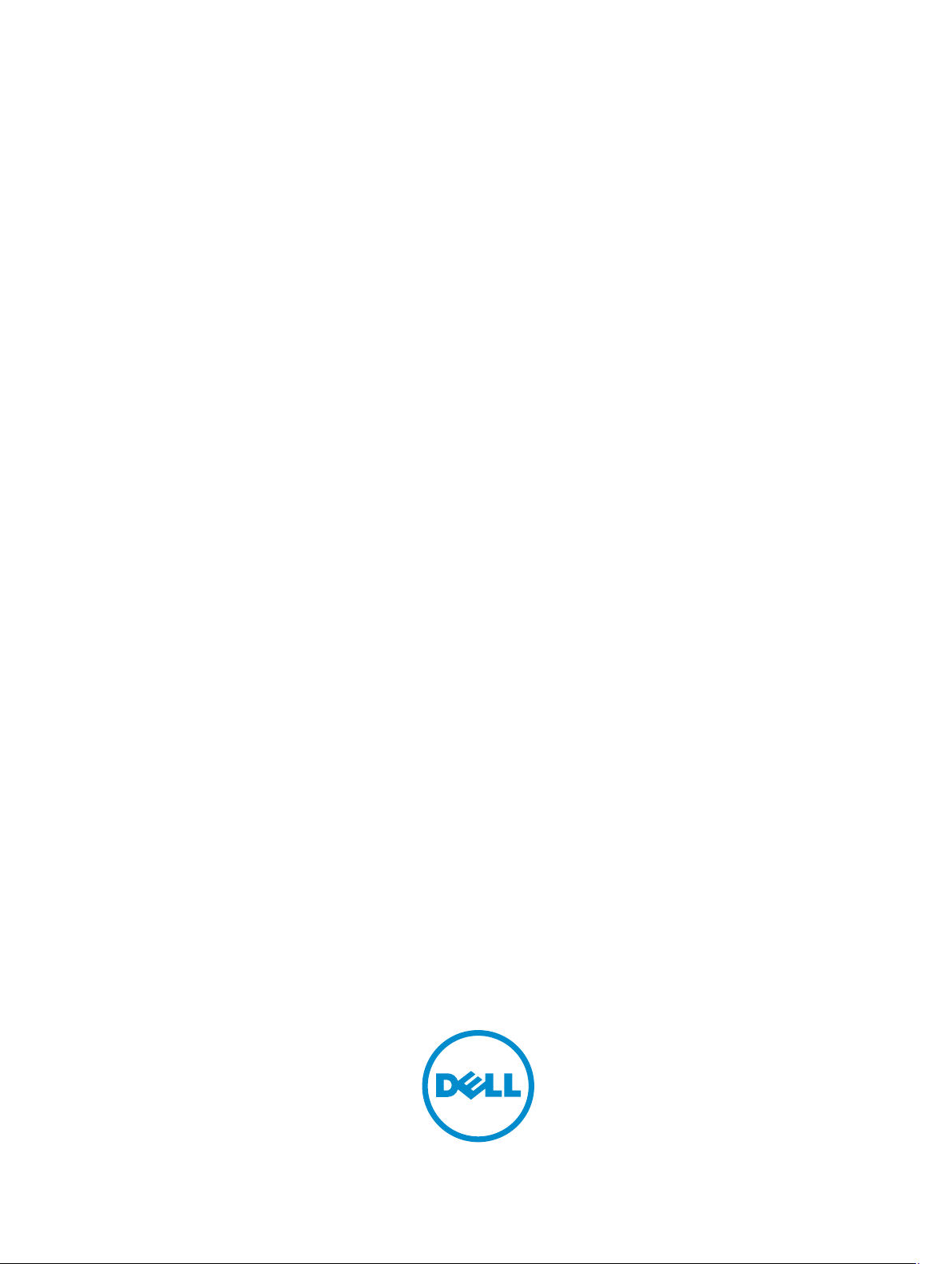
Dell PowerVault MD Series ストレージアレイ
管理者ガイド
Page 2
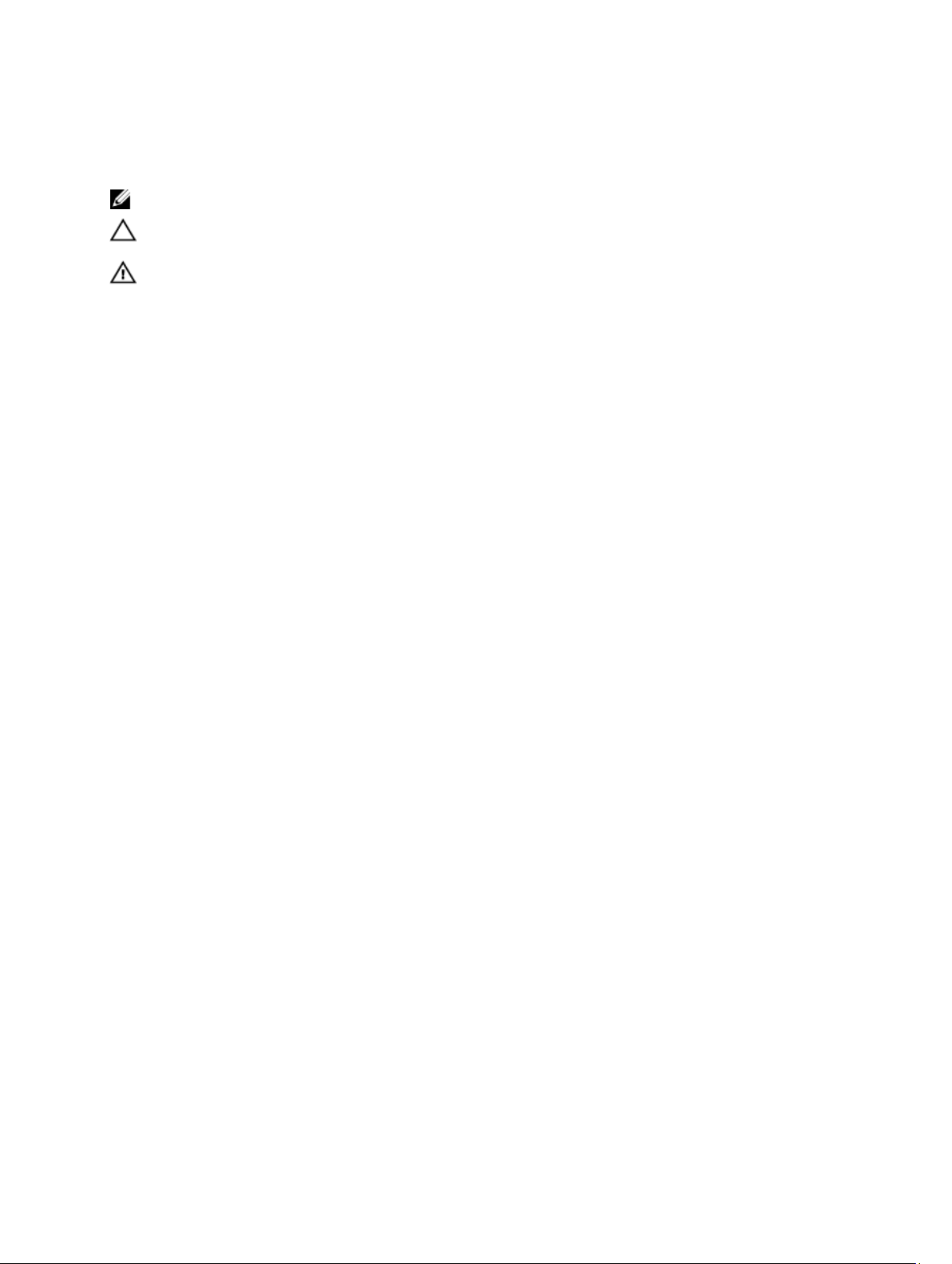
メモ、注意、警告
メモ: コンピュータを使いやすくするための重要な情報を説明しています。
注意: ハードウェアの損傷やデータの損失の可能性を示し、その問題を回避するための方法を説明してい
ます。
警告: 物的損害、けが、または死亡の原因となる可能性があることを示しています。
© 2012 Dell Inc.
本書に使用されている商標:Dell™、Dell のロゴ、Dell Boomi™、Dell Precision™、OptiPlex™、Latitude™、PowerEdge™、PowerVault™、
PowerConnect™、OpenManage™、EqualLogic™、Compellent™、KACE™、FlexAddress™、Force10™ および Vostro™ は Dell Inc. の商標で
す。Intel®、Pentium®、Xeon®、Core® および Celeron® は米国およびその他の国における Intel Corporation の登録商標です。
AMD® は Advanced Micro Devices, Inc. の登録商標、AMD Opteron™、AMD Phenom™ および AMD Sempron™ は同社の商標です。
Microsoft®、Windows®、Windows Server®、Internet Explorer®、MS-DOS®、Windows Vista® および Active Directory® は米国お
よび / またはその他の国における Microsoft Corporation の商標または登録商標です。Red Hat® および Red Hat
Enterprise Linux ®は米国および / またはその他の国における Red Hat, Inc. の登録商標です。Novell® および SUSE® は米国およ
びその他の国における Novell, Inc. の登録商標です。Oracle® は Oracle Corporation またはその関連会社、もしくはその両者の
登録商標です。Citrix®、Xen®、XenServer® および XenMotion® は米国および / またはその他の国における Citrix Systems, Inc.
の登録商標または商標です。
る VMware, Inc. の登録商標または商標です。
2012 - 11
Rev. A00
VMware
®
、
Virtual SMP
®
、
®
は International Business Machines Corporation の登録商標です。
IBM
vMotion
®
、
vCenter
®
および
vSphere
®
は米国またはその他の国におけ
®
Page 3

目次
メモ、注意、警告.......................................................................................................................2
章 1: はじめに.............................................................................................................................15
Dell PowerVault Modular Disk Storage Manager .................................................................................................15
ユーザーインタフェース....................................................................................................................................15
エンタープライズ管理ウィンドウ...................................................................................................................15
システム設定の継承.....................................................................................................................................16
アレイ管理ウィンドウ........................................................................................................................................16
Dell PowerVault Modular Disk Configuration Utility...............................................................................................17
その他の情報........................................................................................................................................................18
章 2: MD Series ストレージアレイについて.....................................................................19
物理ディスク、仮想ディスク、およびディスクグループ...........................................................................19
物理ディスク.................................................................................................................................................19
物理ディスクの状態.....................................................................................................................................19
Self-Monitoring Analysis and Reporting Technology(SMART)..................................................................20
仮想ディスクおよびディスクグループ.....................................................................................................20
仮想ディスクの状態.....................................................................................................................................21
ディスクプール....................................................................................................................................................21
シン仮想ディスク................................................................................................................................................21
RAID レベル...........................................................................................................................................................21
RAID レベルの使用方法................................................................................................................................22
RAID 0...............................................................................................................................................................22
RAID 1 ..............................................................................................................................................................22
RAID 5...............................................................................................................................................................22
RAID 6...............................................................................................................................................................23
RAID 10.............................................................................................................................................................23
セグメントサイズ................................................................................................................................................23
仮想ディスク操作................................................................................................................................................23
仮想ディスクの初期化.................................................................................................................................23
整合性チェック.............................................................................................................................................24
メディア検証.................................................................................................................................................24
サイクル時間.................................................................................................................................................24
仮想ディスク操作の制限.............................................................................................................................24
ディスクグループ操作........................................................................................................................................25
RAID レベルのマイグレーション................................................................................................................25
セグメントサイズのマイグレーション.....................................................................................................25
Page 4
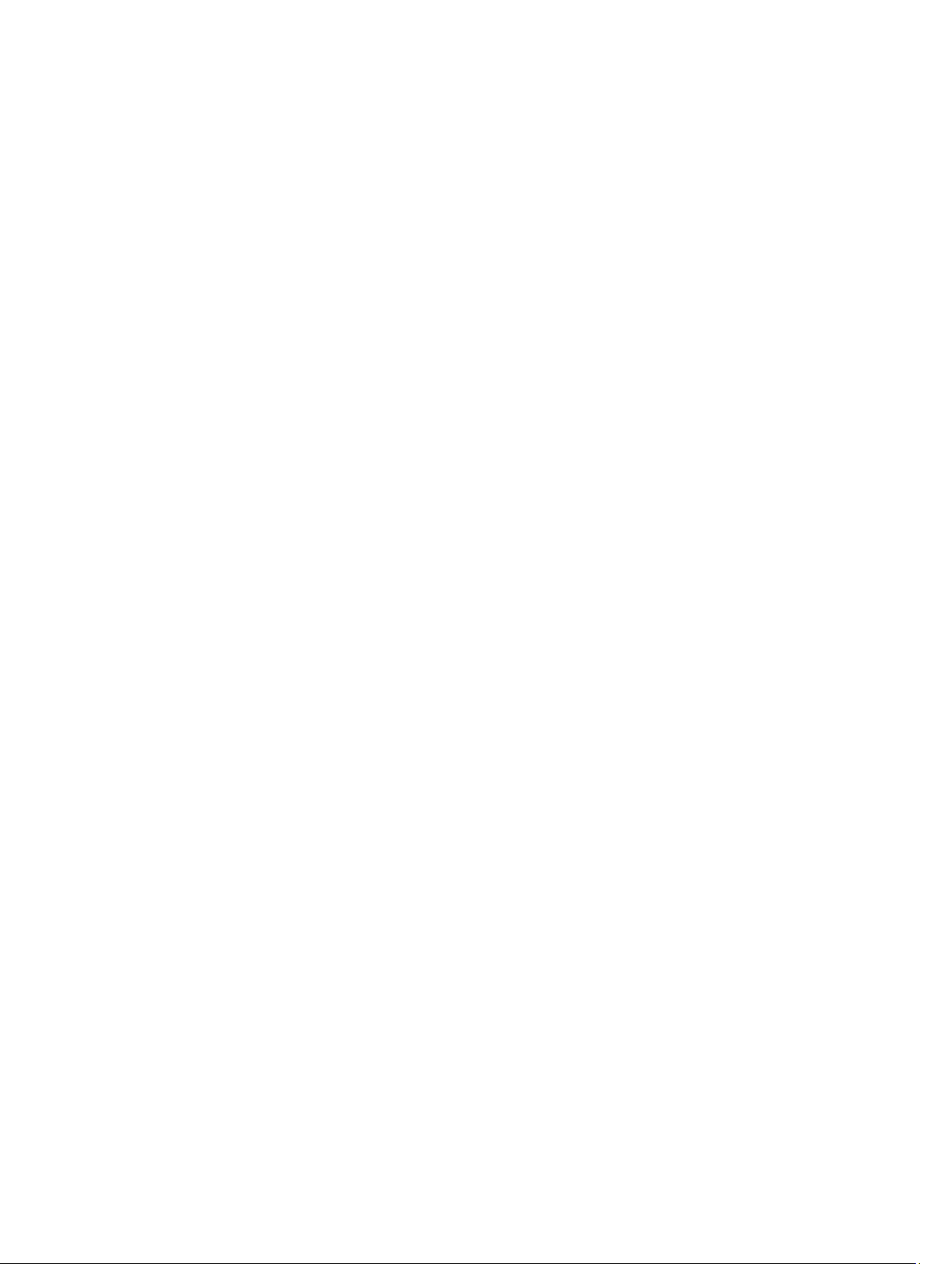
仮想ディスク容量の拡張.............................................................................................................................25
ディスクグループの拡張.............................................................................................................................25
ディスクグループのデフラグ.....................................................................................................................25
ディスクグループ操作の制限.....................................................................................................................26
RAID バックグラウンド操作優先度..................................................................................................................26
仮想ディスクのマイグレーションとディスクのローミング.......................................................................26
ディスクのマイグレーション.....................................................................................................................26
ディスクのローミング.................................................................................................................................28
ホストサーバー対仮想ディスクのマッピング.........................................................................................28
ホストタイプ.................................................................................................................................................28
拡張機能................................................................................................................................................................28
サポートされるスナップショット機能のタイプ.....................................................................................29
スナップショット仮想ディスク(レガシー).........................................................................................29
スナップショット(レガシー)リポジトリ仮想ディスク....................................................................30
仮想ディスクのコピー.................................................................................................................................30
仮想ディスクのリカバリ.............................................................................................................................31
スナップショットと仮想ディスクコピーの併用.....................................................................................31
マルチパスソフトウェア....................................................................................................................................31
優先および代替コントローラとパス.........................................................................................................31
仮想ディスク所有権.....................................................................................................................................32
負荷分散................................................................................................................................................................32
システムパフォーマンスの監視.......................................................................................................................33
テーブル形式のビューを使用したパフォーマンスの監視....................................................................33
グラフィカルビューを使用したパフォーマンスの監視........................................................................34
章 3: ストレージアレイの検出および管理.......................................................................37
帯域外管理............................................................................................................................................................37
帯域内管理............................................................................................................................................................37
アクセス仮想ディスク.................................................................................................................................38
ストレージアレイ................................................................................................................................................38
ストレージアレイの自動検出.....................................................................................................................38
手動でのストレージアレイの追加.............................................................................................................38
ストレージアレイのセットアップ...................................................................................................................39
ストレージアレイの場所の特定.................................................................................................................40
ストレージアレイの命名 / 名前の変更......................................................................................................40
パスワードの設定.........................................................................................................................................40
既存のストレージアレイへのコメントの追加または編集....................................................................41
ストレージアレイの削除.............................................................................................................................42
プレミアム機能の有効化.............................................................................................................................42
フェイルオーバーアラートの表示.............................................................................................................42
ストレージアレイのキャッシュ設定の変更.............................................................................................43
拡張エンクロージャ識別子番号の変更.....................................................................................................43
Page 5
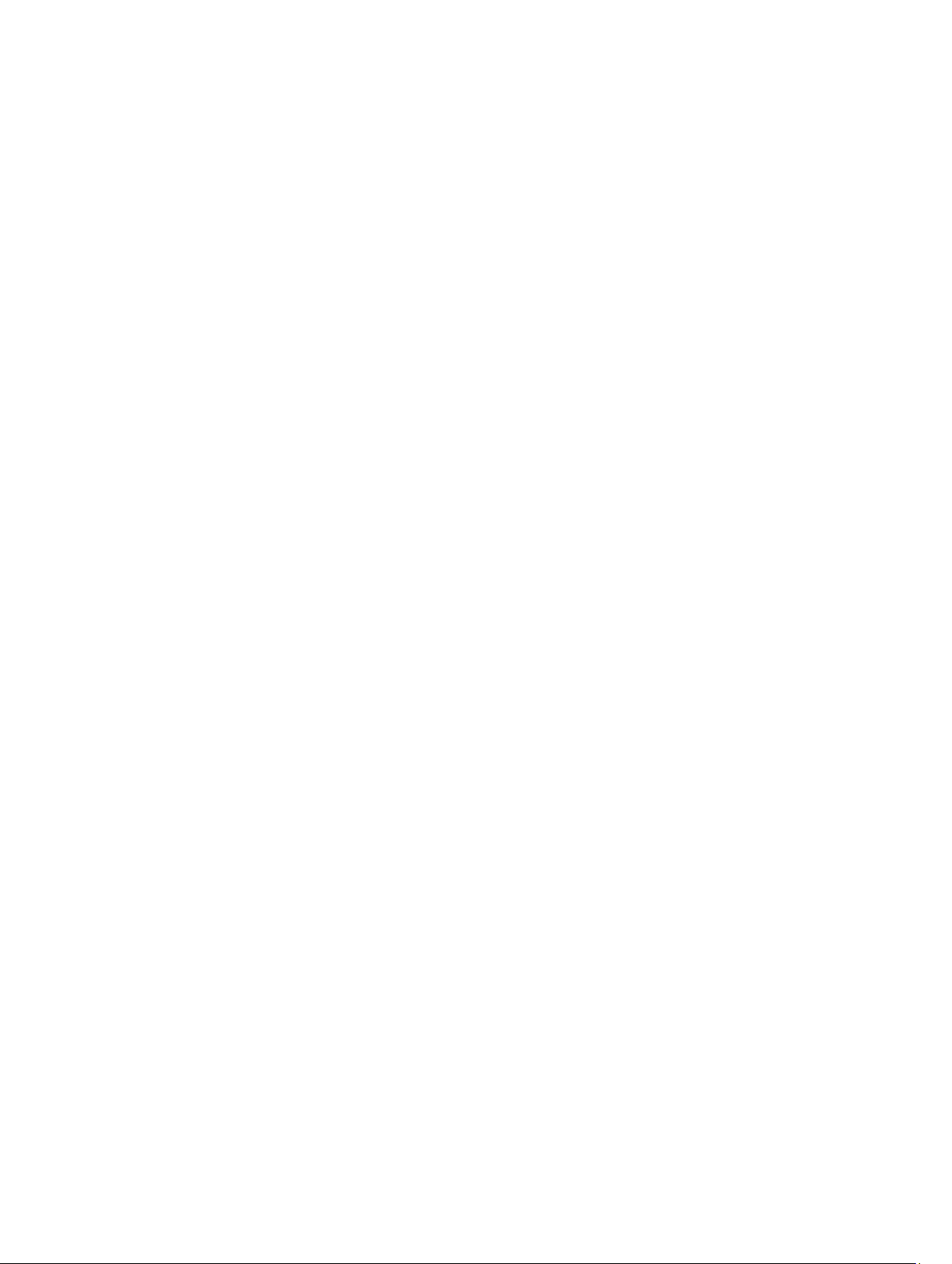
エンクロージャの順序の変更.....................................................................................................................43
アラート通知の設定............................................................................................................................................43
E-メールアラートの設定..............................................................................................................................44
SNMP アラートの設定..................................................................................................................................45
バッテリ設定........................................................................................................................................................46
バッテリ設定の変更.....................................................................................................................................47
ストレージアレイ RAID コントローラモジュールクロックの設定.............................................................47
章 4: iSCSI の使用.......................................................................................................................49
iSCSI ターゲット認証の変更..............................................................................................................................49
相互認証の許可の入力........................................................................................................................................49
CHAP シークレットの作成.................................................................................................................................50
イニシエータ CHAP シークレット..............................................................................................................50
ターゲット CHAP シークレット..................................................................................................................50
CHAP シークレットで使用できる文字.......................................................................................................50
iSCSI ターゲット識別子の変更..........................................................................................................................51
iSCSI ターゲットの検出設定の変更..................................................................................................................51
iSCSI ホストポートの設定..................................................................................................................................52
iSCSI ホストポートの詳細設定..........................................................................................................................53
iSCSI セッションの表示または終了..................................................................................................................53
iSCSI 統計の表示とベースライン統計の設定..................................................................................................54
ホストトポロジの編集、削除、または名前の変更.......................................................................................54
章 5: イベントモニタ................................................................................................................57
イベントモニタの有効化または無効化...........................................................................................................57
Windows..........................................................................................................................................................57
Linux.................................................................................................................................................................58
章 6: ホストについて................................................................................................................59
ホストアクセスの設定........................................................................................................................................59
ホストマッピングタブの使用............................................................................................................................59
ホストの定義.................................................................................................................................................60
ホストアクセスの削除........................................................................................................................................61
ホストグループの管理........................................................................................................................................61
ホストグループの作成........................................................................................................................................61
ホストグループへのホストの追加.............................................................................................................62
ホストグループからのホストの削除.........................................................................................................62
別のホストグループへのホストの移動.....................................................................................................62
ホストグループの削除.................................................................................................................................62
ホストトポロジ.............................................................................................................................................63
ホストコンテキストエージェントの起動または停止.............................................................................63
I/O データパスの保護..........................................................................................................................................64
Page 6
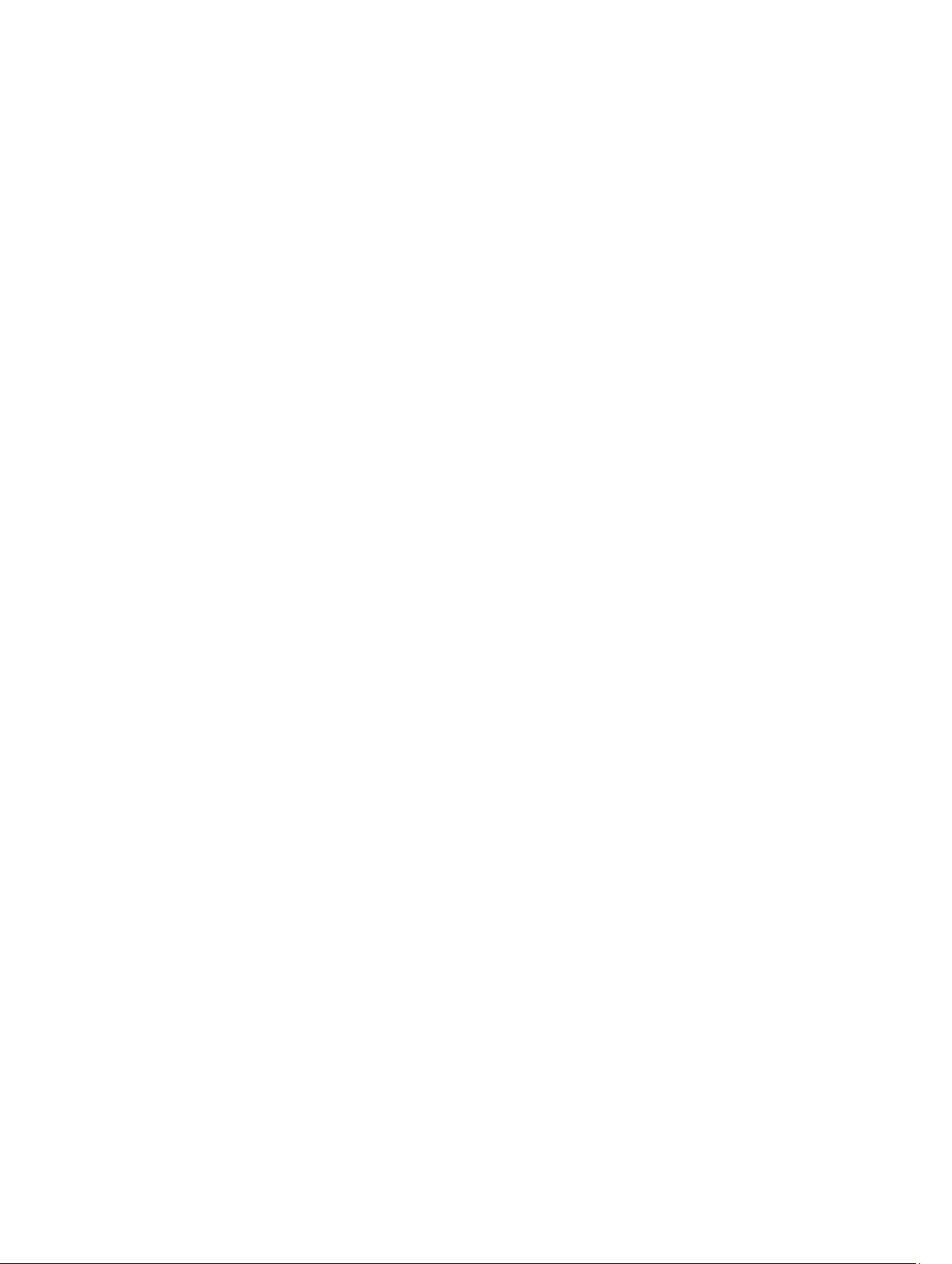
ホストポート識別子の管理................................................................................................................................64
章 7: ディスクグループ、標準仮想ディスク、およびシン仮想ディスク.............67
ディスクグループと仮想ディスクの作成.......................................................................................................67
ディスクグループの作成.............................................................................................................................67
ディスクグループの場所の特定.................................................................................................................69
標準仮想ディスクの作成.............................................................................................................................69
仮想ディスクの変更優先度の変更.............................................................................................................70
仮想ディスクキャッシュ設定の変更.........................................................................................................71
仮想ディスクのセグメントサイズの変更.................................................................................................72
IO タイプの変更.............................................................................................................................................73
シン仮想ディスク................................................................................................................................................73
シン仮想ディスクの利点.............................................................................................................................73
シン仮想ディスクの物理容量と仮想容量.................................................................................................74
シン仮想ディスクの要件と制限事項.........................................................................................................74
シンボリュームの属性.................................................................................................................................75
シン仮想ディスクの状態.............................................................................................................................75
比較 — 仮想ディスクのタイプとコピーサービス...................................................................................75
シン仮想ディスクでのロールバック.........................................................................................................76
シン仮想ディスクの初期化.........................................................................................................................76
標準仮想ディスクへのシン仮想ディスクの変更.....................................................................................79
適切な物理ディスクタイプの選択...................................................................................................................80
自己暗号化ディスクでの物理ディスクセキュリティ...................................................................................80
セキュリティキーの作成.............................................................................................................................81
セキュリティキーの変更.............................................................................................................................83
セキュリティキーの保存.............................................................................................................................84
セキュリティキーの検証.............................................................................................................................84
セキュアな物理ディスクのロック解除.....................................................................................................85
セキュアな物理ディスクの消去.................................................................................................................85
ホットスペア物理ディスクの設定...................................................................................................................85
ホットスペアおよび再構築.........................................................................................................................86
グローバルホットスペア.............................................................................................................................87
ホットスペア操作.........................................................................................................................................87
ホットスペアドライブ保護.........................................................................................................................87
エンクロージャロスプロテクション...............................................................................................................87
ドロワーロスプロテクション............................................................................................................................88
ホスト対仮想ディスクのマッピング...............................................................................................................89
ホスト対仮想ディスクのマッピングの作成.............................................................................................90
ホスト対仮想ディスクのマッピングの変更と削除.................................................................................91
仮想ディスクのコントローラ所有権の変更.............................................................................................91
ホスト対仮想ディスクのマッピングの削除.............................................................................................92
ディスクグループの RAID コントローラモジュール所有権の変更......................................................92
Page 7
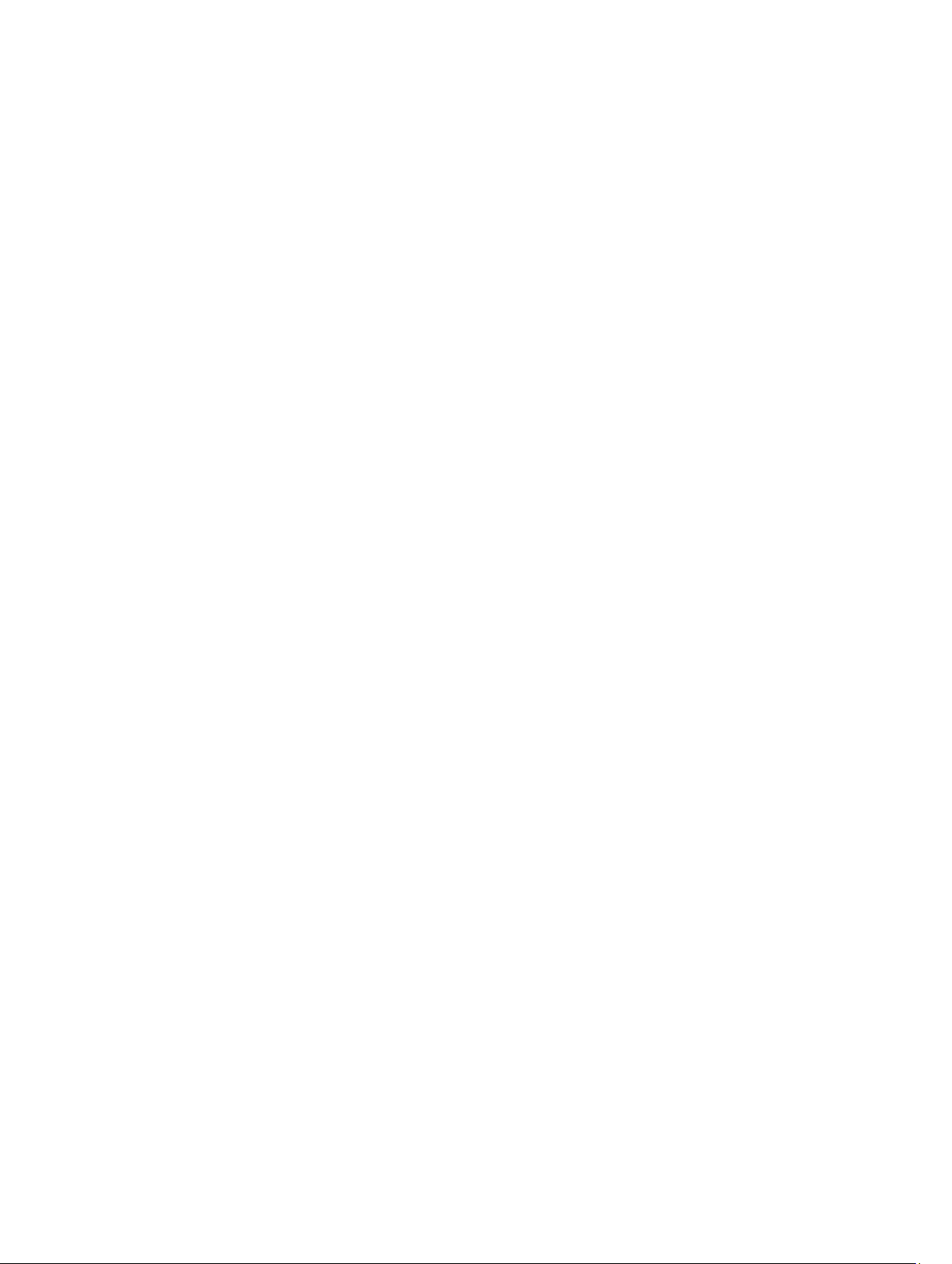
ディスクグループの RAID レベルの変更...................................................................................................93
Linux DMMP を使用したホスト対仮想ディスクのマッピングの削除...................................................93
制限付きマッピング............................................................................................................................................94
ストレージパーティショニング.......................................................................................................................95
ディスクグループと仮想ディスクの拡張.......................................................................................................96
ディスクグループの拡張.............................................................................................................................96
仮想ディスクの拡張.....................................................................................................................................96
空き容量の使用.............................................................................................................................................97
未設定容量の使用.........................................................................................................................................97
ディスクグループのマイグレーション...........................................................................................................97
ディスクグループのエクスポート.............................................................................................................97
ディスクグループのインポート.................................................................................................................98
ストレージアレイのメディアスキャン...........................................................................................................99
メディアスキャンの設定の変更.................................................................................................................99
メディアスキャンの一時停止...................................................................................................................100
章 8: ディスクプールおよびディスクプール仮想ディスク......................................101
ディスクグループとディスクプールの違い.................................................................................................101
ディスクプールの制限事項..............................................................................................................................101
ディスクプールの手動作成..............................................................................................................................102
ディスクプール内の未設定容量の自動的な管理.........................................................................................103
ディスクプールの物理ディスクの場所の特定.............................................................................................104
ディスクプールの名前の変更..........................................................................................................................104
ディスクプール用アラート通知の設定.........................................................................................................104
未割り当て物理ディスクのディスクプールへの追加.................................................................................105
ディスクプールの保存容量の設定.................................................................................................................105
ディスクプールの変更優先度の変更.............................................................................................................106
ディスクプールの RAID コントローラモジュール所有権の変更...............................................................106
データ整合性のチェック..................................................................................................................................107
ディスクプールの削除......................................................................................................................................108
ストレージアレイ論理コンポーネントおよび関連物理コンポーネントの表示 ....................................109
セキュアなディスクプール..............................................................................................................................109
既存のシン仮想ディスクでの容量の変更.....................................................................................................110
ディスクプールからのシン仮想ディスクの作成.........................................................................................110
章 9: SSD キャッシュの使用.................................................................................................113
SSD キャッシュの機能......................................................................................................................................113
SSD キャッシュの利点......................................................................................................................................113
SSD キャッシュパラメーターの選択..............................................................................................................113
SSD キャッシュの制限事項..............................................................................................................................114
SSD キャッシュの作成......................................................................................................................................114
SSD キャッシュに関連付けられた物理コンポーネントの表示.................................................................114
Page 8

SSD キャッシュでの物理ディスクの場所の特定.........................................................................................115
SSD キャッシュへの物理ディスクの追加......................................................................................................115
SSD キャッシュからの物理ディスクの削除.................................................................................................116
SSD キャッシュの一時停止または再開..........................................................................................................116
SSD キャッシュでの I/O タイプの変更...........................................................................................................116
SSD キャッシュの名前の変更..........................................................................................................................116
SSD キャッシュの削除......................................................................................................................................117
パフォーマンスモデリングツールの使用.....................................................................................................117
章 10: プレミアム機能 — スナップショット仮想ディスク......................................119
スナップショット仮想ディスクとスナップショット仮想ディスク(レガシー)................................119
スナップショットイメージとグループ.........................................................................................................120
スナップショット仮想ディスクの読み取り / 書き込みプロパティ..........................................................120
スナップショットグループと整合性グループ.............................................................................................120
スナップショットグループ.......................................................................................................................120
スナップショット整合性グループ...........................................................................................................121
スナップショットリポジトリについて.........................................................................................................121
整合性グループリポジトリ.......................................................................................................................122
リポジトリ候補のランク付け...................................................................................................................122
リモートレプリケーションでのスナップショット整合性グループの使用......................................122
スナップショットイメージの作成.................................................................................................................122
スナップショットイメージの作成...........................................................................................................123
保留中のスナップショットイメージのキャンセル...............................................................................124
スナップショットイメージの削除...........................................................................................................124
スナップショットイメージのスケジュール.................................................................................................125
スナップショットスケジュールの作成...................................................................................................125
スナップショットスケジュールの編集...................................................................................................126
スナップショットロールバックの実行.........................................................................................................127
スナップショットロールバックの制限事項...........................................................................................127
スナップショットロールバックの開始...................................................................................................128
スナップショットイメージのロールバックの再開...............................................................................128
スナップショットイメージのロールバックのキャンセル..................................................................129
スナップショットロールバックの進行状況の表示...............................................................................129
スナップショットロールバックの優先度の変更...................................................................................130
スナップショットグループの作成.................................................................................................................130
整合性グループリポジトリの作成(手動)...........................................................................................131
スナップショットグループ設定の変更...................................................................................................133
スナップショットグループの名前の変更...............................................................................................133
スナップショットグループの削除...........................................................................................................134
スナップショット(レガシー)のスナップショットグループへの変換.................................................134
変換の制限事項...........................................................................................................................................134
スナップショット(レガシー)の変換...................................................................................................135
Page 9

スナップショット仮想ディスクの読み取り / 書き込みへの変換..............................................................135
個々のリポジトリ仮想ディスクの関連物理コンポーネントの表示.........................................................136
整合性グループの作成......................................................................................................................................136
整合性グループリポジトリの作成(手動)...........................................................................................137
コンシステンシーグループの名前の変更...............................................................................................138
コンシステンシーグループの削除...........................................................................................................139
整合性グループの設定の変更...................................................................................................................139
整合性グループへのメンバー仮想ディスクの追加...............................................................................140
コンシステンシーグループからのメンバー仮想ディスクの削除......................................................141
スナップショットイメージのスナップショット仮想ディスクの作成.....................................................141
スナップショット仮想ディスクの制限事項...........................................................................................142
スナップショット仮想ディスクの作成...................................................................................................142
スナップショット仮想ディスクリポジトリの作成...............................................................................144
スナップショット仮想ディスクの設定の変更.......................................................................................144
スナップショット仮想ディスクまたはコンシステンシーグループスナップショット仮想デ
ィスクの無効化...........................................................................................................................................145
スナップショット仮想ディスクまたは整合性グループスナップショット仮想ディスクの再
作成................................................................................................................................................................146
スナップショット仮想ディスクまたは整合性グループスナップショット仮想ディスクの名
前の変更........................................................................................................................................................147
スナップショット仮想ディスクまたは整合性グループスナップショット仮想ディスクの削除..147
整合性グループスナップショット仮想ディスクの作成.............................................................................148
コンシステンシーグループスナップショット仮想ディスクリポジトリの作成(手動)..............150
スナップショット仮想ディスクまたはコンシステンシーグループスナップショット仮想デ
ィスクの無効化...........................................................................................................................................151
スナップショット仮想ディスクまたは整合性グループスナップショット仮想ディスクの再
作成................................................................................................................................................................152
総合リポジトリ仮想ディスクの変更優先度の変更...............................................................................153
総合リポジトリ仮想ディスクのメディアスキャン設定の変更..........................................................153
総合リポジトリ仮想ディスクの先読み整合性チェック設定の変更..................................................154
総合リポジトリ容量の拡張.......................................................................................................................155
総合リポジトリ容量の削減.......................................................................................................................156
再活性化操作の実行...................................................................................................................................157
章 11: プレミアム機能 — スナップショット仮想ディスク(レガシー)...........159
スナップショット仮想ディスクのスケジュール.........................................................................................160
スナップショット仮想ディスクをスケジュールする一般的な理由..................................................160
スナップショットスケジュール作成のガイドライン...........................................................................160
シンプルパスを使用したスナップショット仮想ディスクの作成.............................................................161
シンプルパスについて...............................................................................................................................161
シンプルパスを使用してスナップショットを作成するためのホストサーバーの準備..................161
詳細パスを使用したスナップショット仮想ディスクの作成.....................................................................163
Page 10
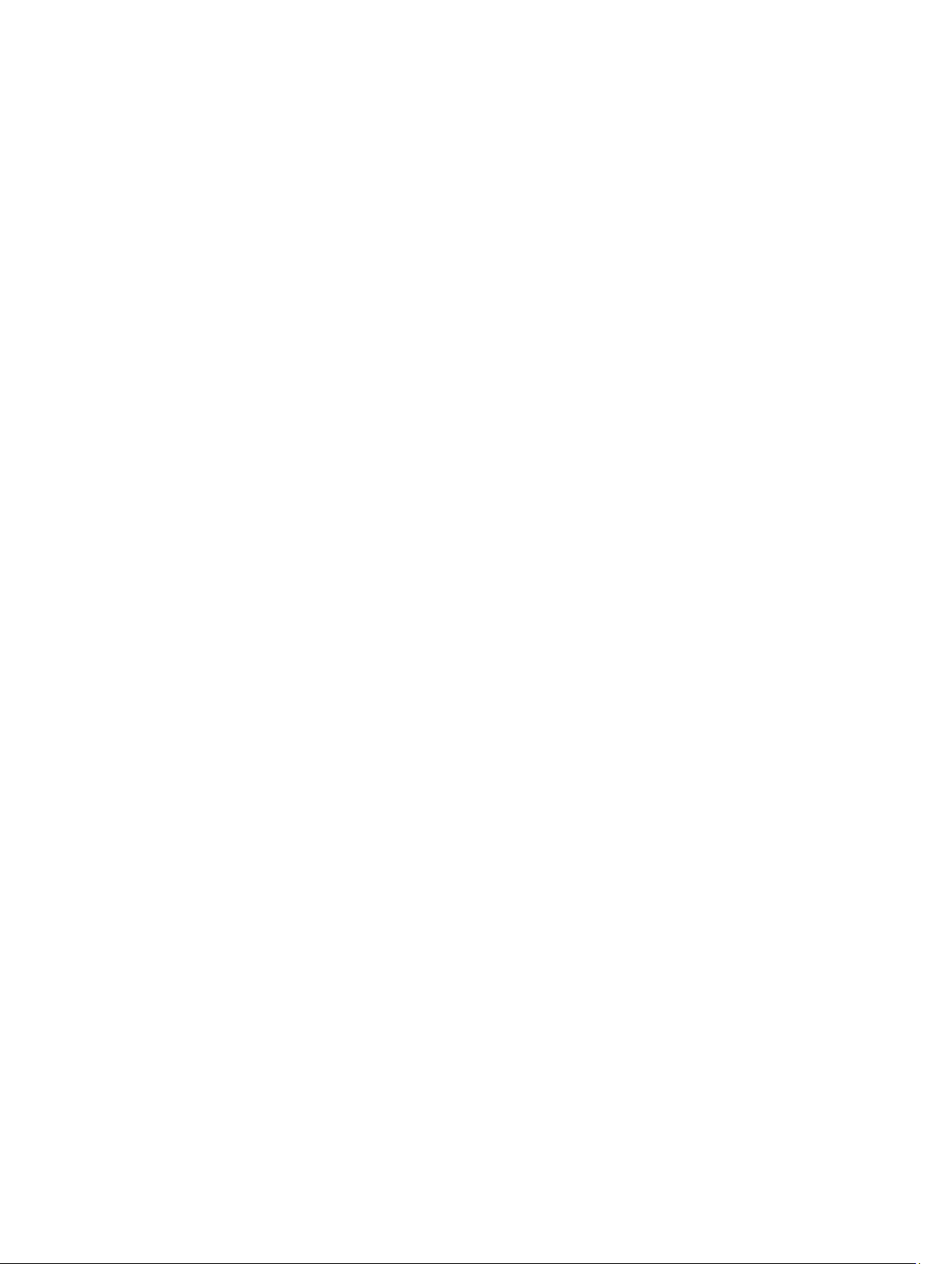
詳細パスについて.......................................................................................................................................163
詳細パスを使用してスナップショットを作成するためのホストサーバーの準備..........................163
詳細パスを使用したスナップショットの作成.......................................................................................165
スナップショット仮想ディスク名の指定.....................................................................................................166
スナップショットリポジトリの容量.............................................................................................................166
スナップショット仮想ディスクの再作成.....................................................................................................168
スナップショット仮想ディスクの無効化.....................................................................................................168
スナップショット仮想ディスクを再作成するためのホストサーバーの準備..................................169
スナップショット仮想ディスクの再作成.....................................................................................................170
章 12: プレミアム機能 — 仮想ディスクコピー.............................................................171
スナップショットまたはスナップショット(レガシー)プレミアム機能での仮想ディスクコピ
ーの使用..............................................................................................................................................................172
仮想ディスクコピーのタイプ..........................................................................................................................172
オフラインコピー.......................................................................................................................................172
オンラインコピー.......................................................................................................................................172
MSCS 共有ディスク用仮想ディスクコピーの作成......................................................................................173
仮想ディスクの読み取り / 書き込み許可......................................................................................................173
仮想ディスクコピーに関する制限事項.........................................................................................................173
仮想ディスクのコピーの作成..........................................................................................................................174
ターゲット仮想ディスクでの読み取り / 書き込み許可の設定...........................................................174
作業を開始する前に...................................................................................................................................175
仮想ディスクコピーおよび変更操作.......................................................................................................175
コピーの作成ウィザード...........................................................................................................................175
失敗した仮想ディスクコピー...................................................................................................................175
優先 RAID コントローラモジュール所有権...................................................................................................175
障害の発生した RAID コントローラモジュール...........................................................................................176
コピーマネージャ..............................................................................................................................................176
仮想ディスクのコピー......................................................................................................................................176
仮想ディスクのコピー中のストレージアレイのパフォーマンス.............................................................177
コピー優先度の設定..........................................................................................................................................177
仮想ディスクのコピーの停止..........................................................................................................................178
仮想ディスクの再コピー..................................................................................................................................178
仮想ディスクの再コピーを行うためのホストサーバーの準備..........................................................178
仮想ディスクの再コピー...........................................................................................................................179
コピーペアの削除..............................................................................................................................................180
章 13: Linux の Device Mapper マルチパス........................................................................181
概要......................................................................................................................................................................181
DM マルチパスデバイスの使い方...................................................................................................................181
作業を開始する前に...................................................................................................................................181
Device Mapper の設定手順................................................................................................................................182
Page 11
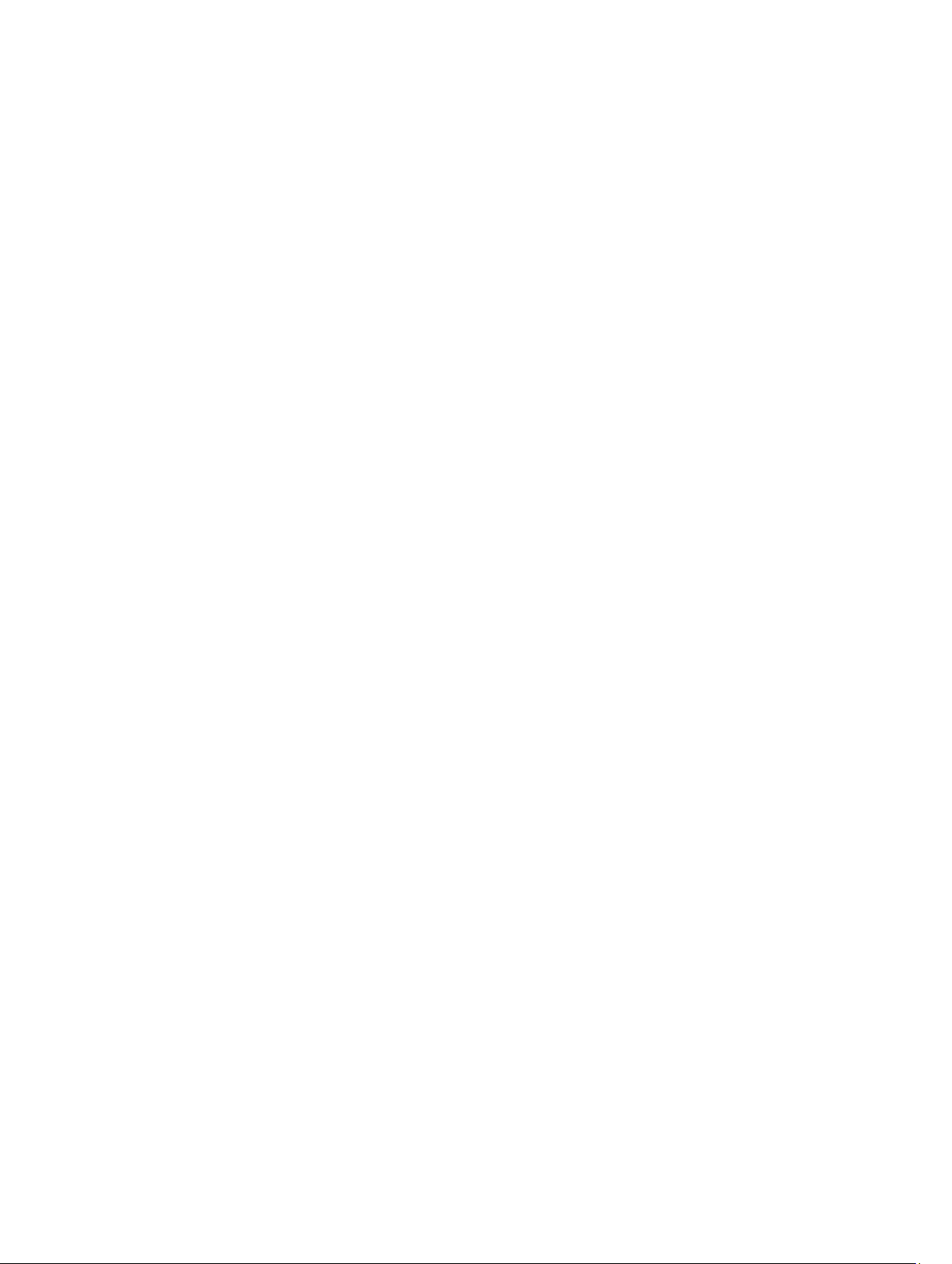
新しく追加された仮想ディスクのスキャン...........................................................................................182
multipath コマンドを使用したマルチパスデバイストポロジの表示..................................................183
マルチパスデバイスノードでの fdisk パーティションの新規作成.....................................................183
Device Mapper への新しいパーティションの追加.................................................................................184
Device Mapper パーティションでのファイルシステムの作成.............................................................184
Device Mapper パーティションのマウント.............................................................................................184
準備の完了...................................................................................................................................................184
Linux ホストサーバーの再起動に関するベストプラクティス....................................................................185
特別なパーティションに関する重要情報.....................................................................................................185
制限事項および既知の問題..............................................................................................................................186
トラブルシューティング..................................................................................................................................186
章 14: 非対称論理ユニットアクセスの設定...................................................................189
ALUA パフォーマンスに関する考慮事項.......................................................................................................189
所有権の自動移行..............................................................................................................................................189
Microsoft Windows および Linux での ALUA のネイティブサポート...........................................................189
VMware ESX/ESXi での ALUA の有効化............................................................................................................189
ESX 4.1(アップデート 1 およびアップデート 2)での SATP ルールの手動による追加.................190
ESX/ESXi 5.0 での SATP ルールの手動による追加...................................................................................190
VMware ESX/ESXi での ALUA の確認................................................................................................................190
ホストサーバーが MD ストレージアレイに ALUA を使用しているかどうかの確認..............................191
ESX/ESXi ベースのストレージアレイでのラウンドロビン負荷バランシングポリシーの設定............191
章 15: プレミアム機能 — リモートレプリケーション...............................................193
非同期リモートレプリケーションについて.................................................................................................193
リモートレプリケーションされたペアとレプリケーションリポジトリ.................................................193
リモートレプリケーションのタイプ.............................................................................................................194
リモートレプリケーション機能の違い...................................................................................................194
リモートレプリケーション(レガシー)から非同期リモートレプリケーションへのアップグ
レード............................................................................................................................................................195
リモートレプリケーションの要件と制限事項.............................................................................................195
リモートレプリケーションの使用に関する制限事項...........................................................................195
リモートレプリケーションの設定.................................................................................................................196
リモートレプリケーションプレミアム機能のアクティブ化.....................................................................196
リモートレプリケーションの非アクティブ化.............................................................................................197
リモートレプリケーショングループ.............................................................................................................197
リモートレプリケーショングループの目的...........................................................................................197
リモートレプリケーショングループの要件とガイドライン..............................................................198
リモートレプリケーショングループの作成...........................................................................................198
複製されたペア..................................................................................................................................................198
複製されたペアにおける仮想ディスクの選択ガイドライン..............................................................199
複製されたペアにおける仮想ディスクの選択ガイドライン..............................................................199
Page 12
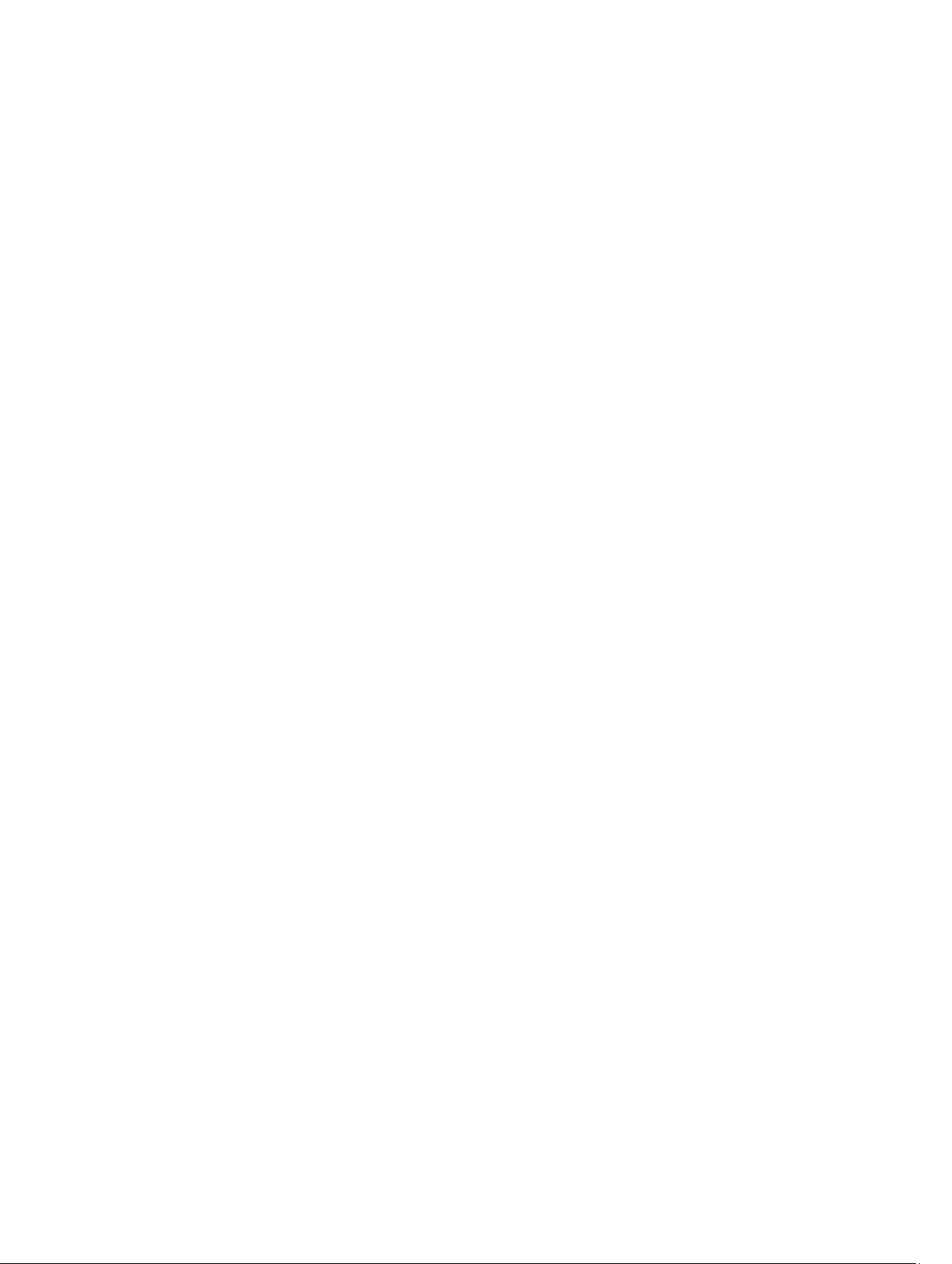
レプリケーションペアの作成...................................................................................................................199
リモートレプリケーショングループからの複製されたペアの削除..................................................200
章 16: プレミアム機能 — リモートレプリケーション(レガシー)....................203
概要......................................................................................................................................................................203
リモートレプリケーションに必要なスイッチ可能ホストアクセス設定(レガシー)........................203
リモートレプリケーション(レガシー)のアクティブ化.........................................................................204
レプリケーションリポジトリ仮想ディスク.................................................................................................204
レプリケーションリポジトリ仮想ディスクの RAID レベル.......................................................................204
プライマリ仮想ディスクとセカンダリ仮想ディスクのペア.....................................................................205
リモートレプリケーション(レガシー)とその他の機能の併用.............................................................205
ストレージパーティショニングとリモートレプリケーション(レガシー)の併用............................205
スナップショット仮想ディスクとリモートレプリケーション(レガシー)........................................206
仮想ディスクコピーとリモートレプリケーション(レガシー).............................................................206
仮想ディスクの拡張とリモートレプリケーション(レガシー).............................................................206
必要なスイッチゾーニング設定.....................................................................................................................206
リモートレプリケーション(レガシー)のゾーニングガイドライン.....................................................207
スイッチカスケード..........................................................................................................................................207
ジャーナル処理ファイルシステムおよびリモートレプリケーション(レガシー)............................207
リモートレプリケーション(レガシー)の設定および管理のための前提条件....................................207
リモートレプリケーション(レガシー)プレミアム機能のアクティブ化とレプリケーション仮
想ディスクの作成..............................................................................................................................................208
ストレージアレイからのレプリケーションリポジトリ仮想ディスクのアクティブ化および作成....208
既存のディスクグループからのレプリケーションリポジトリ仮想ディスクのアクティブ化およ
び作成..................................................................................................................................................................209
リモートレプリケーション(レガシー)の作成.........................................................................................209
セカンダリ仮想ディスクの選択.....................................................................................................................210
書き込みモードの設定......................................................................................................................................210
同期化優先度および同期化方法の設定.........................................................................................................210
リモートレプリケーション(レガシー)の完了.........................................................................................211
RAID コントローラモジュールの所有権と優先パス....................................................................................211
リモートレプリケーション(レガシー)またはレプリケーションリポジトリ(レガシー)仮想
ディスクに関する情報の表示..........................................................................................................................212
ストレージアレイプロファイルの表示...................................................................................................212
プロパティペインの表示...........................................................................................................................213
セカンダリ仮想ディスクの論理的要素の表示.......................................................................................213
プライマリ仮想ディスクの物理コンポーネントまたは論理的要素の表示......................................213
仮想ディスクステータスアイコン...........................................................................................................213
書き込みモードと整合性グループメンバーシップの変更..................................................................214
仮想ディスクの再同期化...........................................................................................................................215
通常どおりに同期化された仮想ディスク...............................................................................................215
同期化優先度と同期化方法の変更...........................................................................................................216
Page 13
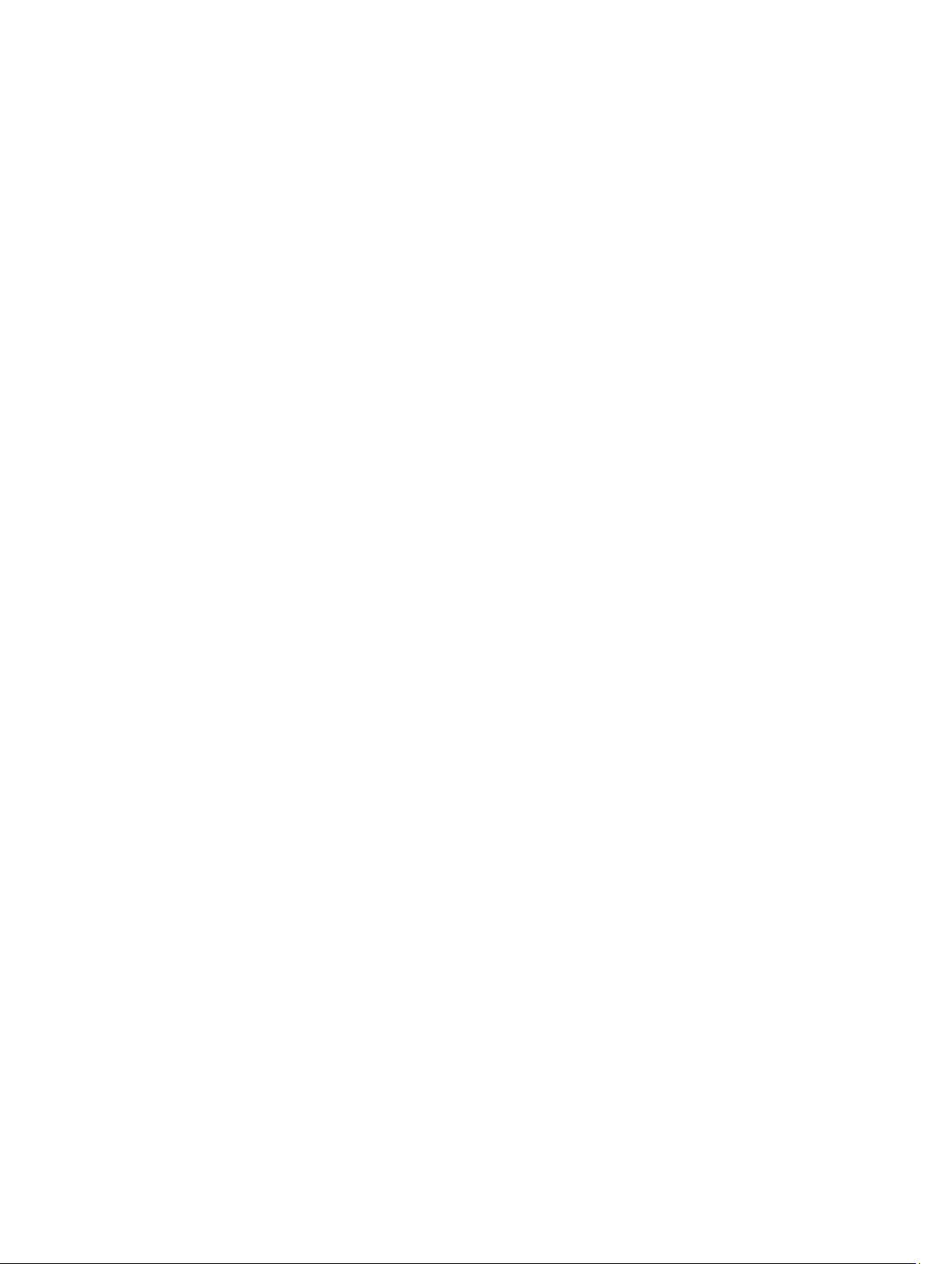
非同期の仮想ディスク...............................................................................................................................216
仮想ディスクの自動再同期化...................................................................................................................217
仮想ディスクの手動再同期化...................................................................................................................217
プライマリ仮想ディスクとセカンダリ仮想ディスク間の役割の交換..............................................217
セカンダリ仮想ディスクの昇格とプライマリ仮想ディスクの降格..................................................218
リモートレプリケーション(レガシー)の一時停止...........................................................................218
リモートレプリケーション(レガシー)の再開...................................................................................218
再開されたリモートレプリケーションについて...................................................................................219
プライマリ仮想ディスクとセカンダリ仮想ディスク間の通信のテスト..........................................219
ストレージアレイ内のレプリケーションされたペアからの仮想ディスクの削除..........................220
章 17: 管理ファームウェアのダウンロード...................................................................223
RAID コントローラと NVSRAM のパッケージのダウンロード...................................................................223
RAID コントローラと NVSRAM ファームウェア両方のダウンロード.......................................................223
NVSRAM ファームウェアのみのダウンロード.............................................................................................225
物理ディスクファームウェアのダウンロード.............................................................................................226
MD3060e シリーズ拡張モジュールの EMM ファームウェアのダウンロード..........................................227
Self-Monitoring Analysis and Reporting Technology(SMART)......................................................................228
メディアエラーと読み取り不能セクタ.........................................................................................................229
章 18: ファームウェアインベントリ.................................................................................231
ファームウェアインベントリの表示.............................................................................................................231
章 19: システムインタフェース..........................................................................................233
仮想ディスクサービス......................................................................................................................................233
ボリュームシャドウコピーサービス.............................................................................................................233
章 20: ストレージアレイソフトウェア............................................................................235
起動ルーチン......................................................................................................................................................235
デバイスの状態..................................................................................................................................................235
トレースバッファ..............................................................................................................................................237
トレースバッファの取得...........................................................................................................................238
物理ディスクデータの収集..............................................................................................................................238
サポートデータ収集スケジュールの作成...............................................................................................239
サポートデータ収集スケジュールの一時停止または再開..................................................................239
サポートデータ収集スケジュールの削除...............................................................................................240
イベントログ......................................................................................................................................................240
イベントログの表示...................................................................................................................................240
Recovery Guru......................................................................................................................................................241
ストレージアレイプロファイル.....................................................................................................................241
物理アソシエーションの表示..........................................................................................................................242
ストレージアレイの無反応状態からの回復.................................................................................................242
Page 14
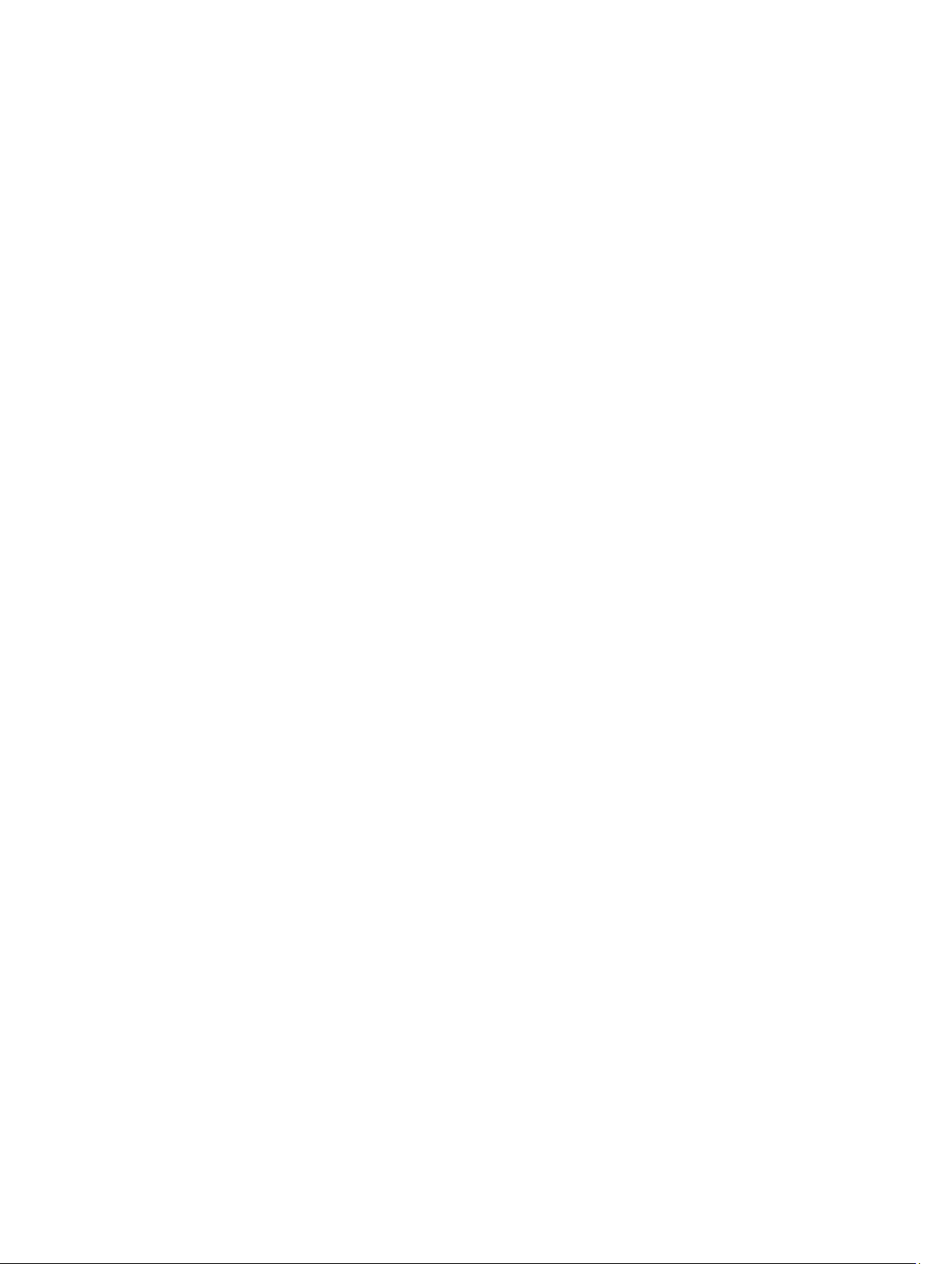
物理ディスクの場所の特定..............................................................................................................................244
拡張エンクロージャの場所の特定.................................................................................................................244
状態情報の取得..................................................................................................................................................245
SMrepassist ユーティリティ............................................................................................................................245
識別できないデバイス......................................................................................................................................246
ストレージアレイが識別できない場合の復旧方法.....................................................................................246
ホストコンテキストエージェントソフトウェアの起動または再起動.....................................................247
Windows での SMagent ソフトウェアの起動..........................................................................................247
Linux での SMagent ソフトウェアの起動.................................................................................................248
章 21: 困ったときは................................................................................................................249
デルへのお問い合わせ......................................................................................................................................249
Page 15
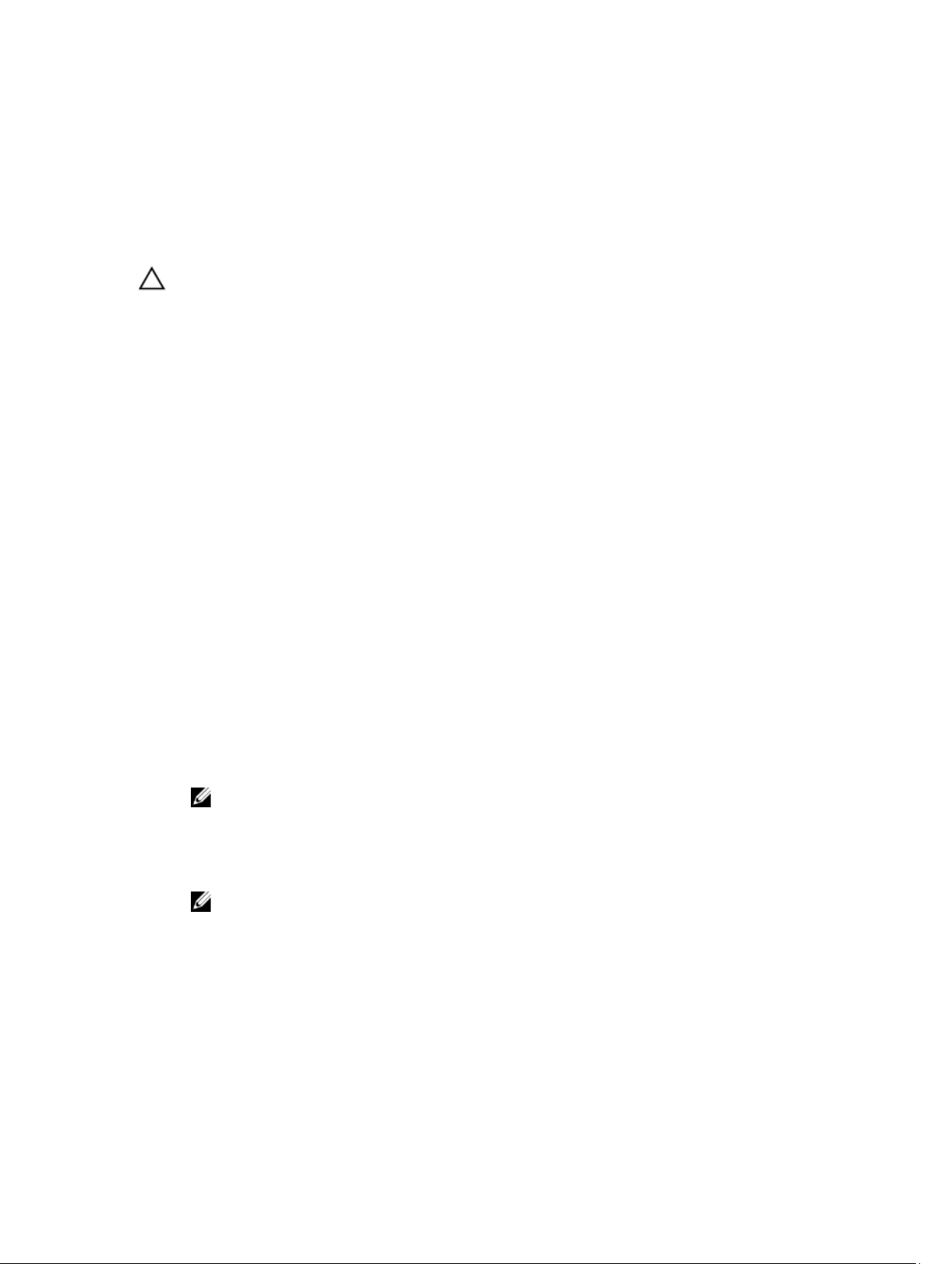
1
はじめに
注意: この文書にある手順を実行する前に、『Safety, Environmental, and Regulatory Information』(安全、環
境および規制情報)マニュアルで、重要な安全情報を参照してください。
本書は Dell PowerVault MD Series ストレージアレイの機能について理解していただくためのものです。本書
はストレージアレイの受け取り後に完了する必要のあるタスクに従って分類されています。
Dell PowerVault Modular Disk Storage Manager
Dell PowerVault Modular Disk Storage Manager(MD Storage Manager)は、1 台または複数台の MD Series ストレ
ージマネージャの設定と管理を行うためのグラフィカルユーザーインタフェース(GUI)アプリケーションで
す。MD Storage Manager ソフトウェアは、MD Series のリソース DVD に収録されています。
ユーザーインタフェース
Storage Manager 画面は、2 つプライマリウィンドウに分かれています。
• Enterprise Management Window(EMW)— EMW では、複数のストレージアレイを高度に管理します。
ストレージアレイの アレイ管理 ウィンドウは EMW から起動できます。
• Array Management Window(AMW)— AMW では、単一のストレージアレイに管理機能が提供されま
す。
EMW および AMW は、次の項目で構成されます。
• ウィンドウ最上部のタイトルバー — アプリケーションの名前を示します。
• タイトルバーの下のメニューバー — このメニューバーからメニューオプションを選択して、ストレ
ージアレイでタスクを実行できます。
• メニューバーの下のツールバー — このツールバーからオプションを選択して、ストレージアレイで
タスクを実行できます。
メモ: このツールバーは EMW でのみ利用可能です。
• ツールバーの下のタブ — タブは、ストレージアレイで実行できるタスクをグループ化するために使
用します。
• タブの下のステータスバー — ステータスバーは、ストレージアレイに関連するステータスメッセー
ジおよびステータスアイコンを示します。
メモ: デフォルトでは、ツールバーとステータスバーは表示されません。ツールバーまたはステ
ータスバーを表示するには、それぞれ 表示 → ツールバー または 表示 → ステータスバー を選択
します。
エンタープライズ管理ウィンドウ
EMW を使用すると、高度なレベルのストレージアレイ管理を実現できます。MD Storage Manager を起動する
と、EMW が表示されます。EMW には、次のタブが表示されます。
• デバイス タブ — 検出されたストレージアレイに関する情報を提供します。
15
Page 16
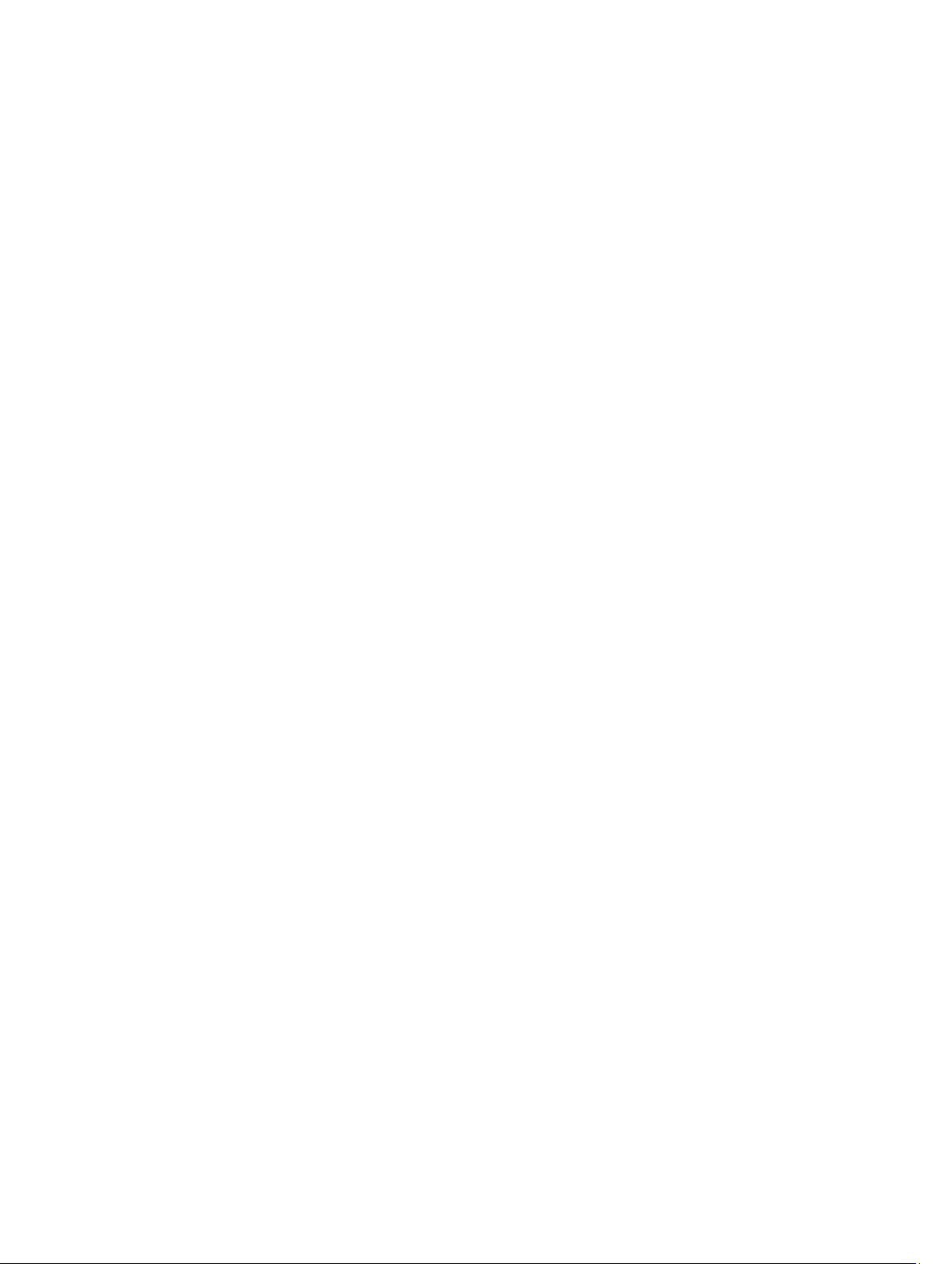
• セットアップ タブ — ストレージアレイの追加手順および警告の設定手順を案内する初期セットアッ
プタスクを示します。
デバイス タブでは、検出されたストレージアレイ、識別できないストレージアレイ、および検出されたスト
レージアレイのステータスを示すツリービューがウィンドウの左側に表示されます。検出されたストレージ
アレイは、MD Storage Manager で管理されます。識別できないストレージアレイは MD Storage Manager で使
用できますが、管理できません。デバイス タブの右側には、選択したストレージアレイの詳細情報を示すテ
ーブルビューが表示されます。
EMW では、次の操作を実行できます。
• ローカルサブネットワーク上のホストおよび管理対象のストレージアレイを検出する。
• ホストおよびストレージアレイを手動で追加する、および削除する。
• ストレージアレイを点滅させる、または位置を確認する。
• 検出されたストレージアレイの名前を指定する、または変更する。
• テーブルビューでストレージアレイのコメントを追加する。
• EMW ビューの設定および設定データをローカル設定ファイルに保存する。EMW の次回起動時には、
ローカル設定ファイルのデータを使用して、カスタマイズされたビューと設定が示されます。
• 管理対象のストレージアレイのステータスを監視し、適切なアイコンを使用してステータスを示す。
• 管理接続を追加する、または削除する。
• E-メールまたは SNMP トラップを使用して、すべての選択したストレージアレイに警告通知を設定す
る。
• 設定した警告の宛先に重大なイベントを報告する。
• 選択したストレージアレイの AMW を開く。
• スクリプトを実行して、特定のストレージアレイでバッチ管理タスクを実行する。
• MD Storage Manager にオペレーティングシステムのテーマ設定をインポートする。
• 複数のストレージアレイでファームウェアを同時にアップグレードする。
• ストレージアレイ内の RAID コントローラモジュールのバージョン、物理ディスク、およびエンクロ
ージャ管理モジュール(EMM)を含む、ファームウェアインベントリに関する情報を取得する。
システム設定の継承
オペレーティングシステムのテーマ設定を MD Storage Manager にインポートするには、システム設定の継
承 オプションを使用します。システムのテーマ設定をインポートすると、MD Storage Manager のフォントタ
イプ、フォントサイズ、色、およびコントラストに影響します。
1. 次のいずれかの方法で、EMW から システム設定の継承 ウィンドウを開きます。
– ツール → システム設定の継承 の順に選択する。
– セットアップ タブを選択し、アクセス性 で システム設定の継承 をクリックする。
2. 色とフォントのシステム設定の継承 を選択する。
3. OK をクリックします。
アレイ管理ウィンドウ
AMW は、EMW から起動できます。AMW は単一のストレージアレイの管理機能を提供します。同時に複数
の AMW を開いて、異なるストレージアレイを管理できます。
AMW を起動するには、次の手順を実行します。
1. EMW の デバイス タブで、関連するストレージアレイを右クリックします。
16
Page 17
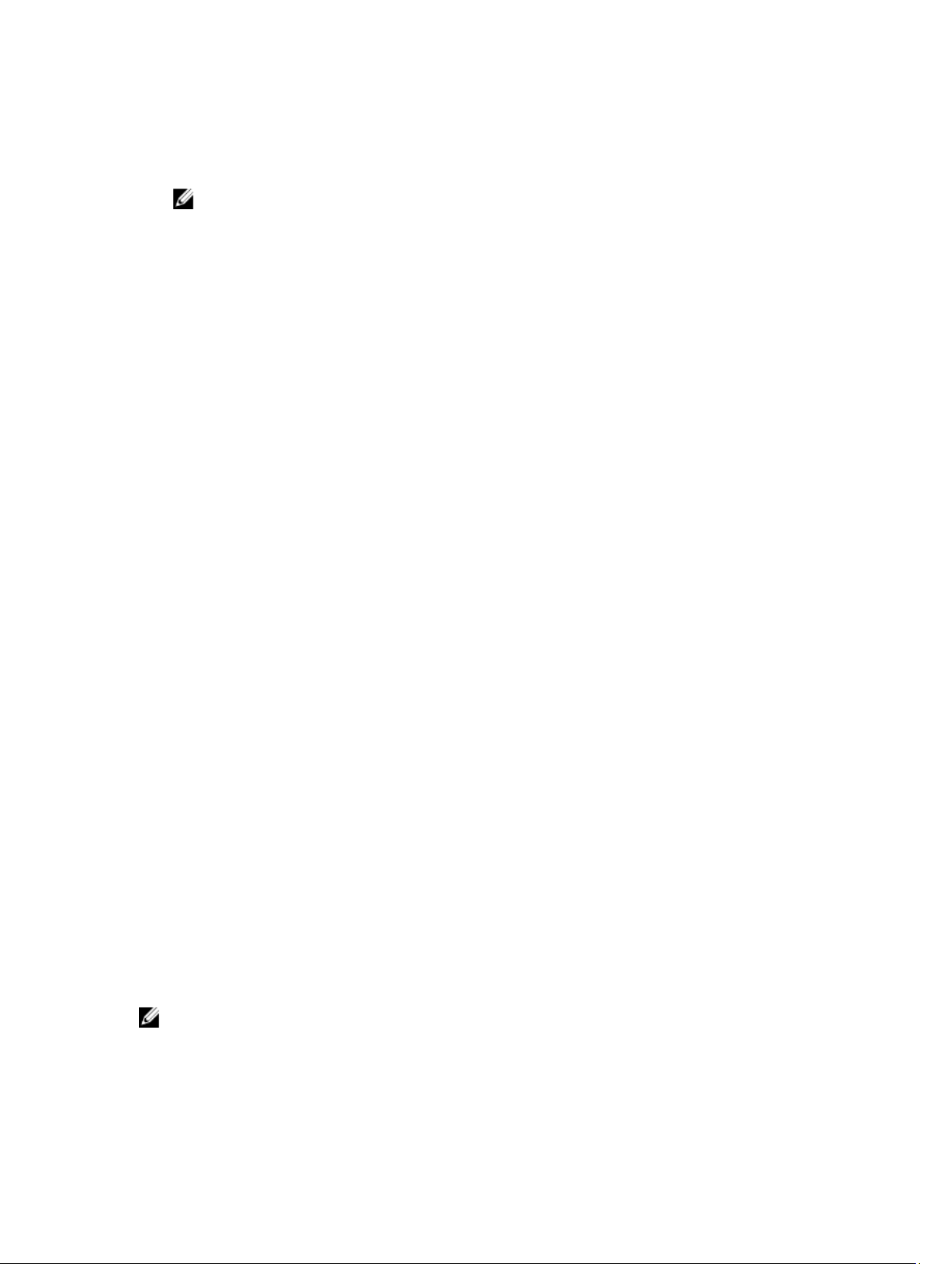
選択したストレージのコンテキストメニューが表示されます。
2. コンテキストメニューで、ストレージアレイの管理 を選択します。
選択したストレージアレイの AMW が表示されます。
メモ: AMW は次の方法でも起動できます。
– EMW の デバイス タブに表示されたストレージアレイをダブルクリックする。
– EMW の デバイス タブに表示されたストレージアレイを選択し、ツール → ストレージアレ
イの管理 を選択する。
AMW には、次のタブがあります。
• サマリ タブ — ストレージアレイに関する次の情報を表示できます。
– 状態
– ハードウェア
– ストレージおよびコピーサービス
– ホストおよびマッピング
– ストレージ容量に関する情報
– プレミアム機能
• ストレージおよびコピーサービス タブ — 仮想ディスク、ディスクグループ、空き容量ノード、およ
びストレージアレイの未設定容量によって、ストレージアレイの構成を表示および管理できます。
• ホストマッピング タブ — ホスト、ホストグループ、およびホストポートを定義できます。マッピン
グを変更して、ホストグループおよびホストに仮想ディスクへのアクセスを許可し、ストレージパー
ティションを作成できます。
• ハードウェア タブ — ストレージアレイの物理コンポーネントを表示および管理できます。
• セットアップ タブ — ストレージアレイの初期セットアップタスクのリストを表示します。
AMW では、次の操作を実行できます。
• ストレージアレイオプションの選択 — ストレージアレイの名前の変更、パスワードの変更、バック
グラウンドのメディアスキャンの有効化など。
• ストレージアレイ容量から仮想ディスクおよびディスクプールを設定する、ホストおよびホストグル
ープを定義する、ホストまたはホストグループに一連の仮想ディスク(ストレージパーティションと
呼ばれる)へのアクセスを許可する。
• ストレージアレイコンポーネントの状態を監視し、該当するアイコンを使用して詳細なステータスを
報告する。
• 障害の発生した論理コンポーネントまたはハードウェアコンポーネントのリカバリ手順を実行する。
• ストレージアレイのイベントログを表示する。
• RAID コントローラモジュールや物理ディスクなどのハードウェアコンポーネントに関するプロファ
イル情報を表示する。
• RAID コントローラモジュールの管理 — 仮想ディスクの所有権の変更、RAID コントローラモジュール
をオンラインまたはオフラインにするなど。
• 物理ディスクの管理 — ホットスペアの割り当て、物理ディスクの場所の特定など。
• ストレージアレイのパフォーマンスを監視する。
Dell PowerVault Modular Disk Configuration Utility
メモ: Dell PowerVault Modular Disk Configuration Utility(MDCU)は、iSCSI プロトコルを使用する MD Series
ストレージアレイでのみサポートされています。
MDCU は、iSCSI 接続の設定を簡素化するために MD Storage Manager と併用できる、iSCSI 設定ウィザードで
す。MDCU ソフトウェアは、MD シリーズリソースメディアに収録されています。
17
Page 18
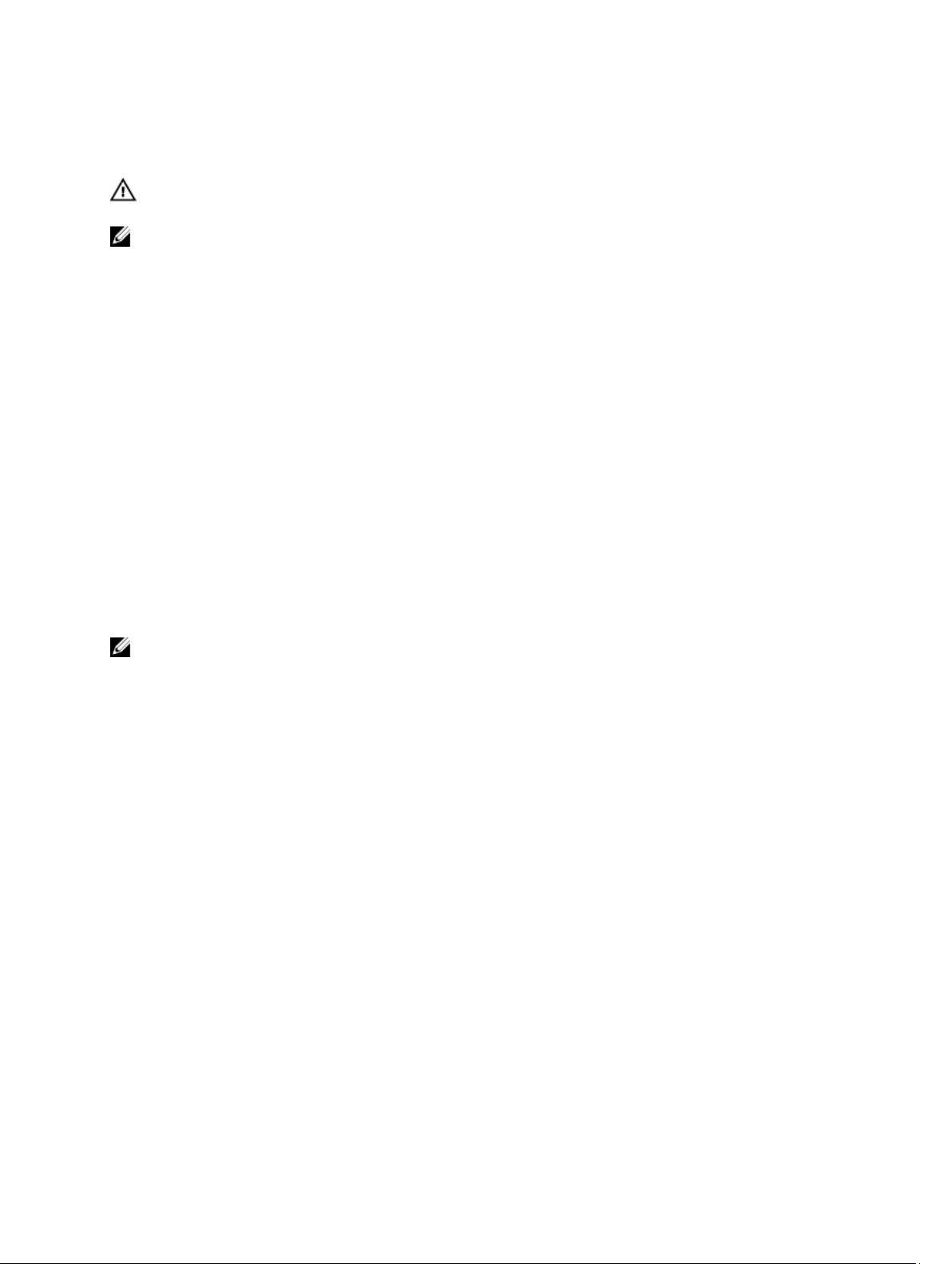
その他の情報
警告: システムに付属のマニュアルで安全および認可機関に関する情報を参照してください。保証に関
する情報は、この文書に含まれている場合と、別の文書として付属する場合とがあります。
メモ: 特に指定されない限り、マニュアルはすべて dell.com/support/manuals でご覧いただけます。
• 『Getting Started Guide』(はじめに)では、ストレージアレイのセットアップおよびケーブル配線の概
要について説明しています。
• 『Deployment Guide』(導入ガイド)では、ソフトウェアおよびハードウェア両方のインストールおよ
び設定の手順について説明しています。
• 『Owner's Manual』(オーナーズマニュアル)では、システムの機能、システムのトラブルシューティ
ング方法、およびシステムコンポーネントの取り付けまたは交換方法について説明しています。
• 『CLI Guide』(CLI ガイド)では、コマンドラインインタフェース(CLI)の使い方について説明してい
ます。
• MD シリーズリソースメディアには、すべてのシステム管理ツールが収録されています。
• 『Dell PowerVault MD3260, MD3260i, MD3660i, MD3660f and MD3060e Series Storage Arrays Support Matrix』
(Dell PowerVault MD3260、MD3260i、MD3660i、MD3660f、および MD3060e シリーズストレージアレイ
マトリックス)では、MD システムでサポートされるソフトウェアおよびハードウェアについて説明
しています。
• アップデート情報あるいは readme ファイルは、エンクロージャ、マニュアル、または専門知識をお
持ちのユーザーや技術者のための高度な技術参考資料の最新のアップデート情報を提供するために
同梱されています。
• PowerVault MD ストレージアレイのビデオリソースについては、dell.com/techcenter にアクセスしてく
ださい。
• 本書で使用されている略語や頭字語の正式名については、dell.com/support/manuals で『Glossary』(用
語集)を参照してください。
メモ: アップデートには他の文書の内容を差し替える情報が含まれている場合がよくあることから、
support.dell.com/manuals でアップデートがないかどうかを常に確認し、最初にお読みください。
18
Page 19
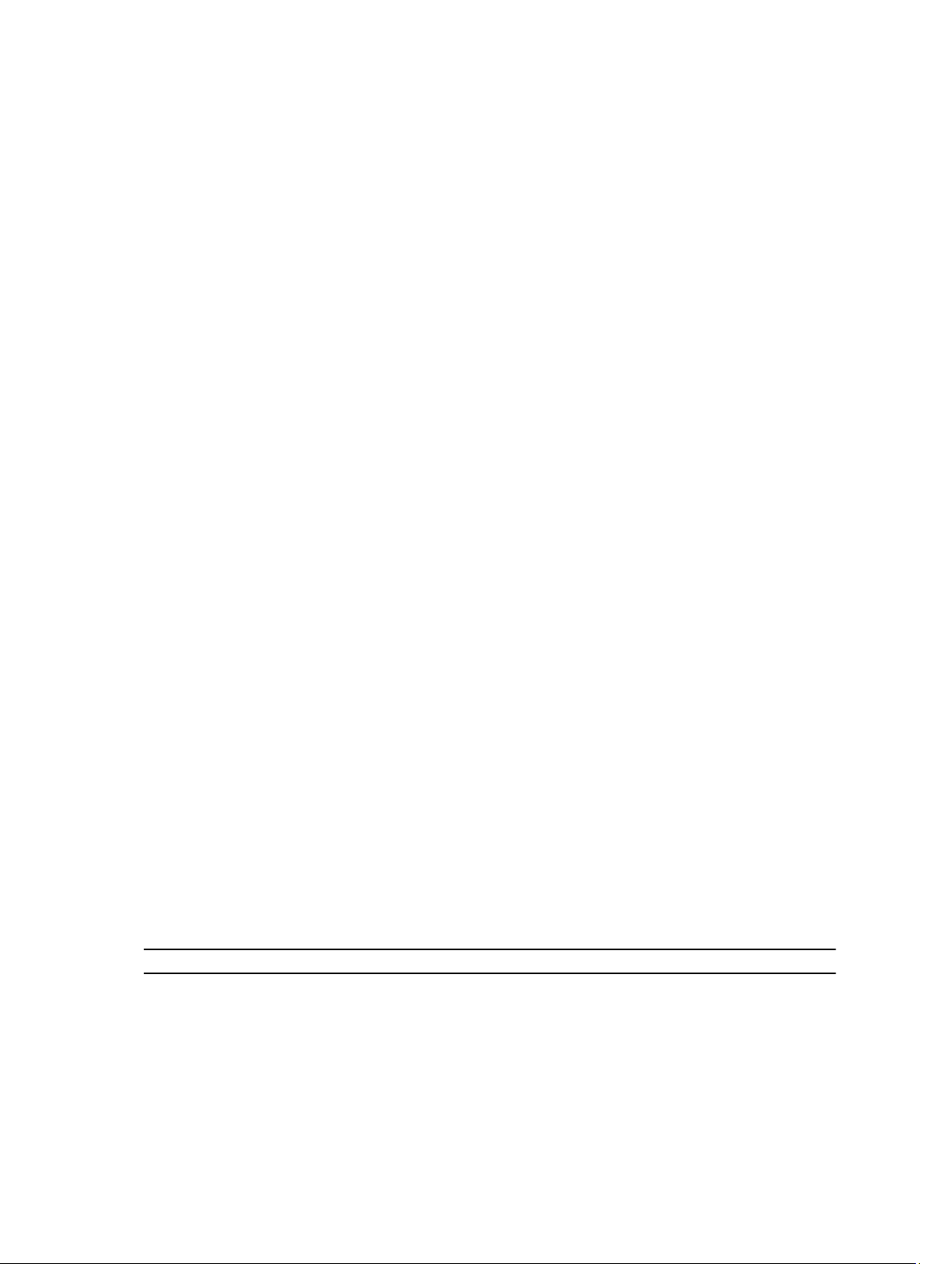
2
MD Series ストレージアレイについて
この章では、Dell MD Series ストレージアレイの設定と操作に役立つストレージアレイの諸概念について説明
します。
物理ディスク、仮想ディスク、およびディスクグループ
お使いのストレージアレイ内の物理ディスクは、データに物理的なストレージ容量を提供します。ストレー
ジアレイにデータを書き込む前に、ディスクグループおよび仮想ディスクと呼ばれる論理コンポーネントに
物理ストレージ容量を設定する必要があります。
ディスクグループとは、複数の仮想ディスクが作成される物理ディスクのセットのことです。RAID 0、RAID
1、および RAID 10 では、ディスクグループでサポートされる物理ディスクの最大数は 96 です。RAID 5 およ
び RAID 6 では 30 ドライブです。ディスクグループは、ストレージアレイの未設定容量から作成できます。
仮想ディスクは、ディスクグループ内の物理ディスクの連続するデータセグメントで構成される、ディスク
グループ内のパーティションです。仮想ディスクは、ディスクグループ内のすべての物理ディスクのデータ
セグメントで構成されます。
ディスクグループ内のすべての仮想ディスクは、同一の RAID レベルをサポートします。ストレージアレイ
は、ホストサーバーに割り当てることができる、最大 255 の仮想ディスク(最大サイズは、各 10 MB)をサポ
ートします。各仮想ディスクには、ホストオペレーティングシステムで認識される、論理ユニット番号
(LUN)が割り当てられます。
仮想ディスクと仮想グループは、ユーザーが設定したデータの整理方法に従ってセットアップされます。た
とえば、インベントリ用に
うに設定できます。
1 つ目の仮想ディスク、財務および税務情報用に 2 つ目の仮想ディスクなどのよ
物理ディスク
ストレージアレイでは、デルがサポートする物理ディスクのみがサポートされます。ストレージアレイがサ
ポートされていない物理ディスクを検出した場合、そのディスクは未サポートとマークされ、すべての操作
を行えなくなります。
サポートされている物理ディスクのリストについては、サポートマトリックス(dell.com/support/manuals)を
参照してください。
物理ディスクの状態
次に、ストレージアレイに認識され、MD Storage Manager で報告される物理ディスクのさまざまな状態につ
いて説明します。
状態 モード 説明
最適 割り当て済み 示されているスロットの物理ディスクは、ディスク
グループの一部として設定されています。
最適 未割り当て 示されているスロットの物理ディスクは、未使用で
設定可能です。
19
Page 20

状態 モード 説明
最適 ホットスペアスタンバイ 示されているスロットの物理ディスクは、ホットス
ペアとして設定されています。
最適 ホットスペア使用中 示されているスロットの物理ディスクは、ディスク
グループ内のホットスペアとして使用中です。
エラー 割り当て済み、未割り当て、ホ
ットスペア使用中、またはホッ
トスペアスタンバイ
交換済み 割り当て済み 示されているスロットの物理ディスクは交換され
未解決の障害 割り当て済み、未割り当て、ホ
ットスペア使用中、またはホッ
トスペアスタンバイ
オフライン 適用なし 物理ディスクがスピンダウンされた、またはユーザ
識別 割り当て済み、未割り当て、ホ
ットスペア使用中、またはホッ
トスペアスタンバイ
示されているスロットの物理ディスクには、修復不
可能なエラー、不正なドライブタイプまたはドライ
ブサイズ、あるいは動作状態が障害と設定されてい
ることが原因で、障害が発生しています。
ており、ディスクグループへ設定する準備が完了し
ている、またはディスクグループへ設定されている
最中です。
示されているスロットの物理ディスクで、Self-
Monitoring Analysis and Reporting Technology
(SMART)エラーが検出されました。
ーの要求により再構築が中止されました。
物理ディスクを識別中です。
Self-Monitoring Analysis and Reporting Technology(SMART)
Self-Monitoring Analysis and Reporting Technology(SMART)は、すべての物理ディスクコンポーネントの内部
パフォーマンスを監視して、物理ディスク障害の可能性を示すエラーを検出します。SMART はこの情報を使
用して、このエラーが切迫したものであり、障害が発生する前に物理ディスクを交換できるかどうかを報告
します。ストレージアレイは、接続されているすべてのドライブを監視し、物理ディスクによって予測され
る障害が報告されると通知します。
仮想ディスクおよびディスクグループ
ストレージアレイを設定する場合は、次の操作を実行する必要があります。
• 物理ディスクをディスクグループに整理します。
• それらのディスクグループ内で仮想ディスクを作成します。
• ホストサーバーアクセスを提供します。
• 仮想ディスクとホストサーバーを関連付けるマッピングを作成します。
メモ: ホストサーバーアクセスは、仮想ディスクをマッピングする前に作成する必要があります。
ディスクグループは、常にストレージアレイの未設定容量で作成されます。未設定容量は、ストレージアレ
イでまだ割り当てられていない利用可能な物理ディスク容量です。
仮想ディスクは、ディスクグループの空き容量内で作成されます。空き容量は、仮想ディスクに割り当てら
れていないディスクグループの容量です。
20
Page 21
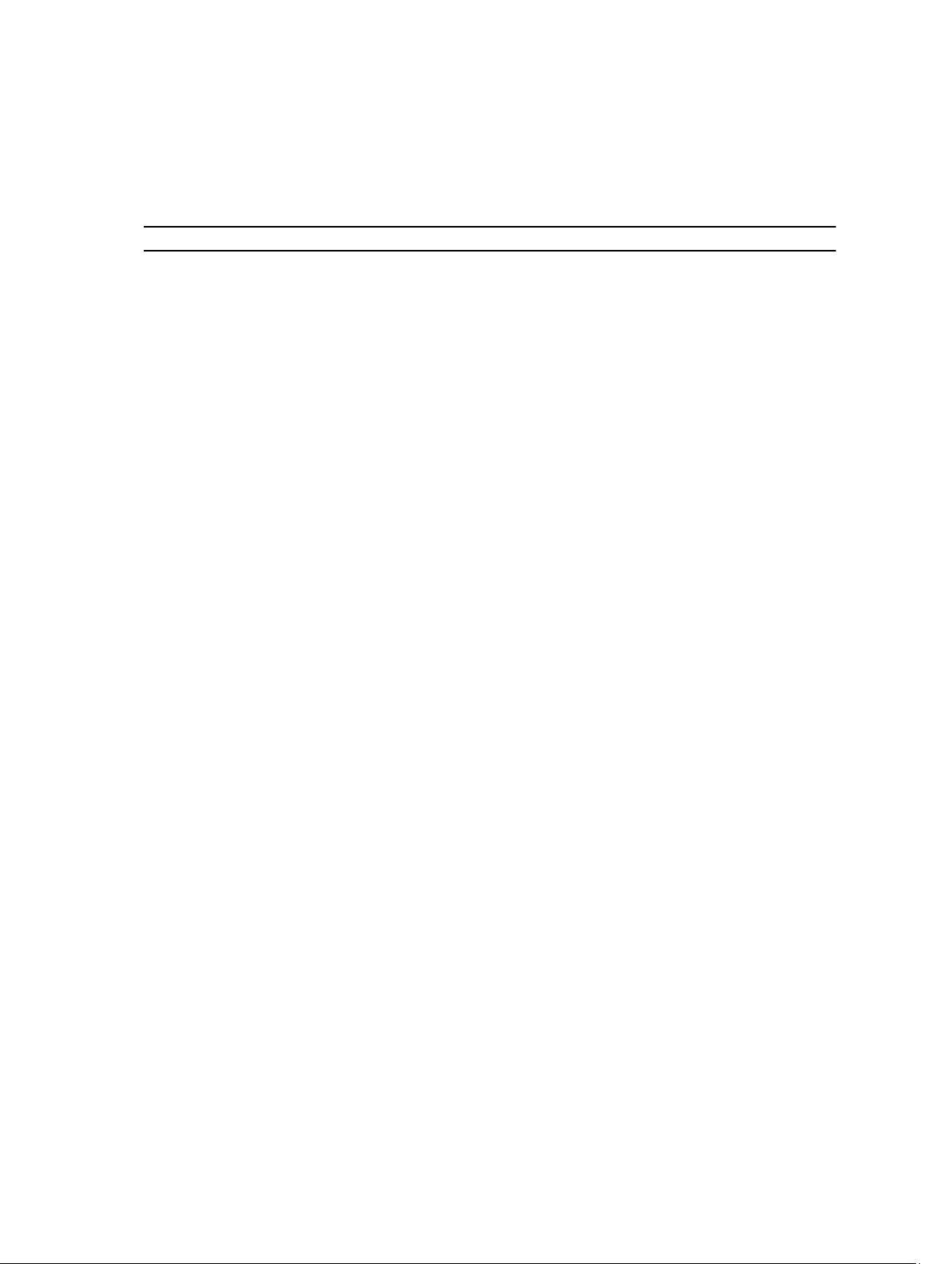
仮想ディスクの状態
以下の表では、ストレージアレイで認識される仮想ディスクのさまざまな状態について説明しています。
表
1. RAID コントローラ仮想ディスクの状態
状況 説明
最適 仮想ディスクに、オンラインの物理ディスクが含まれま
す。
劣化
オフライン
オンラインの強制
冗長的な RAID レベルの仮想ディスクに、アクセス不可
能な物理ディスクが含まれます。システムは適切に動
作しますが、パフォーマンスが影響を受け、追加のディ
スクの障害によってデータ損失が起こることがありま
す。
アクセス不可能な状態(障害が発生、不明、またはオフ
ライン)の 1 つまたは複数のメンバーディスクがある仮
想ディスク。仮想ディスクのデータにはアクセスでき
ません。
ストレージアレイにより、オフライン 状態の仮想ディス
クが強制的に 最適 状態になります。すべてのメンバー
物理ディスクが利用できない場合は、ストレージアレイ
によって仮想ディスクが強制的に 劣化 状態になりま
す。仮想ディスクをサポートするのに十分な数の物理
ディスクがある場合のみ、ストレージアレイにより、仮
想ディスクが強制的に オンライン 状態になります。
ディスクプール
ディスクプールによって、各仮想ディスクからのデータを物理ディスクのセットにランダムに分散すること
ができます。ディスクプールを構成する物理ディスクの最大数に制限はありませんが、各ディスクプールに
11 台の物理ディスクが必要です。さらに、ディスクプールには、各ストレージアレイの最大限度数よ
は最低
りも多い物理ディスクを含めることはできません。
シン仮想ディスク
シン仮想ディスクは、既存のディスクプールから作成できます。シン仮想ディスクを作成すると、大規模な
仮想ディスク容量をセットアップしても、必要に応じて実際の物理容量だけを使用することが可能になりま
す。
RAID レベル
RAID レベルは、物理ディスクにデータが書き込まれる方法を決定します。異なる RAID レベルは異なるレベ
ルのアクセス性、冗長性、および容量を提供します。
複数の物理ディスクの使用は、単一の物理ディスクの使用と比較して次の利点があります。
• 複数の物理ディスクにデータを設置する(ストライピング)ことで、入力 / 出力(I/O)操作を同時に
実行でき、パフォーマンスが向上します。
ミラーリングまたはパリティを利用して複数の物理ディスクに冗長データを保存することにより、エ
•
ラーが発生した場合は、エラーが物理ディスクの障害であった場合でも、失われたデータの再構築を
サポートします。
21
Page 22
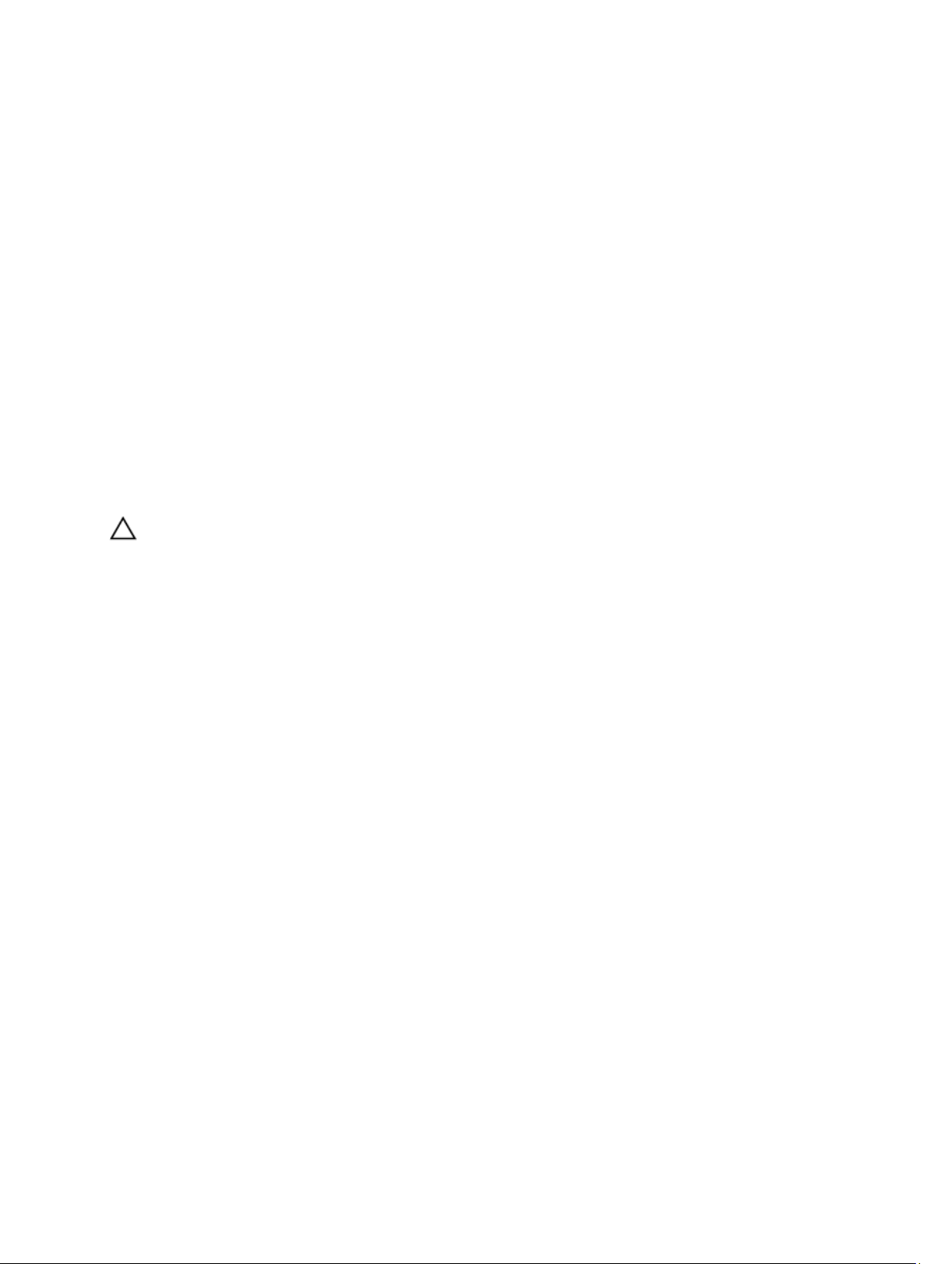
各 RAID レベルは異なるパフォーマンスおよび保護を提供します。RAID レベルは、アプリケーション、アク
セス、フォールトトレランス、および保存しているデータのタイプに基づいて選択する必要があります。
ストレージアレイは RAID レベル 0、1、5、6、および 10 をサポートします。ディスクグループで使用できる
物理ディスクの最大および最小数は、RAID レベルによって異なります。
• RAID レべル 0、1、および 10 で 192 台
• RAID 5 および 6 では 30 台。
RAID レベルの使用方法
最高のパフォーマンスを確保するためには、システムの物理ディスクを作成する際に最適な RAID レベルを選
択する必要があります。ディスクレベルに最適な RAID レベルは、次の要因によって異なります。
• ディスクアレイ内の物理ディスクの数
• ディスクアレイ内の物理ディスクの容量
• データへの冗長アクセスの必要性(フォールトトレランス)
• ディスクパフォーマンスの要件
RAID 0
注意: お使いのストレージアレイでプレミアム機能がアクティブな場合であっても、RAID 0 構成で物理デ
ィスクが 120 を超える仮想ディスクグループの作成を試みないでください。120 の物理ディスクの制限
を超えると、ストレージアレイが不安定になる可能性があります。
RAID 0 は、特にデータ冗長性が不要な環境で大規模なファイルに対して、ディスクストライピングを使用し
て高いデータスループットを実現します。RAID 0 では、データはセグメントにブレークダウンされ、各セグ
メントは個別の物理ディスクに書き込まれます。I/O 負荷を複数の物理ディスクに分散することにより、I/O
パフォーマンスが大幅に改善します。これにより、任意の RAID レベルで最高のパフォーマンスが実現します
が、RAID 0 にはデータ冗長性がありません。1 つの物理ディスクの障害はすべてのデータの損失を招くため、
このオプションは重要でないデータにのみ使用してください。RAID 0 アプリケーションの例には、ビデオ編
集、画像編集、アプリケーションのプリプレス、または高帯域幅が必要なアプリケーションが含まれます。
RAID 1
RAID 1 はディスクミラーリングを使用し、ある物理ディスクに書き込まれたデータが別の物理ディスクに同
時に書き込まれます。RAID 1 により、パフォーマンスが向上し、データ可用性が最大になりますが、ディス
クのオーバーヘッドも最大になります。RAID 1 は小規模なデータベースまたは大きな容量を必要としない他
のアプリケーション(たとえば、会計、給与計算、または財務アプリケーション)にお勧めします。RAID 1
は完全なデータ冗長性を提供します。
RAID 5
RAID 5 では、すべての物理ディスクにまたがってデータのパリティとストライピング(分散パリティ)が行
われ、特に小さなランダムアクセスを対象に高いデータスループットとデータの冗長性が実現します。RAID
5 は汎用性に優れた多用途の RAID レベルであり、通常の I/O サイズが小さく、ファイル、アプリケーション、
データベース、ウェブ、E-メール、ニュース、およびイントラネットサーバーなど読み取り処理の割合が高
いマルチユーザー環境に適しています。
22
Page 23
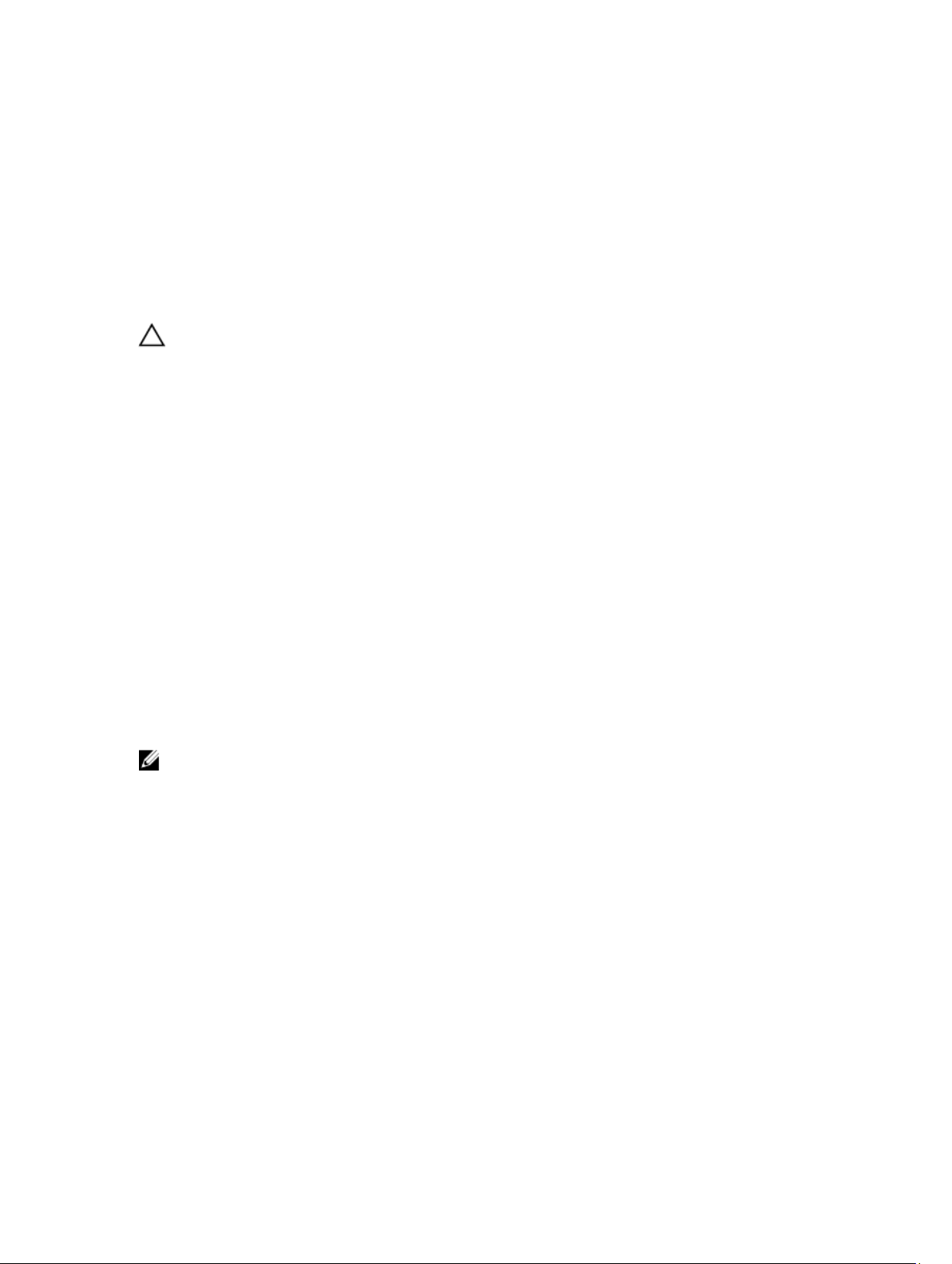
RAID 6
RAID 6 は RAID 5 と似ていますが、より優れた冗長性のために追加のパリティディスクを提供します。RAID 6
は最も汎用的な RAID レベルで、標準の I/O サイズが小さく、読み取りアクティビティの比率が高い複数ユー
ザー環境に適しています。RAID 6 は、大規模なサイズの物理ディスクが使用されている、または多くの物理
ディスクがディスクグループで使用されている場合に推奨します。
RAID 10
注意: プレミアム機能がストレージアレイで有効であっても、120 台の物理ディスクを超える仮想ディス
クグループを RAID 10 構成で作成しないでください。120 台の物理ディスク制限を超えると、ストレージ
アレイが不安定になることがあります。
RAID 10(RAID 1 と RAID 0 の組み合わせ)は、ミラーリングされたディスクでディスクストライピングを使用
し、高いデータスループットと完全なデータ冗長性を提供します。偶数の数の物理ディスク(4 台以上)を
使用して、RAID レベル 10 のディスクグループまたは仮想ディスクを作成します。RAID レベル 1 および 10 は
ディスクミラーリングを使用するため、物理ディスクの容量の半分はミラーリングに使用されます。この結
果、物理ディスク容量の残り半分が実際のストレージとして使用されます。RAID 10 は、4 台以上の物理ディ
スクで構成される RAID レベル 1 が選択された場合に自動的に使用されます。RAID 10 は、中規模のデータベ
ース、または高いパフォーマンス、フォールトトレランス、および中規模の容量が必要な環境に最適です。
セグメントサイズ
ディスクストライピングを使用すると、複数の物理ディスクにデータを書き込めるようになります。ストラ
イピングされたディスクは同時にアクセスされるため、ディスクストライピングによりパフォーマンスが向
上します。
セグメントサイズまたはストライプ要素サイズは、単一のディスクに書き込まれるストライプのデータサイ
ズを指定します。ストレージアレイは、8 KB、16 KB、32 KB、64 KB、128 KB、および 256 KB のストライプ要素
サイズをサポートします。デフォルトのストライプ要素サイズは 128 KB です。
ストライプ幅(深さ)は、ストライピングが実装されたアレイに含まれるディスクの数を意味します。たと
えば、ディスクストライピングを使用する 4 ディスクグループのストライプ幅は 4 です。
メモ: ディスクストライピングは優れたパフォーマンスを実現しますが、ストライピングだけではデータ
冗長性は提供されません。
仮想ディスク操作
仮想ディスクの初期化
仮想ディスクは、それぞれ初期化する必要があります。初期化は、フォアグラウンドまたはバックグラウン
ドで実行できます。各 RAID コントローラモジュールでは、最大 4 個の仮想ディスクを同時に初期化できま
す。
• バックグラウンド初期化 — ストレージアレイは、仮想ディスクが作成されてパリティを確立すると、
ホストサーバーによる仮想ディスクへのフルアクセスを確保しつつ、バックグラウンド初期化を実行
します。バックグラウンド初期化は、RAID 0 仮想ディスクでは実行されません。バックグラウンド初
期化の速度は、MD Storage Manager によって制御されます。バックグラウンド初期化の速度を変更す
るには、既存のすべてのバックグラウンド初期化を停止させる必要があります。速度の変更は、バッ
クグラウンド初期化が自動的に再開されたときに有効になります。
• フォアグラウンド初期化 — ストレージアレイは、仮想ディスクが作成されてパリティを確立すると、
ホストサーバーによる仮想ディスクへのフルアクセスを確保しつつ、バックグラウンド初期化を実行
23
Page 24
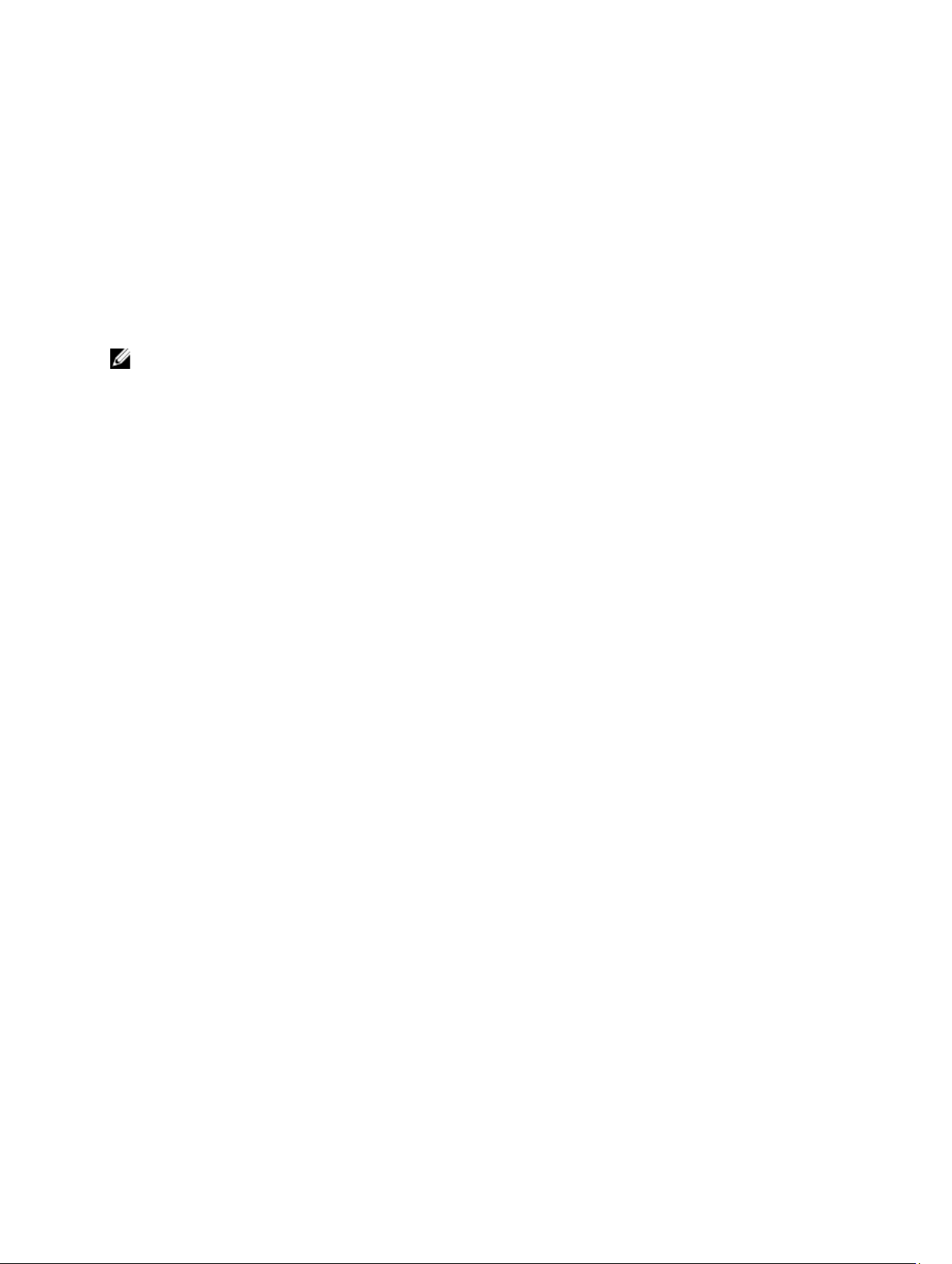
します。バックグラウンド初期化は、RAID 0 仮想ディスクでは実行されません。バックグラウンド初
期化の速度は、MD Storage Manager によって制御されます。バックグラウンド初期化の速度を変更す
るには、既存のすべてのバックグラウンド初期化を停止させる必要があります。速度の変更は、バッ
クグラウンド初期化が自動的に再開されたときに有効になります。
整合性チェック
整合性チェックは、冗長アレイ(RAID レベル 1、5、6、および 10)のデータの正確性を検証します。たとえ
ば、パリティ有りのシステムの整合性チェックには、1 個の物理ディスク上のデータを計算し、その結果を
パリティ物理ディスクの内容と比較することが含まれます。
整合性チェックは、バックグラウンド初期化に類似しています。相違点は、バックグラウンド初期化は手動
での開始や停止ができませんが、整合性チェックではできることです。
メモ: 少なくとも月に 1 回は冗長アレイでデータの整合性チェックを実行することをお勧めします。こ
れにより、読み取り不能セクターの検出と自動置換が可能になります。障害の発生した物理ディスクの
再構築中に読み取り不能セクターが検出されると、深刻な問題となります。これは、システムにデータ
の復元を行う冗長性がないためです。
メディア検証
ストレージアレイで実行される別のバックグラウンドタスクは、ディスクグループ内のすべての設定済み物
理ディスクのメディア検証です。ストレージアレイは読み取り操作を使用して、仮想ディスクで設定された
領域とメタデータ用に予約された領域を検証します。
サイクル時間
メディア検証操作は、他のディスクグループとは無関係に、選択されたディスクグループでのみ実行されま
す。サイクル時間は、ディスクグループのメタデータ領域と、メディア検証が設定されたディスクグループ
のすべての仮想ディスクの検証を完了するのにかかる時間です。ディスクグループの次のサイクルは、現在
のサイクルが完了したときに自動的に開始されます。メディア検証操作のサイクル時間は、
定できます。ストレージコントローラにより、サイクル時間に基づいてディスクに対するメディア検証 I/O ア
クセスが制御されます。
ストレージアレイは、コントローラの他のディスクグループとは無関係に、各ディスクグループのサイクル
を追跡し、チェックポイントを作成します。ディスクグループでのメディア検証操作がディスクグループで
の別の操作により阻止またはブロックされた場合、ストレージアレイは現在のサイクルの後に再開されます。
RAID コントローラモジュールの再起動のため、ディスクグループでのメディア検証プロセスが停止した場
合、ストレージアレイは最後のチェックポイントからプロセスを再開します。
1~30 日の間で設
仮想ディスク操作の制限
ストレージアレイに取り付けられたかく RAID コントローラモジュールにつき、アクティブで同時に行われる
仮想ディスク処理の件数は、最大で 4 です。この制限は、次の仮想ディスク処理に適用されます。
• バックグラウンド初期化
フォアグラウンド初期化
•
整合性チェック
•
再構築
•
コピーバック
•
既存の仮想ディスク処理によって冗長 RAID コントローラモジュールに障害が発生すると、障害の発生したコ
ントローラで行われていた処理は、ピアコントローラに転送されます。そのピアコントローラにアクティブ
24
Page 25
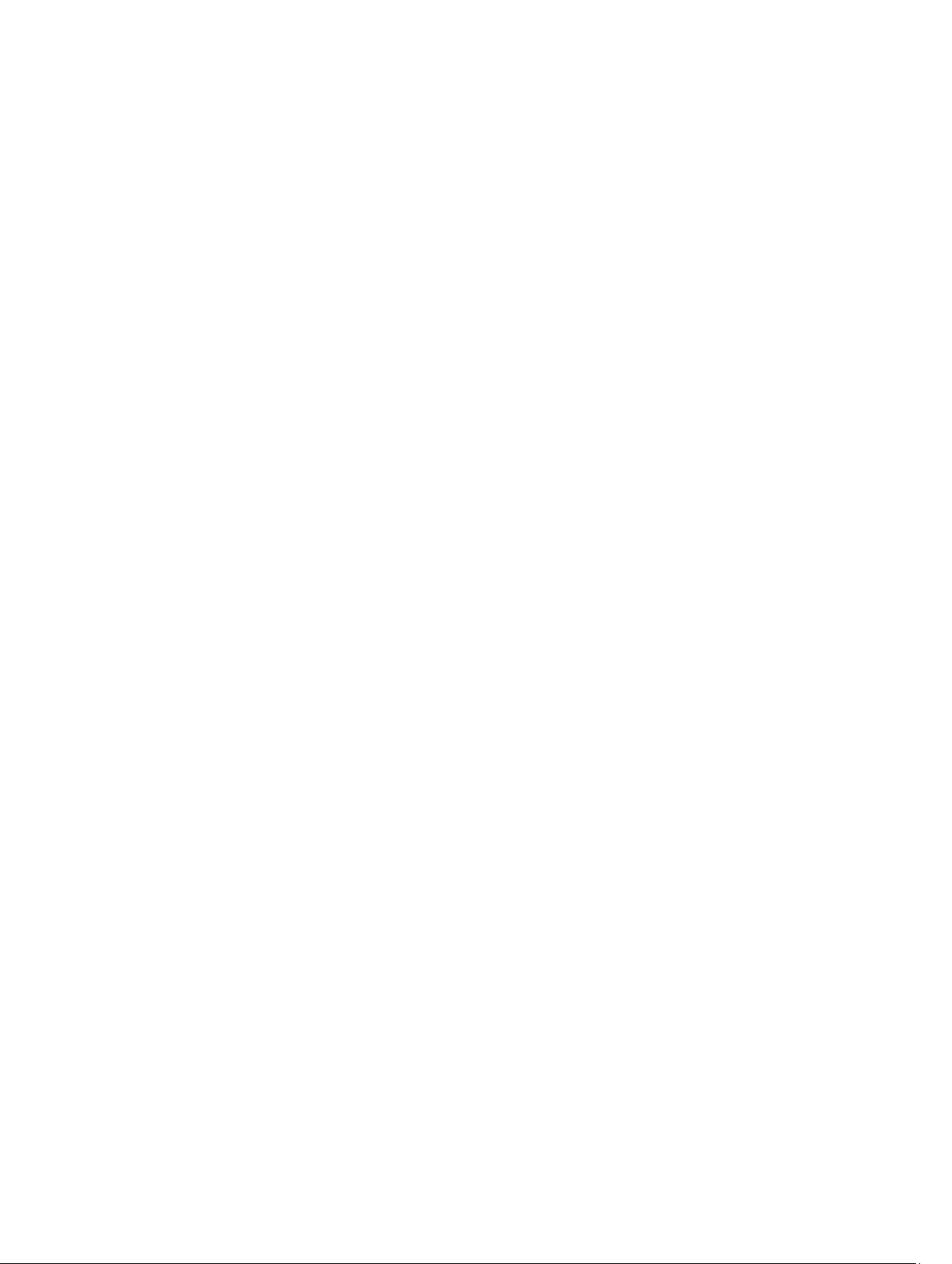
な処理が 4 件ある場合、転送された処理は一時停止状態となります。アクティブな処理の件数が 3 件以下に
なると、ピアコントローラ上で一時停止状態の処理が再開します。
ディスクグループ操作
RAID レベルのマイグレーション
要件に応じて、ある RAID レベルから別の RAID レベルにマイグレートできます。たとえば、RAID 5 セットに
変換することにより、フォールトトレラント特性をストライプセット(RAID 0)に追加できます。MD Storage
Manager は RAID 属性に関する情報を提供し、適切な RAID レベルの選択を支援します。RAID レベルのマイグ
レーションはシステムを稼働したままで再起動せずに実行できるため、データの可用性が維持されます。
セグメントサイズのマイグレーション
セグメントサイズとは、ストレージアレイが次の物理ディスクにデータを書き込む前に、仮想ディスク内の
1 つの物理ディスク上に書き込むデータの量(キロバイト単位)です。セグメントサイズの有効な値は、8
KB、16 KB、32 KB、64 KB、128 KB、および 256 KB です。
セグメントサイズの動的なマイグレーションにより、特定の仮想ディスクのセグメントサイズを変更できま
す。デフォルトのセグメントサイズは、仮想ディスクの作成時に、RAID のレベルや予想される用途などの要
因に基づいて設定されています。実際の用途がニーズに合わない場合は、デフォルト値を変更できます。
セグメントサイズの変更を考慮する際の、制限に対する異なるアプローチを、2 つのシナリオで説明します。
• I/O 処理がセグメントサイズを上回る場合は、セグメントサイズを増やして、単一の I/O に必要なディ
スクの数を減らします。複数のユーザーがデータベースまたはストレージ環境にアクセスしている
場合は特に、単一の要求に対して単一の物理ディスクを使用することで、他のディスクは解放されて
他の要求に対応できます。
• 仮想ディスクをシングルユーザーで I/O の大きな環境(マルチメディアアプリケーションのストレー
ジなど)で使用している場合は、単一の I/O 要求には単一のデータストライプ(セグメントサイズ ×
データストレージ用のディスクグループ内の物理ディスクの数)で対応すると、パフォーマンスを最
適化できます。この場合、同じ要求に対して複数のディスクが使用されますが、各ディスクへのアク
セスは 1 回だけです。
仮想ディスク容量の拡張
仮想ディスクを設定する際には、格納する予定のデータ量に基づいて容量を選択します。ただし、ディスク
グループに空き容量を追加して、標準的な仮想ディスクのための仮想ディスク容量を増加する必要が生じる
可能性もあります。これにより、新しい仮想ディスクを作成したり既存の仮想ディスクを拡張したりできる
未使用の容量が増加します。
ディスクグループの拡張
ストレージアレイはホットスワップ対応の物理ディスクをサポートしているため、ストレージアレイをオン
ラインにしたままの状態で、各ディスクグループに一度に 2 台の物理ディスクを追加できます。操作中はい
つでも、仮想ディスクグループ、仮想ディスク、および物理ディスク上のデータにアクセスできます。デー
タおよび増加した未使用の空き容量は、ディスクグループ全体にまたがって動的に再配分されます。RAID の
特性も、ディスクグループ全体に再適用されます。
ディスクグループのデフラグ
デフラグにより、ディスクグループの空き容量が 1 つの連続した領域に統合されます。デフラグを行っても、
仮想ディスク上のデータの保存方法は変更されません。
25
Page 26
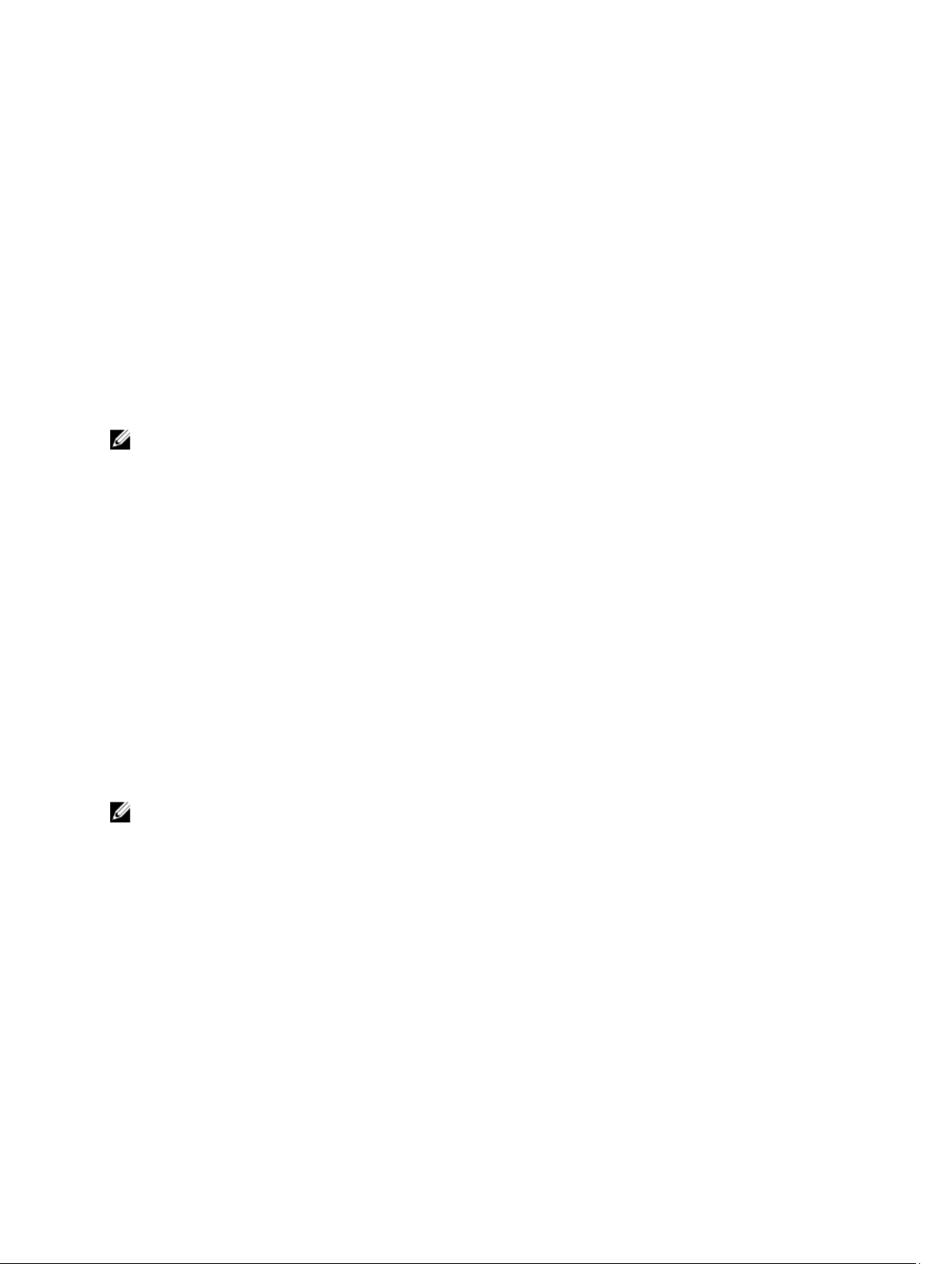
ディスクグループ操作の制限
取り付けられた RAID コントローラモジュールにつき、アクティブで同時に行われるディスクグループ処理の
件数は、1 件までです。この制限は、次のディスクグループ処理に適用されます。
• 仮想ディスクの RAID レベルのマイグレーション
• セグメントサイズのマイグレーション
• 仮想ディスク容量の拡張
• ディスクグループの拡張
• ディスクグループのデフラグ
既存のディスクグループ処理によって冗長 RAID コントローラモジュールに障害が発生すると、障害の発生し
たコントローラで行われていた処理は、ピアコントローラに転送されます。そのピアコントローラにアクテ
ィブなディスクグループ処理がある場合、転送された処理は一時停止状態となります。ピアコントローラ上
のアクティブな処理が完了するか、または中断されると、一時停止状態の処理が再開します。
メモ: アクティブな処理が存在しないコントローラでディスクグループ処理の開始を試みた場合、ディス
クグループの最初の仮想ディスクが他のコントローラに所有されており、そのコントローラにアクティ
ブな処理がある場合は、開始の試行は失敗します。
RAID バックグラウンド操作優先度
ストレージアレイは、次の RAID 操作において、一般的な設定可能優先度をサポートします。
• バックグラウンド初期化
• 再構築
• コピーバック
• 仮想ディスク容量の拡張
• RAID レベルのマイグレーション
• セグメントサイズのマイグレーション
• ディスクグループの拡張
• ディスクグループのデフラグ
これらの各操作に対する優先度は、操作が実行される環境のパフォーマンス要件に対処するために変更でき
ます。
メモ: 高い優先度を設定すると、ストレージアレイパフォーマンスが影響を受けます。優先度を最大レベ
ルに設定することはお勧めしません。また、優先度は、ホストサーバーアクセスへの影響と操作を完了
する時間も考慮して決める必要があります。たとえば、劣化仮想ディスクの再構築に時間がかかると、
セカンダリディスクで障害が発生する可能性も大きくなります。
仮想ディスクのマイグレーションとディスクのローミング
仮想ディスクのマイグレーションとは、物理ディスクを取り外して新しいアレイに取り付け直すことにより、
仮想ディスクまたはホットスペアを別のアレイに移動することです。ディスクのローミングとは、物理ディ
スクを同じアレイ上の別のスロットに移動することです。
ディスクのマイグレーション
ターゲットアレイをオフラインにすることなく、仮想ディスクをアレイ間で移動させることができます。た
だし、ディスクのマイグレーションを行う前に、マイグレートされるディスクグループをオフラインにする
26
Page 27
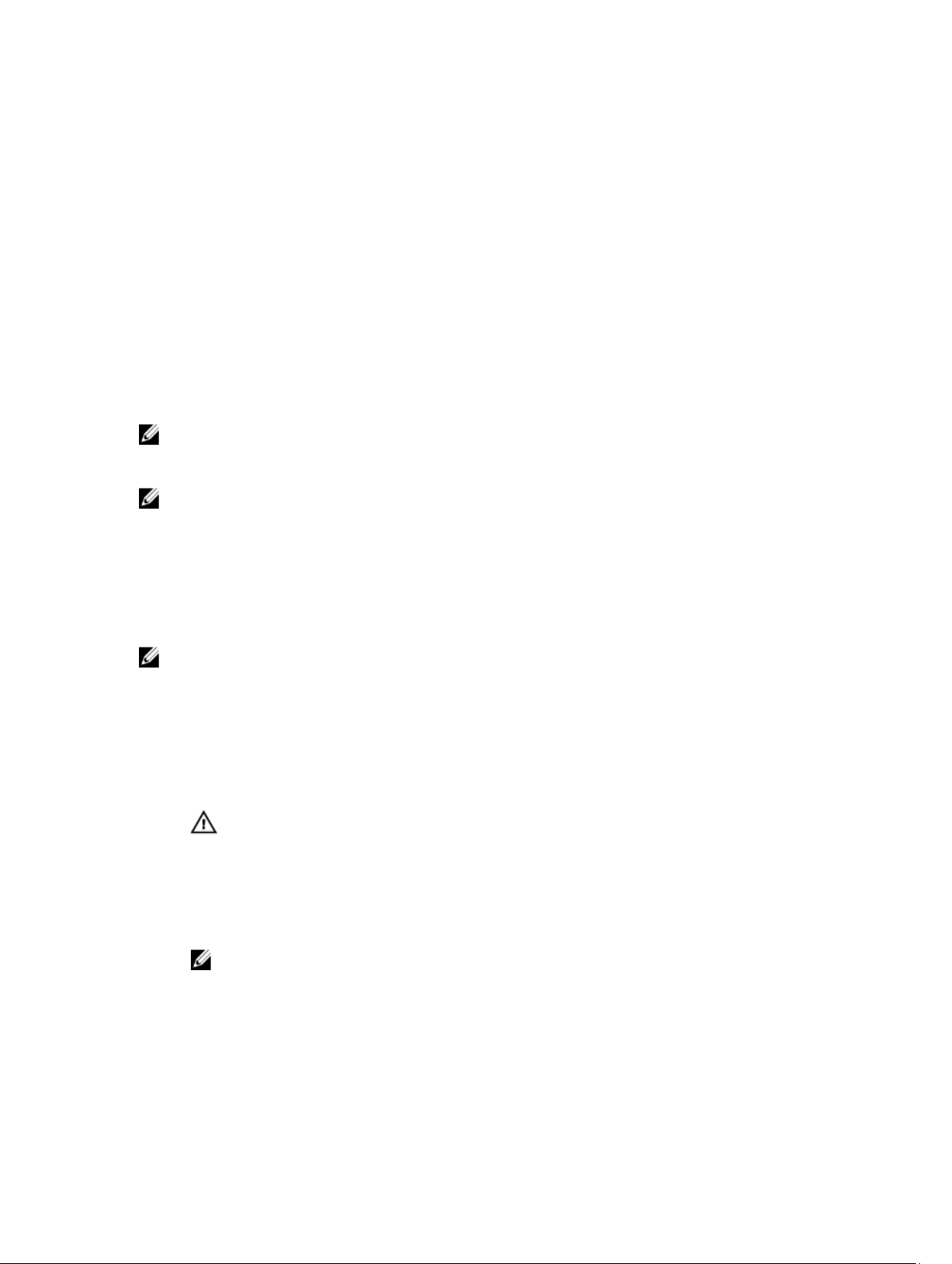
必要があります。マイグレーション前にディスクグループがオフラインにされなかった場合、そのディスク
グループ内の物理および仮想ディスクがあるソースアレイは欠落としてマークされます。ただし、ディスク
グループ自体はターゲットアレイにマイグレートされます。
アレイは最適状態である場合にだけ仮想ディスクをインポートできます。ディスクグループのすべてのメン
バーがマイグレートされる場合にだけ、ディスクグループの一部である仮想ディスクを移動させることがで
きます。ターゲットアレイがディスクグループの全ディスクのインポートを終了すると、仮想ディスクが自
動的に利用可能になります。
物理ディスクまたはディスクグループをマイグレートする場合、次のようになります。
• 同じ種類の MD ストレージアレイ間で(たとえば、1 つの MD3260 ストレージアレイから別の MD3260
ストレージアレイへ)マイグレートする場合、マイグレート先の MD ストレージアレイは、マイグレ
ートされる MD ストレージアレイ上のデータ構造やメタデータをすべて認識します。
• マイグレート先の MD ストレージアレイと異なるストレージアレイから(たとえば、MD3260 ストレー
ジアレイから MD3260i ストレージアレイへ)マイグレートする場合、受け側のストレージアレイ(こ
の例では MD3260i ストレージアレイ)はマイグレートされるメタデータを認識せず、そのデータは失
われます。この場合、受け側のストレージアレイは物理ディスクを初期化し、それらを未設定容量と
してマークします。
メモ: ストレージアレイ間でのマイグレーションが可能なのは、メンバー物理ディスクがすべて揃ってい
るディスクグループと関連する仮想ディスクだけです。関連するメンバー仮想ディスクすべてが最適
状態であるディスクグループだけをマイグレートすることをお勧めします。
メモ: ストレージアレイがサポートする物理ディスクおよび仮想ディスクの数が、マイグレーションの範
囲を制限します。
次の方法のいずれかを使用してディスクグループおよび仮想ディスクを移動させてください。
• 仮想ディスクのホットマイグレーション — マイグレート先のストレージアレイの電源をオンにした
ままディスクをマイグレートします。
• 仮想ディスクのコールドマイグレーション — マイグレート先のストレージアレイの電源をオフにし
てディスクをマイグレートします。
メモ: ターゲットストレージアレイに物理ディスクが存在する場合に、マイグレートするディスクグルー
プと仮想ディスクが確実に正しく認識されるようにするには、仮想ディスクのホットマイグレーション
を使用します。
仮想ディスクのマイグレーションを行う際には、次の推奨事項に従ってください。
• マイグレーション用のマイグレート先アレイへの物理ディスクの移動 — 仮想ディスクのホットマイ
グレーション中に、マイグレート先のストレージアレイにドライブを挿入する際には、挿入された物
理ディスクが MD Storage Manager に表示されるまで、または 30 秒経過(どちらか早いほう)を待っ
てから次の物理ディスクを挿入します。
警告: この間隔を置かずにドライブを挿入すると、ストレージアレイが不安定になり、一時的に
管理不能になる場合があります。
• 複数のストレージアレイから単一のストレージアレイへの仮想ディスクのマイグレーション — 複
数、または異なるストレージアレイから単一のマイグレート先ストレージアレイに仮想ディスクをマ
イグレートする場合は、同じストレージアレイの物理ディスクすべてを 1 セットとして新しいマイグ
レート先アレイに移動します。1 つのストレージアレイの物理ディスクがすべてマイグレート先スト
レージアレイにマイグレートされていることを確認してから、次のストレージアレイからのマイグレ
ーションを開始してください。
メモ: ドライブモジュールがマイグレート先ストレージアレイにセットとして移動されなかった
場合、新しく配置されたディスクグループにアクセスできなくなる場合があります。
• 物理ディスクを持たないストレージアレイへの仮想ディスクのマイグレーション — ディスクグルー
プ、または物理ディスクの完全なセットを、1 つのストレージアレイから物理ディスクを持たない別
のストレージアレイにマイグレートする場合は、マイグレート先ストレージアレイの電源をオフにし
ます。マイグレート先のストレージアレイの電源をオンにし、新しくマイグレートした物理ディスク
が正常に認識されたら、マイグレーション操作を続行できます。
27
Page 28
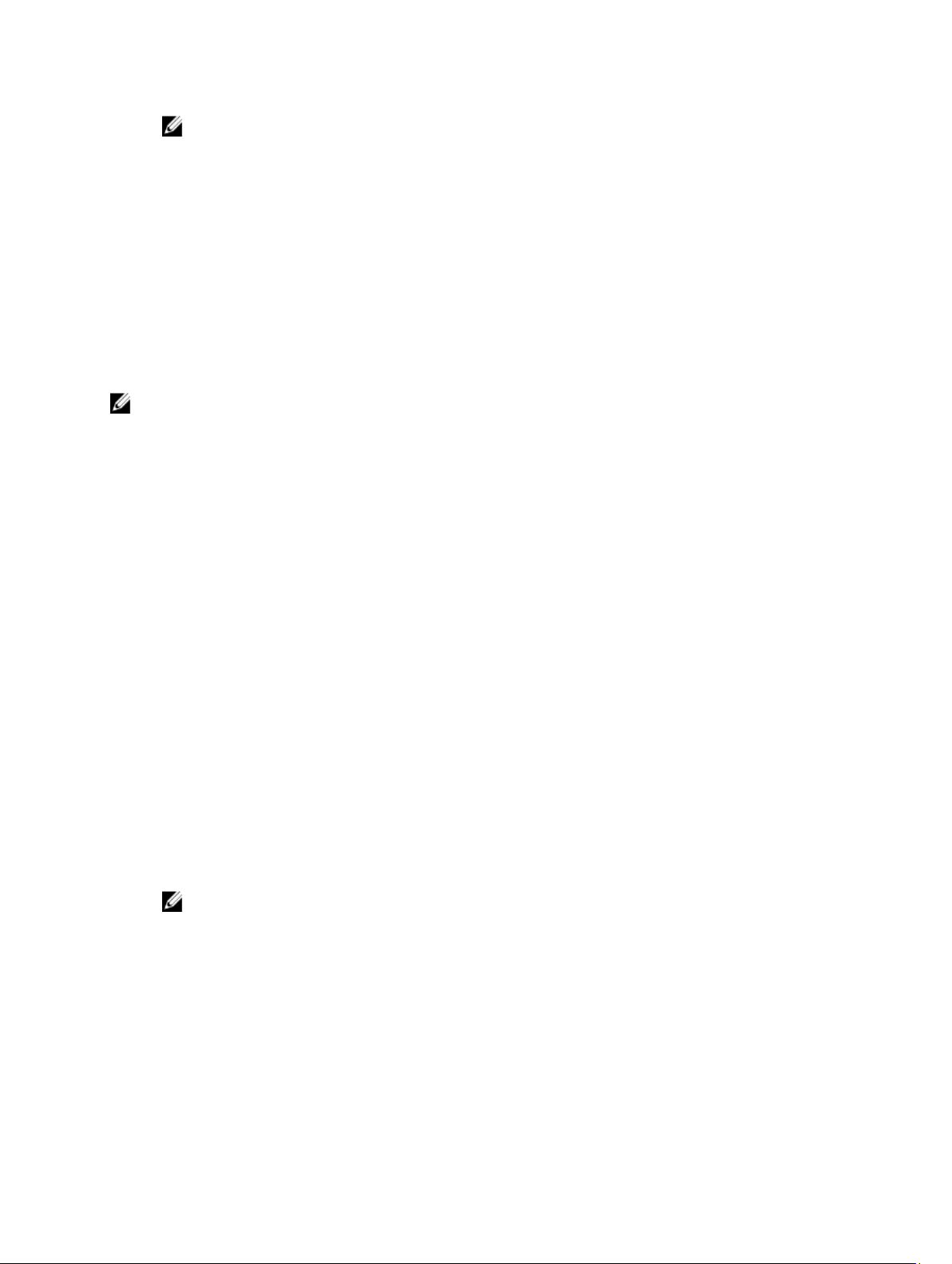
メモ: 物理ディスクを持たないストレージアレイには、複数のストレージアレイからのディスク
グループを同時にマイグレートしないでください。1 つのストレージアレイからディスクグルー
プをマイグレートする場合は、仮想ディスクのコールドマイグレーションを使用します。
• マイグレート前のプレミアム機能の有効化 — ディスクグループと仮想ディスクをマイグレートする
前に、マイグレート先ストレージアレイで必要なプレミアム機能を有効にします。プレミアム機能が
有効に設定されたストレージアレイからディスクグループをマイグレートする際に、マイグレート先
アレイでプレミアム機能が有効になっていない場合は、非準拠 エラーメッセージが生成されることが
あります。
ディスクのローミング
アレイ内で物理ディスクを移動させることができます。RAID コントローラモジュールは、位置が変更された
物理ディスクを自動的に認識し、ディスクグループの一部である適切な仮想ディスク内に論理的に配置しま
す。ディスクのローミングは、RAID コントローラモジュールがオンラインでも、電源がオフになっている場
合でも許可されます。
メモ: 物理ディスクを移動する前に、ディスクグループをエクスポートする必要があります。
ホストサーバー対仮想ディスクのマッピング
ストレージに接続されているホストサーバーは、ホストポートを通じてストレージアレイ上の様々な仮想デ
ィスクにアクセスします。個々のホストサーバーへの特定の仮想ディスク対
ます。また、ホストサーバーは、1 つまたは複数の仮想ディスクへのアクセスを共有するホストグループの
一部にすることができます。ホストサーバーから仮想ディスクへのマッピングは手動で設定できます。ホス
トサーバーから仮想ディスクへのマッピングを設定するには、次のガイドラインを考慮してください。
LUN のマッピングを定義でき
• ストレージアレイ内の仮想ディスクごとに、1 つのホストサーバー対仮想ディスクのマッピングを定
義することができます。
• ホストサーバー対仮想ディスクのマッピングは、ストレージアレイの RAID コントローラモジュール
間で共有されます。
• 仮想ディスクにアクセスするには、ホストグループまたはホストサーバーは固有の LUN を使用する必
要があります。
• 使用可能な LUN 数は、オペレーティングシステムによって異なります。
ホストタイプ
ホストサーバーは、ストレージアレイにアクセスするサーバーです。仮想ディスクにマップされており、1
個または複数の iSCSI イニシエータポートを使用します。一般に、ホストには次の属性があります。
• ホスト名 — ホストサーバーを一意に識別する名前。
• ホストグループ(クラスタソリューションのみで使用)— 同じ仮想ディスクへのアクセスを共有する
ために関連付けられた 2 台以上のホストサーバーです。
メモ: このホストグループは、MD Storage Manager 内に作成できる論理エンティティです。ホス
トグループ内のホストはすべて、同じオペレーティングシステムを実行している必要がありま
す。
• ホストタイプ — ホストサーバーで実行されているオペレーティングシステム。
拡張機能
RAID エンクロージャは、いくつかの拡張機能をサポートします。
•
仮想ディスクスナップショット。
仮想ディスクコピー。
•
28
Page 29
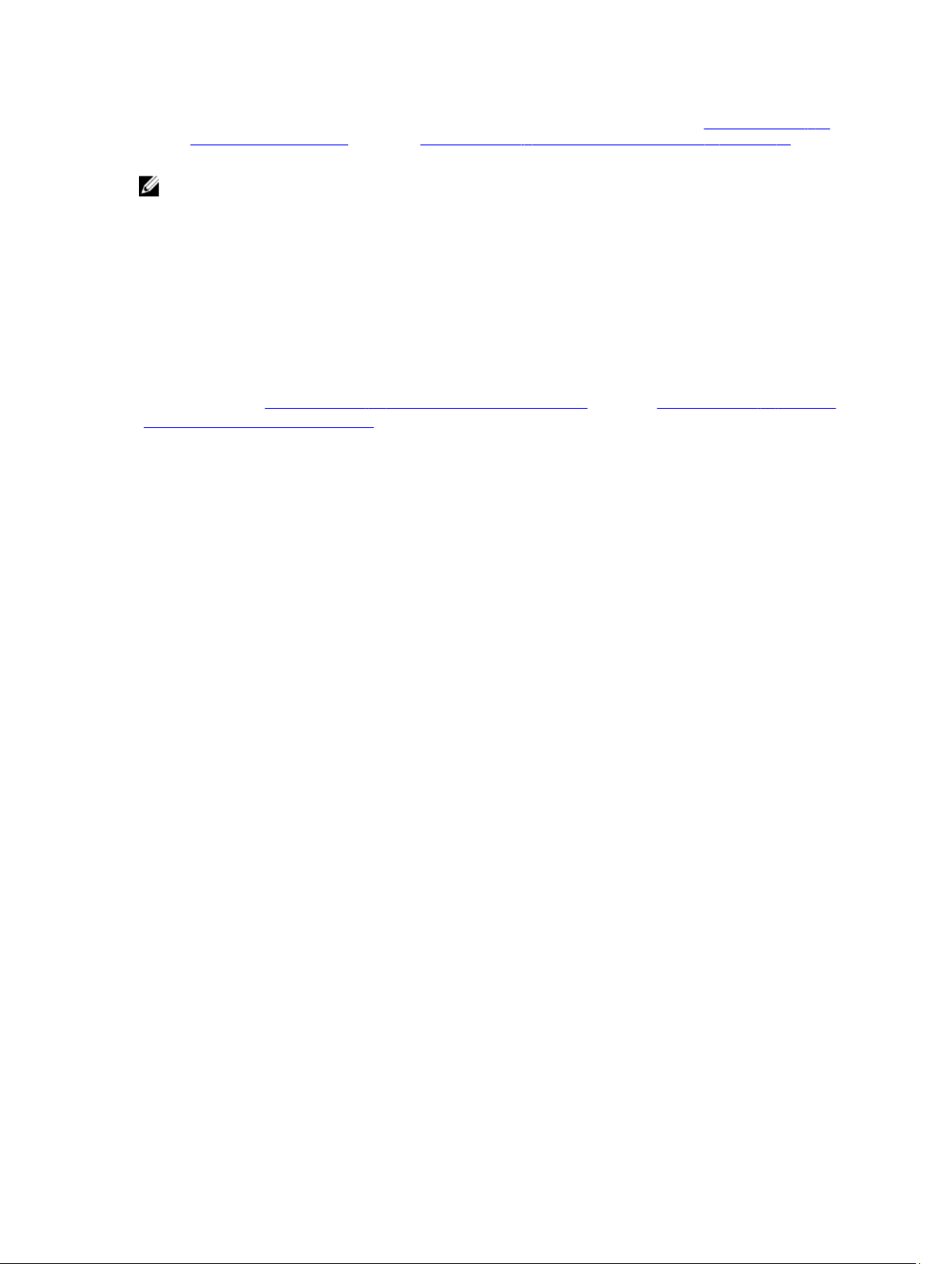
• リモートレプリケーション(標準およびレガシーベース)。 詳細については、「プレミアム機能 - リ
モートレプリケーション」および「プレミアム機能 - リモートレプリケーション(レガシー)」を参
照してください。
メモ: 上記のプレミアム機能は個別にアクティブ化する必要があります。これらの機能を購入すると、ア
クティベーションカードが付属しており、この機能を有効にする手順の説明が含まれています。
サポートされるスナップショット機能のタイプ
MD ストレージアレイでは、次のタイプの仮想ディスクスナップショットプレミアム機能がサポートされま
す。
• 複数のポイントインタイム(PiT)グループを使用するスナップショット仮想ディスク — この機能は、
スナップショットグループ、スナップショットイメージ、および整合性グループもサポートします。
• 各スナップショットに個別のリポジトリを使用するスナップショット仮想ディスク(レガシー)
詳細については、「プレミアム機能 --- スナップショット仮想ディスク」および「プレミアム機能 — スナップ
ショット仮想ディスク(レガシー)」を参照してください。
スナップショット仮想ディスク、スナップショットイメージ、およびスナップショットグループ
スナップショットイメージは、特定のポイントインタイムで作成された関連ベース仮想ディスクの内容の論
理イメージです。スナップショットイメージはベース仮想ディスクからのデータの保存のみに使用されるた
め、このタイプのイメージは、ホストにとって直接読み取りまたは書き込みが可能なイメージではありませ
ん。スナップショットイメージ内のデータのコピーにホストがアクセスできるようにするには、スナップシ
ョット仮想ディスクを作成する必要があります。このスナップショット仮想ディスクには独自のリポジトリ
が含まれており、参照されたスナップショットイメージに影響を与えずに、ホストアプリケーションによっ
てベース仮想ディスクに行われた今後の変更を保存するために使用されます。
スナップショットイメージは手動で作成、またはスナップショットイメージを作成する日付と時刻を定義す
るスケジュールを確立することにより自動的に作成できます。スナップショットイメージには、次のオブジ
ェクトを含めることができます。
• 標準仮想ディスク
• シンプロビジョニングされた仮想ディスク
• 整合性グループ
スナップショットイメージを作成するには、最初に、スナップショットグループを作成し、仮想ディスク用
のスナップショットリポジトリ領域を予約する必要があります。リポジトリ領域は、現在の仮想ディスクの
予約の割合に基づきます。
スナップショットグループ内の最も古いスナップショットイメージは手動で削除、またはスナップショット
グループの 自動削除 設定を有効にすることによってプロセスを自動化することもできます。スナップショ
ットイメージが削除されると、その定義がシステムから削除され、そのスナップショットイメージが占有し
ていたリポジトリ内の容量が解放され、スナップショットグループ内で再び使用できるようになります。
スナップショット仮想ディスク(レガシー)
スナップショットは仮想ディスクのポイントインタイムイメージです。スナップショットは、スナップショ
ットが作成された時点の仮想ディスクのイメージを提供します。ソース仮想ディスクが引き続きオンライン
でユーザーがアクセス可能であっても、アプリケーション(例:バックアップアプリケーション)がスナッ
プショットにアクセスしてデータを読み取れるようにスナップショットを作成します。バックアップが完了
すると、スナップショット仮想ディスクは必要なくなります。仮想ディスクごとに最大 4 つのスナップショ
ットを作成できます。
スナップショットは、スナップショットが取得されてから変更されたファイルの、以前のバージョンを回復
するために使用されます。スナップショットはコピーオンライトアルゴリズムを使用して実装されます。こ
のアルゴリズムにより、仮想ディスクへの書き込みが発生した瞬間に、データのバックアップコピーが作成
29
Page 30
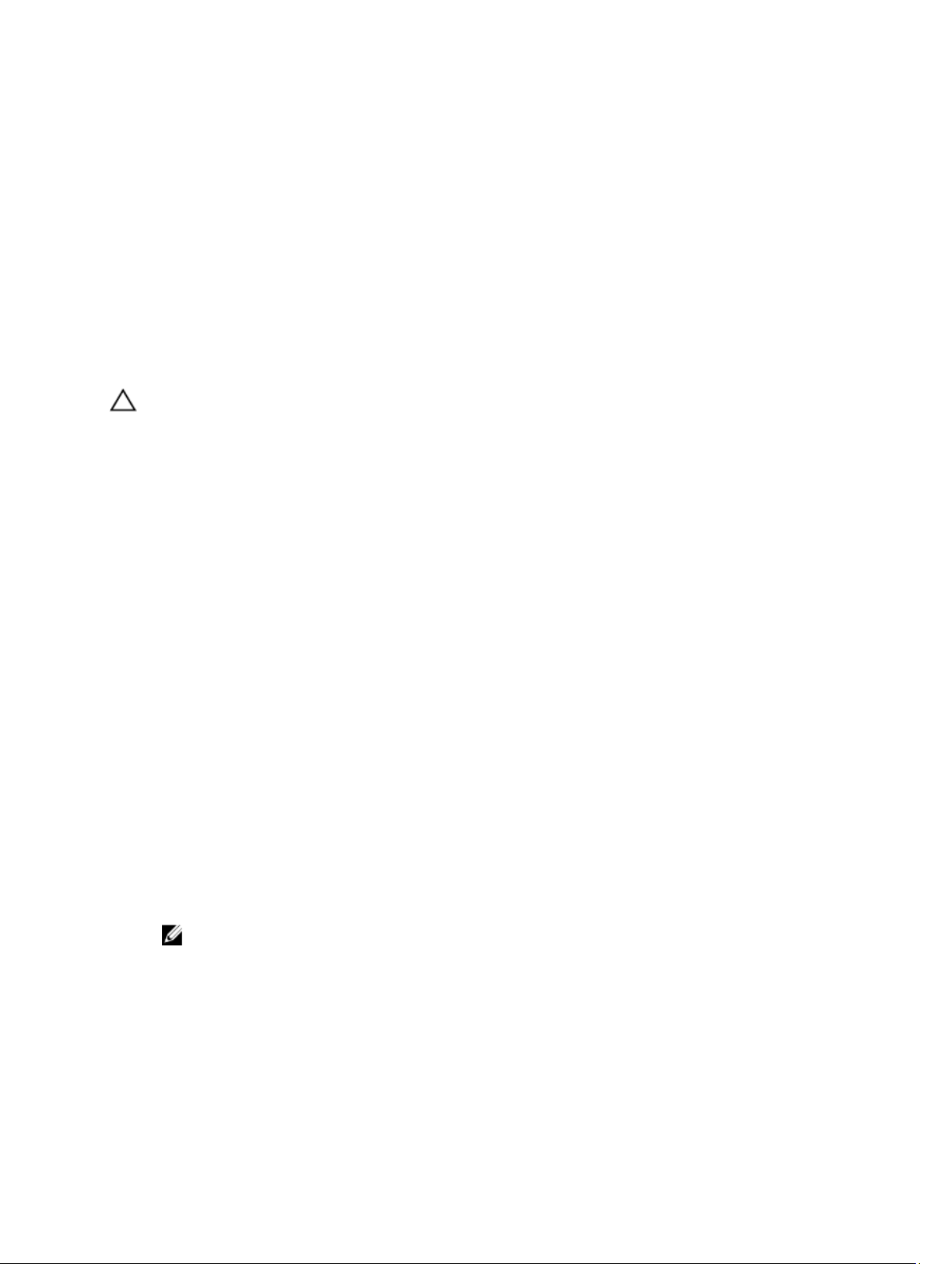
されます。仮想ディスク上のデータは、変更される前にスナップショットリポジトリにコピーされます。ス
ナップショットは瞬間的で、完全物理コピープロセスほどオーバーヘッドがかかりません。
スナップショット(レガシー)リポジトリ仮想ディスク
スナップショット仮想ディスクを作成すると、スナップショットリポジトリ仮想ディスクが自動的に作成さ
れます。スナップショットリポジトリは、スナップショット仮想ディスクのリソースとしてストレージアレ
イで作成される仮想ディスクです。スナップショットリポジトリ仮想ディスクには、特定のスナップショッ
ト仮想ディスクのスナップショット仮想ディスクメタデータとコピーオンライトデータが含まれます。リポ
ジトリは 1 つのスナップショットだけサポートします。
スナップショットリポジトリ仮想ディスクを仮想ディスクコピーのソース仮想ディスクまたはターゲット仮
想ディスクとして選択することはできません。スナップショットソース仮想ディスクを仮想ディスクコピー
のターゲット仮想ディスクとして選択した場合は、ソース仮想ディスクに関連するすべてのスナップショッ
ト仮想ディスクを無効にする必要があります。
注意: Windows クラスタリング構成でスナップショット仮想ディスクプレミアム機能を使用する前に、ス
ナップショット仮想ディスクを、ソース仮想ディスクを所有するクラスタノードにマップする必要があ
ります。これにより、クラスタノードがスナップショット仮想ディスクを正しく認識するようになりま
す。
スナップショット有効化プロセスが完了する前に、スナップショット仮想ディスクを、ソース仮想ディスク
を所有しないノードにマップすると、オペレーティングシステムでスナップショット仮想ディスクが誤認識
されることがあります。この結果、データ損失が発生したり、スナップショットにアクセスできなくなった
りする場合があります。
仮想ディスクのコピー
仮想ディスクのコピーは、次の用途に使用できるプレミアム機能です。
• データをバックアップします。
• 容量が小さい物理ディスクを使用するディスクグループから、容量が大きい物理ディスクを使用する
ディスクグループにデータをコピーします。
• スナップショット仮想ディスクデータをソース仮想ディスクに復元します。
仮想ディスクのコピーにより、ストレージアレイ内のソース仮想ディスクからターゲット仮想ディスクにデ
ータが完全にコピーされます。
• ソース仮想ディスク — 仮想ディスクコピーを作成すると、ソース仮想ディスクとターゲット仮想デ
ィスクから構成されるコピーペアが同じストレージアレイに作成されます。仮想ディスクコピーが
開始されると、ソース仮想ディスクのデータはターゲット仮想ディスクに完全にコピーされます。
• ターゲット仮想ディスク — 仮想ディスクコポーを開始する場合、ターゲット仮想ディスクはソース
仮想ディスクからのデータのコピーを保持します。ターゲット仮想ディスクとして既存の仮想ディ
スクを使用するか、または新しい仮想ディスクを作成するかを選択できます。既存の仮想ディスクを
ターゲットとして選択した場合、ターゲット上のすべてのデータは上書きされます。ターゲット仮想
ディスクは、標準的な仮想ディスク、または障害が発生した、あるいは無効なスナップショット仮想
ディスクのソース仮想ディスクのいずれかになります。
メモ: ターゲット仮想ディスクの容量は、ソース仮想ディスクの容量以上である必要があります。
ディスクコピープロセスを開始する場合は、コピーを完了する優先度を定義する必要があります。コ
ピープロセスに最高の優先度を割り当てると、I/O パフォーマンスが若干影響を受け、コピープロセス
に最低の優先度を割り当てると、コピープロセスが完了するのに時間がかかります。コピー優先度
は、ディスクコピーの処理中に変更できます。詳細については、オンラインヘルプを参照してくださ
い。
30
Page 31

仮想ディスクのリカバリ
ホストサーバー対仮想ディスクのマッピングの編集機能を使用すると、バックアップ仮想ディスクからデー
タをリカバリできます。この機能では、ホストサーバーから元のソース仮想ディスクをアンマップし、バッ
クアップ仮想ディスクを同じホストサーバーにマップできます。
ソース仮想ディスクへのアクセスを提供するために使用された LUN を記録する必要があります。この情報
は、ターゲット(バックアップ)仮想ディスクに対してホストサーバー対仮想ディスクのマッピングを定義
する場合に必要です。また、仮想ディスクリカバリ手順を開始する前に、ソース仮想ディスクに対するすべ
I/O 処理を停止する必要があります。
ての
スナップショットと仮想ディスクコピーの併用
同じストレージアレイにデータをバックアップするため、またはスナップショット仮想ディスクのデータを
元のソース仮想ディスクに復元するため、スナップショット仮想ディスク、またはスナップショット仮想デ
(レガシー)と仮想ディスクコピープレミアム機能を同時に使用することができます。
ィスク
次の 2 つの方法のいずれかで、仮想ディスクからデータをコピーすることができます。
• データのポイントインタイムスナップショットを作成する。
• 仮想ディスクコピーを使用してデータを別の仮想ディスクにコピーする。
スナップショット仮想ディスクを仮想ディスクコピーのソース仮想ディスクとして選択することができま
す。この構成は、スナップショット仮想ディスクの機能に適用できる最善な方法の
レイの I/O に一切影響を与えずに完全なバックアップを実行できるからです。
ソース仮想ディスクとして、または仮想ディスクコピー内のターゲット仮想ディスクとして、スナップショ
ットリポジトリ仮想ディスクを使用することはできません。ソース仮想ディスクを仮想ディスクコピーのタ
ーゲット仮想ディスクとして選択する場合は、ソース仮想ディスクに関連付けられているすべてのスナップ
ショット仮想ディスクを無効にする必要があります。
1 つです。ストレージア
マルチパスソフトウェア
マルチパスソフトウェア(フェイルオーバードライバとも呼ばれます)は、ホストサーバーに常駐するソフ
トウェアで、ホストサーバーとストレージアレイ間の冗長データパスの管理を提供します。マルチパスソフ
トウェアが冗長パスを正しく管理されるためには、iSCSI 接続とケーブル配線が冗長構成になっている必要が
あります。
マルチパスソフトウェアは、1 つの仮想ディスクに対して複数のパスがあることを認識し、そのディスクへ
の優先パスを確立します。優先パス内のコンポーネントに障害が発生した場合は、ストレージアレイが中断
されることなく動作し続けるように、マルチパスソフトウェアは I/O 要求の経路を自動的に代替パスに変更し
ます。
メモ: マルチパスソフトウェアは MD Series ストレージアレイのリソース DVD に収録されています。
優先および代替コントローラとパス
優先コントローラは、仮想ディスクまたはディスクグループの所有者として指定された RAID コントローラモ
ジュールです。優先コントローラは、仮想ディスクが作成される際に MD Storage Manager によって自動的に
選択されます。仮想ディスクを作成した後で、仮想ディスクの優先 RAID コントローラモジュール所有者を変
更することができます。ホストが 1 つの RAID コントローラモジュールだけに接続されている場合、ホストが
アクセスできる RAID コントローラモジュールに優先所有者を手動で割り当てる必要があります。
優先コントローラが以下の場合、仮想ディスクの所有権は優先コントローラからセカンダリコントローラ(代
替コントローラとも呼ばれます)に移行されます。
31
Page 32

• 物理的に取り外された
• ファームウェアをアップデートしている
• 代替コントローラへのフェイルオーバーの原因となったイベントに関与している
ディスクまたはホストサーバーにアクセスするために優先 RAID コントローラモジュールが使用するパスは、
優先パスと呼ばれます。冗長パスは代替パスと呼ばれます。障害によって優先パスがアクセスできなくなっ
た場合、ストレージアレイは自動的に代替パスを使用してデータにアクセスし、エンクロージャのステータ
ス LED は橙色に点滅します。
仮想ディスク所有権
MD Storage Manager を使用して、仮想ディスクを自動的に構築して表示することができます。MD Storage
Manager は、最適な設定を使用してディスクグループのストライプを行います。仮想ディスクは、作成時に
代替 RAID コントローラモジュールに割り当てられます。このデフォルトの割り当てによって、RAID コント
ローラモジュールの負荷を負荷分散する簡単な方法が提供されます。
実際の使用方法に応じて、所有権を後で修正して負荷を分散することができます。仮想ディスク所有権が手
動で分散されていない場合、他のコントローラがアイドル状態の間に
行うことが可能です。ディスクグループ内の仮想ディスクの数は制限してください。1 つのディスクグルー
プに複数の仮想ディスクがある場合、以下を考慮します。
• 同じディスクグループ内における各仮想ディスクの他の仮想ディスクへの影響。
• 各仮想ディスクの使用パターン。
• 仮想ディスクにより、使用量が高くなる時間帯が違う。
1 つのコントローラが大部分の作業を
負荷分散
負荷分散ポリシーは、I/O 処理にどのパスが使用されるかを決定します。負荷分散ポリシーを設定する複数の
オプションにより、さまざまなホストインタフェースが設定されている場合の I/O パフォーマンスを最適化す
ることができます。
以下の負荷分散ポリシーのいずれか 1 つを選択して、I/O パフォーマンスを最適化できます。
• サブセット付きラウンドロビン — サブセット付きラウンドロビンの I/O 負荷分散ポリシーでは、仮想
ディスクを所有する RAID コントローラモジュールへの使用可能な各データパスへ、順番に I/O 要求を
送信します。このポリシーでは、仮想ディスクを所有する RAID コントローラモジュールへのすべて
のパスを、I/O 処理が均等になるように扱います。所有権が変更されるまで、セカンダリ RAID コント
ローラモジューへのパスは無視されます。ラウンドロビンポリシーでは、基本的にデータパスが同等
であると想定しています。さまざまなホストをサポートするため、データパスによって帯域幅やデー
タ転送速度が異なることがあります。
• サブセット付き最小キュー深度 — サブセット付き最小キュー深度は、最小 I/O または最小要求ポリシ
ーとも呼ばれています。このポリシーは、キューに入っている未処理の I/O 要求が最も少ないデータ
パスへ、次の I/O 要求を送信します。このポリシーでは、I/O 要求は単にキュー内のコマンドとなりま
す。コマンドの種類やコマンドに関連するブロックの数は考慮されません。サブセット付き最小キ
ュー深度ポリシーでは、大きいブロック要求と小さいブロック要求が同等に扱われます。選択される
データパスは、仮想ディスクを所有する RAID コントローラモジュールのパスグループに含まれるパ
スの 1 つです。
• サブセット付き最小パス加重(Windows オペレーティングシステムのみ)— サブセット付き最小キュ
ー深度は、最小 I/O または最小要求ポリシーとも呼ばれています。このポリシーは、キューに入って
いる未処理の I/O 要求が最も少ないデータパスへ、次の I/O 要求を送信します。このポリシーでは、I/O
要求は単にキュー内のコマンドとなります。コマンドの種類やコマンドに関連するブロックの数は
考慮されません。サブセット付き最小キュー深度ポリシーでは、大きいブロック要求と小さいブロッ
ク要求が同等に扱われます。選択されるデータパスは、仮想ディスクを所有する
モジュールのパスグループに含まれるパスの 1 つです。
RAID コントローラ
32
Page 33

システムパフォーマンスの監視
パフォーマンスモニタを使用して、監視する仮想ディスクおよび RAID コントローラモジュールを選択した
り、ポーリング間隔を変更したりすることができます。
パフォーマンスモニタの使用する際は、次のガイドラインに留意してください。
• パフォーマンスモニタでは、ウィンドウが開いている間に設定が変更されても、表示が動的にアップ
デートされません。変更を表示するには、
必要があります。
• パフォーマンスモニタを使ってパフォーマンスデータを取得すると、設定されているポーリング間隔
によっては、ストレージアレイの通常パフォーマンスに影響する場合があります。
• 監視しているストレージアレイが無反応状態に入ったりマイグレートしたりすると、情報ダイアログ
が表示されます。ダイアログでは、パフォーマンスモニタがパフォーマンスデータ用にストレージア
レイに対してポーリングできないことを通知します。
選択した仮想ディスクおよび RAID コントローラモジュールのデータは、テーブル形式またはグラフィカル形
式で表示できます。
• テーブルビュー — データはテーブル形式で表示されます。テーブルに表示されるデータの詳細につ
いては、オンラインヘルプを参照してください。
• グラフィカルビュー — データは単一の X 軸と単一の Y 軸で表示されます。X 軸は、パフォーマンスデ
ータを表示するために選択した時間を示します。Y 軸は、グラフの定義 ウィンドウで選択したメトリ
ックを示します。グラフ上の曲線は、特定デバイスについてのメトリックの値を経時的に示します。
履歴グラフには最大 4 つの曲線を含めることができます。リアルタイムのグラフは単一の曲線に制限
されます。リアルタイムデータのグラフでは、5 秒ごとにデータポイントが更新されます。システム
は最も古いデータポイントをグラフから削除し、最新のデータポイントをグラフに追加します。履歴
データのグラフでは、データポイントは静的です。
パフォーマンスモニタ ウィンドウを閉じてから、再び開く
テーブル形式のビューを使用したパフォーマンスの監視
テーブル形式のビューを使用してアレイのパフォーマンスを監視するには、次の手順を実行します。
1. AMW で、監視 → 状態 → パフォーマンスの監視 → テーブルビュー を選択します。
パフォーマンスモニタ ウィンドウが表示されます。
2. 設定 をクリックします。
監視するアイテムを選択します。
3.
次のオプションから選択できます。
– RAID コントローラモジュール
– 仮想ディスク
– ストレージアレイの合計
4. ポーリング間隔 を調整して、パフォーマンス統計をアップデートする頻度を設定します。
メモ: 正確な経過時間を得るため、パフォーマンスモニタの使用中は RAID コントローラモジュール
クロックの同期化 オプションを使用しないでください。
メモ: ポーリング間隔が経過するごとに、パフォーマンスモニタがストレージアレイに再びクエリを
行い、表の統計をアップデートします。
5. 必要に応じて、OK をクリックして、パフォーマンスモニタ ウィンドウに戻ります。
6. スタート をクリックします。
選択したストレージアレイの値は、パフォーマンスモニタのデータ表に表示されます。この表は、ポー
リング間隔 設定で指定した間隔でアップデータされます。
メモ: ストレージアレイの即時のポーリングを強制するには、アップデート をクリックします。
33
Page 34

7. 停止 をクリックしてストレージアレイの監視を停止します。
現在表示されているパフォーマンス統計を保存するには、次の手順を実行します。
8.
a) パフォーマンスモニタ ウィンドウで 名前を付けて保存 をクリックします。
ファイルを保存するディレクトリを選択します。
b)
c) ファイル名 にファイル名を入力します。
d) ファイルタイプ リストからファイルのタイプを選択します。
メモ: .perf 拡張子がデフォルトです。
e) 保存 をクリックして、ファイルを保存します。
グラフィカルビューを使用したパフォーマンスの監視
グラフィカルビューを使用してパフォーマンスを監視するには、次の手順を実行します。
1. AMW で、監視 → 状態 → パフォーマンスの監視 → グラフィカルビュー の順に選択します。
パフォーマンスモニタのグラフィカルビュー ウィンドウが表示されます。
表示するパフォーマンスデータに応じて、次のいずれかの手順を実行します。
2.
– 履歴データを表示する – スタート を選択して、セッションの監視を開始します。グラフの表示 で
履歴データ を選択し、定義 をクリックします。
メモ: このオプションを選択すると、グラフの定義 ウィンドウで 日付 フィールドと 時刻 フ
ィールドが有効になります。
– リアルタイムデータを表示する – リアルタイムデータ を選択し、定義 をクリックします。
グラフィカルパフォーマンスモニタ ウィンドウが表示されます。
3. 間隔 領域で、グラフ形式で表示する履歴データの量を識別する時間の範囲を設定します。次のいずれか
の手順を実行します。
– 履歴バッファの最初と最後のデータポイントを期間の開始点と終了点として使用するには – デ
フォルト を選択します。
– 開始および終了日時を指定するには、次の手順を実行します。
1. カスタマイズ を選択します。
2. 日付 リストで、パフォーマンスデータを表示する期間の開始日と終了日を選択します。履
歴データ期間の長さは、最大 7 日です。
3. 時刻 リストで、パフォーマンスデータを表示するデータ収集期間中の毎日の開始時刻と終
了時刻を選択します。
メモ: システムは、ユーザーが間隔に指定する値を使用して、履歴データグラフを作成
します。
4. グラフ リストで、作成するグラフの数を選択します。
メモ: 同時に描画できるグラフは、5 個です。デバイスとメトリックを組み合わせることはできます
が、作成して表示できるのは最大 5 個のグラフだけです。システムでは、メトリック / デバイスの
ペアが 選択した表の表示 領域に追加されると(リアルタイムデータの場合は 1 個のデバイス、履歴
データの場合は 4 個のデバイス)、自動的にグラフの数が増加します。
5. メトリック リストで、報告を受けるメトリックを選択します。
– 合計 IO — スタート を選択してから、このストレージアレイで実行された合計 I/O の数。
– IO/ 秒 — 現在のポーリング間隔に対する現在の 1 秒あたりの I/O。
– MB/ 秒 — 現在のポーリング間隔に対する現在の 1 秒あたりの MB(転送レート)。
– 率の読み取り — このストレージアレイに対する読み取り操作である、合計 I/O の割合。書き出し
率は、100 からこの値を減じて計算できます。
34
Page 35

– キャッシュヒット率 — 実際のディスクの読み取り必要とするのではなく、キャッシュからのデ
ータで満たされる合計 I/O の割合。
値は、パフォーマンスモニタデータテーブルで選択したストレージに対して表示されます。テーブルは、
ポーリング間隔 設定で指定された間隔でアップデートされます。
6. デバイス リストで、手順 5 で選択したメトリックについて監視するデバイスを選択します。
次のデバイスでは、リアルタイムメトリックまたは履歴パフォーマンスメトリックを表示できます。
– RAID コントローラモジュール
– 仮想ディスク
– ディスクグループ
– ストレージアレイの合計
7. 選択したメトリック / デバイスのペアを 選択したテーブルの表示 領域に移動するには、追加 をクリック
します。
履歴データでは、グラフあたり最大 4 個のデバイスと 1 個のメトリックを選択して表示できます。リア
ルタイムデータでは、グラフあたり 1 個のメトリックと 1 個のデバイスのみを選択して表示できます。
8. 報告を受けるメトリック / デバイスのペアを選択したら、グラフの表示 をクリックします。
グラフの表示 ウィンドウが表示されます。
9. グラフの表示 ウィンドウで、選択したメトリック / デバイスのペアに対して表示されるパフォーマンス
データを確認します。
10. 3 個以上のグラフを定義し、別のグラフを表示する場合は、次の手順を実行します。
a) 閉じる をクリックします。
b) 選択済み テーブルで別のグラフを選択し、グラフの表示 をクリックします。
履歴データグラフでは、次の手順を実行します。
11.
a) グラフィカルパフォーマンスモニタ ウィンドウで 名前を付けて保存 をクリックし、現在表示されて
いるパフォーマンス統計を保存します。
ファイルを保存するディレクトリを選択します。
b)
c) ファイル名 にファイル名を入力します。
市販のスプレッドシートアプリケーションにインポートできる形式でデータを保存する場合は、コン
d)
マ区切り形式
e) 保存 をクリックして、ファイルを保存します。
のファイルタイプを選択します。
35
Page 36

36
Page 37

3
ストレージアレイの検出および管理
ストレージアレイの管理には次の 2 つの方法があります。
• 帯域外管理
• 帯域内管理
メモ: iSCSI MD ストレージアレイを使用している場合は、管理機能の詳細について、dell.com/support/
manuals で『
Port
』(Dell PowerVault MD-Series ストレージアレイのトラブルシューティング: イーサネット管理ポー
トの設定)を参照してください。
帯域外管理
帯域外管理手段では、データはコマンドおよびイベントから隔離されます。データはホストツーコントロー
ラインタフェースでやり取りされ、コマンドとイベントは管理ポートのイーサネットケーブルを使用します。
この管理手段では、お使いのオペレーティングシステムおよびホストアダプターでサポートされる、最大数
の仮想ディスクを設定できます。
最大 8 個のストレージ管理ステーションが、帯域外管理ストレージアレイを同時に監視できます。この制限
は、帯域内管理手段で管理するストレージアレイには適用されません。
帯域外管理を使用する場合、各 RAID コントローラモジュールの管理イーサネットポートに対して、インター
ネットプロトコル(IP)アドレス、サブネットワークマスク(サブネットマスク)、ゲートウェイといった
ネットワーク構成を設定する必要があります。Dynamic Host Configuration Protocol(DHCP)サーバーを使用し
ている場合には、自動ネットワーク構成を有効にすることができますが、DHCP サーバーを使用していない場
合には、手動でネットワーク構成を設定する必要があります。
Troubleshooting the Dell PowerVault MD-Series Storage Array: Configuring the Ethernet Management
メモ: RAID コントローラモジュールのネットワーク設定は、DHCP サーバーを使用して割り当てることが
できます(デフォルト設定)。ただし、150 秒間 DHCP サーバーを使用できない場合、RAID コントロー
ラモジュールは静的 IP アドレスを割り当てます。デフォルトでは、コントローラ 0 に 192.168.128.101 が
割り当てられ、コントローラ 1 には 192.168.128.102 が割り当てられます。
帯域内管理
帯域内管理を使用すると、コマンド、イベント、およびデータがホストツーコントローラインタフェースで
やり取りされます。帯域外管理とは異なり、コマンドとイベントはデータと混在することになります。
メモ: 帯域内管理と帯域外管理のセットアップの詳細については、dell.com/support/manuals でお使いのシ
ステムの『Deployment Guide』(導入ガイド)を参照してください。
この管理方法を使用してストレージアレイを追加する場合、ホスト名またはホストの IP アドレスのみを指定
します。特定のホスト名またはホストの IP アドレスを指定すると、このホストに接続されているすべてのス
トレージアレイが、ホストエージェントソフトウェアで自動的に検出されます。
メモ: 一部のオペレーティングシステムは、ストレージ管理ステーションとしてのみ使用できます。使用
中のオペレーティングシステムの詳細については、dell.com/support/manuals で『MD PowerVault Support
Matrix』(MD PowerVault サポートマトリックス)を参照してください。
詳細については、オンラインヘルプのトピックを参照してください。
37
Page 38

アクセス仮想ディスク
MD シリーズ ストレージアレイ内の各 RAID コントローラモジュールは、アクセス仮想ディスクと呼ばれる特
別な仮想ディスクを保持します。ホストエージェントソフトウェアは、アクセス仮想ディスクを使用して、
ストレージ管理ステーションと帯域内管理対象ストレージアレイの RAID コントローラモジュール間で管理
要求とイベント情報をやり取りします。このソフトウェアを削除するには、仮想ディスク全体、仮想ディス
クグループ、または仮想ディスクペアを削除する必要があります。アクセス仮想ディスクはアプリケーショ
ンデータストレージに利用できません。アクセス仮想ディスクを削除するには、仮想ディスク全体、仮想デ
ィスクグループ、または仮想ディスクペアを削除する必要があります。デフォルトの LUN は 31 です。
ストレージアレイ
ストレージアレイを最適に使用できるように設定するには、まず、ストレージアレイを MD Storage Manager
に追加します。
メモ: ストレージアレイを追加できるのは、EMW 内のみです。
次の操作が可能です。
• ストレージアレイの自動検出。
• ストレージアレイの手動追加。
メモ: 自動オプションを使用して新しいストレージを追加する前に、ステーションの IP アドレス、サブ
ネットマスク、およびデフォルトゲートウェイを含め、ホストステーションまたは管理ステーションの
ネットワーク設定が正しいことを確認します。
メモ: Linux の場合は、ブロードキャストパケットが 255.255.255.0 に送信されるようにデフォルトゲートウ
ェイを設定します。Red Hat Enterprise Linux の場合は、ネットワークにゲートウェイが存在しなければ、
デフォルトゲートウェイを NIC の IP アドレスに設定します。
メモ: MD Storage Manager は、MD ストレージアレイとの通信に TCP/UDP ポート 2463 を使用します。
ストレージアレイの自動検出
自動検出プロセスにより、ローカルサブネット全体でブロードキャストメッセージが送信され、メッセージ
に応答するストレージアレイが追加されます。また、自動検出プロセスにより、帯域内および帯域外ストレ
ージアレイが検出されます。
メモ: EMW の 自動検出 オプションと ホストの再スキャン オプションは、管理対象ストレージアレイを
検出する自動的な手段を提供します。
手動でのストレージアレイの追加
ストレージアレイがローカルサブネットの外側にある場合は、手動での追加を使用します。このプロセスに
は、ストレージアレイを手動で追加するための特定の識別情報が必要です。
帯域外管理を使用するストレージアレイを追加するには、ストレージアレイ内の各コントローラのホスト名
か管理ポートの IP アドレスを指定します。
帯域内ストレージアレイを追加するには、ストレージアレイをネットワークに接続するホストを追加してく
ださい。
メモ: MD Storage Manager が、指定されたストレージアレイに接続するのに数分かかる場合があります。
ストレージアレイを手動で追加するには、次の手順を実行します。
38
Page 39

1. EMW で、編集 → ストレージアレイの追加 を選択します。
次のうち関連する管理手段を選択します。
2.
– 帯域外管理 — ストレージアレイ内の RAID コントローラ モジュール の DNS/ ネットワーク名、
IPv4 アドレス、または IPv6 アドレスを入力します。
– 帯域内管理 — ストレージアレイがネットワークに接続するときに通過する ホスト の名前か
DNS/ ネットワーク名、IPv4 アドレス、または IPv6 アドレスを入力します。
メモ: 帯域内管理と iSCSI を使用してストレージアレイを追加する場合は、最初にホストサー
バーのイニシエータとストレージアレイの間にセッションを確立する必要があります。詳
細については、「iSCSI の使い方」を参照してください。
メモ: 帯域内管理通信を確立するには、まず、ホストエージェントを再起動します。「ホスト
コンテキストエージェントソフトウェアの起動または再起動」を参照してください。
3. 追加 をクリックします。
次のいずれかの方法で、ストレージアレイに名前を付けます。
4.
– EMW で、セットアップ タブを選択し、ストレージアレイの命名 / 名前の変更 を選択します。
– AMW で、セットアップ タブを選択し、ストレージアレイの名前の変更 を選択します。
– EMW で、このアレイに対応するアイコンを右クリックし、名前の変更 を選択します。
ストレージアレイのセットアップ
初期セットアップタスクのリストは、AMW の セットアップ タブに表示されます。初期セットアップタスク
領域に示されたタスクを使用することにより、基本的なセットアップ手順が完了します。
ストレージアレイを初めてセットアップする場合は、初期セットアップタスク リストを使用し、以下のタス
クを実行してください。
• ストレージアレイの位置を確認する — システム識別用のインジケータをオンにして、ネットワーク
上にあるストレージアレイの物理的な位置を確認します。
• ストレージアレイに新しい名前を付ける — 各ストレージアレイを識別できる一意の名前を使用しま
す。
• ストレージアレイパスワードを設定する — 不正アクセスから守るためにストレージアレイにパスワ
ードを設定します。ストレージアレイの設定を変更しようとすると(仮想ディスクを作成または削除
する場合など)、MD Storage Manager によってパスワードが要求されます。
• iSCSI ホストポートを設定する — 各 iSCSI ホストポートにネットワークパラメーターを自動的に設定
するか、各 iSCSI ホストポートに設定情報を指定します。
• ストレージアレイを設定する — 自動設定方法または手動設定方法を使用して、ディスクグループ、
仮想ディスク、およびホットスペア物理ディスクを作成します。詳細については、オンラインヘルプ
のトピックを参照してください。
• 仮想ディスクをマップする — 仮想ディスクを複数のホストまたはホストグループにマップします。
• 設定を保存する — 設定パラメーターをファイルに保存します。このファイルを使用して、設定を復
元したり、設定を別のストレージアレイで再利用したりすることができます。詳細については、オン
ラインヘルプのトピックを参照してください。
ストレージアレイの基本設定が完了したら、以下のオプションタスクを実行できます。
• 手動でホストを定義する — ストレージアレイに接続されるホストとホストポート識別子を定義しま
す。このオプションは、ホストが自動的に認識されず、ホストマッピング タブに表示されない場合に
のみ使用します。
• イーサネット管理ポートを設定する — 帯域外管理接続を使用してストレージアレイを管理している
場合は、RAID コントローラモジュール上にあるイーサネット管理ポートのネットワークパラメーター
を設定します。
• プレミアム機能を表示し、有効にする — MD Storage Manager にはプレミアム機能が含まれることがあ
ります。利用可能なプレミアム機能とすでに開始されたプレミアム機能を表示します。現在停止し
ている利用可能なプレミアム機能を開始できます。
39
Page 40

• iSCSI 設定を管理する — iSCSI の設定で認証、識別、および検出を設定できます。
ストレージアレイの場所の特定
点滅 オプションを使用すると、ストレージアレイの場所を物理的に特定し、ストレージアレイを識別できま
す。ストレージアレイの場所を特定するには、次の手順を実行します。
該当するストレージアレイを選択し、次のいずれかの手順を実行します。
1.
– EMW で、適切なストレージアレイを右クリックし、ストレージアレイの点滅 を選択します。
– AMW で、セットアップ タブを選択し、ストレージアレイの点滅 をクリックします。
– AMW で、ハードウェア → 点滅 → ストレージアレイ を選択します。
ストレージアレイ内の物理ディスクの LED が点滅します。
2. ストレージアレイの場所を特定したら、OK をクリックします。
LED の点滅が停止します。
3. LED の点滅が停止しない場合は、ハードウェア → 点滅 → すべての表示の停止 を選択します。
ストレージアレイの命名 / 名前の変更
ストレージアレイの識別を容易にするため、ストレージアレイに名前を付ける、ストレージアレイの名前を
変更する、およびコメントを追加することができます。
ストレージアレイに名前を付けるには、以下のガイドラインに従ってください。
• 各ストレージアレイには、最大 30 文字の英数字による固有の名前を割り当てる必要があります。
• 名前には、文字、数字、およびアンダースコア(_)、ダッシュ(-)、ポンド記号(#)の特殊記号を
使用できます。その他の特殊記号は使用できません。
選択されているストレージアレイの名前を変更するには、次の手順を実行します。
次のいずれかの手順を実行してください。
1.
– AMW で セットアップ → ストレージアレイの名前の変更 を選択します。
– EMW の デバイス タブのツリービューで、編集 → 名前の変更 と選択します。
– EMW の デバイス タブのツリービューで、使用するアレイのアイコンで右クリックし、名前の変
更 を選択します。
ストレージアレイの名前の変更 ダイアログが表示されます。
ストレージアレイの新しい名前を入力します。
2.
メモ: 後で忘れてしまうようなわかりにくい名前は使用しないようにします。
3. OK をクリックします。
ストレージアレイ名が変更されることを警告するメッセージが表示されます。
4. はい をクリックします。
新しいストレージアレイの名前が EMW に表示されます。
5. 手順 1~4 を繰り返して、追加のストレージアレイの名前を付けるか、名前を変更します。
パスワードの設定
不正アクセスから守るために、各ストレージアレイにパスワードを設定できます。ストレージアレイの設定
を変更しようとすると
40
(仮想ディスクを作成または削除する場合など)、MD Storage Manager によってパス
Page 41

ワードが要求されます。表示操作により、ストレージアレイの設定は変更されず、パスワードは必要ありま
せん。新規パスワードを作成したり、既存のパスワードを変更したりできます。
新規パスワードを設定したり、既存のパスワードを変更したりするには、次の手順を実行します。
1. EMW で、該当するストレージアレイを選択し、そのストレージアレイの AMW を開きます。
選択したストレージアレイの AMW が表示されます。
2. AMW で、セットアップ タブを選択し、ストレージアレイのパスワードの設定 をクリックします。
パスワードの設定 ダイアログが表示されます。
3. パスワードをリセットする場合は、現在のパスワード を入力します。
メモ: パスワードを初めて設定する場合は、現在のパスワード を空白にします。
4. 新規パスワード を入力します。
メモ: セキュリティを強化するために、15 以上の英数字から構成される長いパスワードを使用する
ことをお勧めします。安全なパスワードの詳細については、「Password Guidelines」(パスワードに
関する注意事項)を参照してください。
5. 新規パスワードの確認 に、新規パスワードを再入力します。
6. OK をクリックします。
メモ: 現在の管理セッションでストレージアレイの設定を変更しようとすると、パスワードは求めら
れません。
パスワードに関するガイドライン
• ストレージアレイには安全なパスワードを使用します。パスワードは自分が覚えやすく、他のユーザ
ーが予想しにくいものにしてください。また、文字の代わりに数字または特殊文字(文字 I の代わり
に 1、文字「a」の代わりにアットマーク記号(@)など)を使用することを検討してください。
• 保護を強化するために、15 文字以上の英数字から構成される長いパスワードを使用します。最大パス
ワード長は 30 文字です。
• パスワードでは大文字と小文字が区別されます。
メモ: パスワードの入力は、最大 10 回まで試行でき、それ以降はストレージアレイがロックアウ
ト状態になります。パスワードを再び入力するには、ストレージアレイがリセットされるまで 10
分間待つ必要があります。パスワードをリセットするには、RAID コントローラモジュールのパ
スワードリセットスイッチを押します。
既存のストレージアレイへのコメントの追加または編集
適用可能なストレージアレイ名を含むコメントは、便利な識別ツールです。ストレージアレイのコメントの
追加または編集は、EMW 内のみで行います。
コメントを追加または編集するには、次の手順を実行します。
1. EMW で デバイス タブを選択し、該当する管理ストレージアレイを選択します。
2. 編集 → コメント を選択します。
コメントの編集 ダイアログが表示されます。
コメントを入力します。
3.
メモ: コメントの文字数は、60 字以内にする必要があります。
4. OK をクリックします。
このオプションは、テーブル ビュー内のコメントを更新して、ローカルのストレージ管理ステーション
ファイルシステムに保存します。コメントは、他のストレージ管理ステーションを使用している管理者
には表示されません。
41
Page 42

ストレージアレイの削除
特定のストレージ管理ステーションでの管理から外すストレージアレイについては、管理アレイのリストか
らそのストレージアレイを削除します。ストレージアレイを削除しても、そのストレージアレイやその中の
データには一切影響しません。ストレージアレイを削除すると、EMW の デバイス タブに表示されるストレ
ージアレイのリストからそのストレージアレイが削除されるだけです。
ストレージアレイを削除するには、次の手順を実行します。
1. EMW で デバイス タブを選択し、該当する管理ストレージアレイを選択します。
2. 編集 → 削除 → ストレージアレイ を選択します。
ストレージアレイを右クリックして、削除 → ストレージアレイ を選択することもできます。
選択したストレージアレイを削除するかどうかを確認するメッセージが表示されます。
3. はい をクリックします。
該当するストレージアレイがリストから削除されます。
プレミアム機能の有効化
ストレージアレイでプレミアム機能を有効にすることができます。プレミアム機能を有効にするには、有効
にしたいプレミアム機能固有の機能キーファイルをストレージの供給業者から取得する必要があります。
プレミアム機能を有効化するには、次の手順を実行します。
1. AMW のメニューバーから、ストレージアレイ → プレミアム機能 を選択します。
プレミアム機能および機能パック情報 ウィンドウが表示されます。
2. 該当のプレミアム機能を選択し、有効 をクリックします。
機能キーファイルを選択 ダイアログが表示されます。
3. 該当のフォルダに移動し、適切なキーファイルを選択して OK をクリックします。
4. 閉じる をクリックします。
詳細については、オンラインヘルプのトピックを参照してください。
フェイルオーバーアラートの表示
ストレージアレイに関するフェイルオーバーアラートの遅延を変更できます。フェイルオーバーアラートの
遅延を利用することで、マルチパスドライバが非優先のコントローラに仮想ディスクを転送した場合の、重
大イベントのロギングを遅らせることができます。マルチパスドライバが指定された遅延時間内に優先コン
トローラへ仮想ディスクを転送しなおすと、重大イベントはロギングされません。この遅延時間を超えて転
送された場合は、優先パスにない仮想ディスクというアラートが重大イベントとして発行されます。このオ
プションを使用して、ホストアダプタの故障など、システムエラーによって複数の仮想ディスクに障害が発
生した場合の複数のアラートを最小限に抑えることができます。詳細については、オンラインヘルプのトピ
ックを参照してください。
フェイルオーバーアラートの遅延を設定するには、次の手順を実行します。
1. AMW のメニューバーから、ストレージアレイ → 変更 → フェイルオーバーアラートの遅延 を選択しま
す。
フェイルオーバーアラートの遅延 ウィンドウが表示されます。
2. フェイルオーバーアラートの遅延 に、0~60 分の範囲の値を入力します。
3. OK をクリックします。
4. 選択したストレージアレイにパスワードを設定している場合は、パスワードの入力 ダイアログが表示さ
れます。ストレージアレイの現在のパスワードを入力します。
42
Page 43

ストレージアレイのキャッシュ設定の変更
ストレージアレイのキャッシュ設定を変更するには、次の手順を実行します。
1. AMW で、ストレージアレイ → 変更 → キャッシュの設定 を選択します。
キャッシュ設定の変更 ウィンドウが表示されます。
2. フラッシュの開始 で、キャッシュの書き込まれていないデータを選択するかパーセンテージを入力し
て、キャッシュフラッシュを開始します。
3. フラッシュの停止 で、キャッシュの書き込まれていないデータを選択するかパーセンテージを入力し
て、進行中のキャッシュフラッシュを停止します。
4. 適切な キャッシュブロックのサイズ を選択します。
ファイルシステムでの使用やデータベースアプリケーションでの使用には、より容量の小さいキャッシ
ュが適しています。マルチメディアなど、連続した I/O を生成するアプリケーションには、より容量の大
きいキャッシュが適しています。
5. 選択したストレージアレイにパスワードを設定している場合は、パスワードの入力 ダイアログが表示さ
れます。ストレージアレイの現在のパスワードを入力して OK をクリックします。
拡張エンクロージャ識別子番号の変更
MD3060e Series 拡張エンクロージャが初めて MD Series ストレージアレイに接続されたときに、拡張エンクロ
ージャによりエンクロージャ識別子番号が割り当てられ、保持されます。このエンクロージャ識別子番号は、
MD Storage Manager にも表示され、必要に応じて変更できます。
エンクロージャ識別子番号を変更するには、次の手順を実行します。
1. AMW で、メニューバーから ハードウェア → エンクロージャ → 変更 → ID を選択します。
2. エンクロージャ識別子の変更 リストから、新しいエンクロージャ識別子番号を選択します。
エンクロージャ識別子は、0~99 の値である必要があります。
3. 変更したエンクロージャ識別子を保存するには、OK をクリックします。
エンクロージャの順序の変更
ストレージアレイのハードウェア構成に合わせて、RAID コントローラモジュールおよび拡張エンクロージャ
の順序を変更することができます。エンクロージャの順序の変更は、再び変更されるまで有効なままです。
エンクロージャの順序を変更するには、次の手順を実行します。
1. AMW で、メニューバーから、ハードウェア → エンクロージャ → 変更 → ハードウェアの表示順序 を選
択します。
2. エンクロージャ一覧で移動したいエンクロージャを選択し、上 または 下 をクリックしてエンクロージ
ャを新しい位置に移動します。
3. OK をクリックします。
4. 選択したストレージアレイにパスワードを設定している場合は、パスワードの入力 ダイアログが表示さ
れます。ストレージアレイの現在のパスワードを入力します。
5. OK をクリックします。
アラート通知の設定
MD Storage Manager は、ストレージアレイで注意の必要なすべての状態について警告を送信することができ
ます。アラートは、E-メールメッセージとして、または Simple Network Management Protocol(SNMP)トラッ
43
Page 44

プメッセージとして、送信することができます。アラート通知は、すべてのストレージアレイまたは個々の
ストレージアレイに設定することができます。
アラート通知を設定するには、次の手順を実行します。
1. すべてのストレージアレイに対して、EMW で次の手順を実行します。
a) セットアップ タブを選択します。
b) アラートの設定 を選択します。
c) すべてのストレージアレイ を選択します。
d) OK をクリックします。
アラートの設定 ダイアログが表示されます。
単一のストレージアレイに対して、次の手順を実行します。
2.
a) デバイス タブを選択します。
b) 該当するストレージアレイを選択し、編集 → アラートの設定 を選択します。
アラートの設定 ダイアログが表示されます。
3. E-メールアラートまたは SNMP アラートを設定します。
詳細については、「E-メールアラートの設定」または「SNMP アラートの設定」を参照してください。
E-メールアラートの設定
1. 次のいずれかの操作で、アラートの設定 ダイアログを開きます。
– デバイス タブでノードを選択し、メニューバーで 編集 → アラートの設定 を選択します。手順 3
に進みます。
メモ: このオプションにより、ホストに接続されているすべてのストレージアレイのアラー
トをセットアップできます。
– セットアップ で、アラートの設定 を選択します。手順 2 に進みます。
いずれかのラジオボタンを選択して、アラートのレベルを指定します。
2.
– すべてのストレージアレイ — このオプションを選択すると、すべてのストレージアレイに関す
るアラート E-メールが送信されます。
– 個々のストレージアレイ — このオプションを選択すると、指定されたストレージアレイで発生
したイベントに関するアラート E-メールのみが送信されます。
選択内容によって、以下のいずれかの状態になります。
– すべてのストレージアレイ を選択している場合、アラートの設定 ダイアログが表示されます。
– 個々のストレージアレイ を選択している場合、ストレージアレイの選択 ダイアログが表示され
ます。E-メールアラートを受信したいストレージアレイを選択し、OK をクリックします。アラー
トの設定 ダイアログが表示されます。
– 選択したストレージアレイの場所が不明な場合は、点滅 をクリックしてストレージアレイの LED
をオンにします。
3. アラートの設定 ダイアログで、メールサーバー タブを選択して、以下を実行します。
a) SMTP メールサーバーの名前を入力します。
SMTP メールサーバーは、設定された E-メールアドレスにアラート E-メールを転送するメールサーバ
ーの名前です。
b) E-メール送信者のアドレス に、送信者の E-メールアドレスを入力します。有効な E-メールアドレス
を使用してください。
送信先に送付される各 E-メールアラートに、送信者(ネットワーク管理者)の E-メールアドレスが
表示されます。
c) E-メールアラートの送信者の連絡先情報を含めるには、アラートに送信者の連絡先情報を含める を選
択して、連絡先情報を入力します。
44
Page 45

4. E-メール タブを選択して、E-メールの送信先を設定します。
– E-メールアドレスの追加 — E-メールアドレス で、E-メールアドレスを入力して 追加 をクリック
します。
– E-メールアドレスの置換 — 設定された E-メールアドレス 領域で、置き換える E-メールアドレス
を選択し、E-メールアドレス に新しい E-メールアドレスを入力して、交換 をクリックします。
– E-メールアドレスの削除 — 設定された E-メールアドレス 領域で、E-メールアドレスを選択して
削除 をクリックします。
– E-メールアドレスの検証 — E-メールアドレス に E-メールアドレスを入力するか、設定された E-
メールアドレス 領域で E-メールアドレスを選択して、テスト をクリックします。テスト E-メー
ルが選択した E-メールアドレスに送信されます。テストの結果とエラーが表示されます。
新しく追加された E-メールアドレスが 設定された E-メールアドレス 領域に表示されます。
5. 設定された E-メールアドレス 領域で選択した E-メールの場合、送信する情報 リストで、次を選択しま
す。
– イベントのみ — E-メールアラートに、イベント情報が含まれます。デフォルトでは、イベントの
み が選択されています。
– イベントとプロファイル — E-メールアラートに、イベント情報とストレージアレイプロファイル
が含まれます。
– イベントとサポート — E-メールアラートに、イベント情報と、アラートを生成したストレージア
レイに関する完全なサポート情報を含む圧縮ファイルが含まれます。
6. 設定された E-メールアドレス 領域で選択した E-メールの場合、頻度 リストで、次を選択します。
– すべてのイベント — イベントが発生すると常に E-メールアラートを送信します。デフォルトで
は、すべてのイベント が選択されています。
– x 時間ごと — その時間間隔の間にイベントが発生した場合、指定した時間間隔の後、E-メールア
ラートを送信します。このオプションは、送信する情報 リストで イベントとプロファイル また
は イベントとサポート を選択した場合のみ選択できます。
7. OK をクリックします。
アラートが設定されたツリービューの各ノードの隣に、アラートアイコンが表示されます。
8. 必要に応じて、E-メールが正常に送信されることを確認します。
– E-メールアドレスが機能するように、SMTP メールサーバー名および E-メール送信者アドレスを
提供します。
– 設定された E-メールアドレス 領域に、以前に設定した E-メールアドレスが表示されることを確認
します。
– name@mycompany.com のような、完全な E-メールアドレスを使用します。
– OK をクリックする前に、複数の E-メールアドレスを設定します。
SNMP アラートの設定
1. EMW で次のいずれかの操作を実行して、アラートの設定 ダイアログを開きます。
– デバイス タブでノードを選択してから、メニューバーで 編集 → アラートの設定 を選択します。
手順 3 に進みます。
メモ: このオプションでは、ホストに接続されているすべてのストレージアレイに対してア
ラートを設定できます。
– セットアップ で、アラートの設定 を選択します。手順 2 に進みます。
いずれかのラジオボタンを選択して、アラートのレベルを指定します。
2.
– すべてのストレージアレイ — このオプションを選択すると、すべてのストレージアレイに関す
るアラート通知が送信されます。
45
Page 46

– 個々のストレージアレイ — このオプションを選択すると、指定されたストレージアレイで発生
したイベントのみに関するアラート通知が送信されます。
選択内容によって、以下のいずれかの状態になります。
– すべてのストレージアレイ を選択している場合、アラートの設定 ダイアログが表示されます。
– 個々のストレージアレイ を選択している場合、ストレージアレイの選択 ダイアログが表示され
ます。アラート通知を受信するストレージアレイを選択し、OK をクリックします。アラートの設
定 ダイアログが表示されます。
メモ: 選択したストレージアレイの位置が不明な場合は、点滅 をクリックしてストレージアレイの
LED を点灯します。
3. SNMP タブを選択して、SNMP アラートの送信先を設定します。
– SNMP アドレスの追加 — コミュニティ名 にコミュニティ名を入力します。トラップの送信先 で
トラップの送信先を入力し、追加 をクリックします。
メモ: コミュニティ名は、既知のネットワーク管理ステーション一式を識別する ASCII 文字列
で、ネットワーク管理者によって設定されています。デフォルトのコミュニティ名は文字
列 public です。トラップの送信先は、SNMP 管理アプリケーションを実行しているコンピ
ューターの
としては、Dell Management Console を挙げられます。Dell Management Console の詳細につい
ては、dell.com を参照してください。
– SNMP アドレスの置換 — 設定された SNMP アドレス 領域で SNMP アドレスを選択して、コミュ
ニティ名 に新しいコミュニティ名を入力し、トラップの送信先 にトラップの送信先を入力して、
交換 をクリックします。
– SNMP アドレスの削除 — 設定された SNMP アドレス 領域で SNMP アドレスを選択して、削除 を
クリックします。
– SNMP アドレスの検証 — 設定された SNMP アドレス 領域で SNMP アドレスを選択して、テスト
をクリックします。テストメッセージが SNMP アドレスに送信されます。検証結果やエラー情
報を示したメッセージボックスが表示されます。
IP アドレスまたはホスト名です。SNMP に対応する管理アプリケーションの例
4. OK をクリックします。
アラートが設定されたツリービューの各ノードの隣に、アラートアイコンが表示されます。
メモ:
– 以前に設定した SNMP アドレスが、設定された SNMP アドレス 領域に表示されます。
– SNMP コミュニティ名 はシステム管理者によって決定され、Dell Management Console のよう
な管理アプリケーション内で設定されます。Dell Management Console の詳細については、
dell.com を参照してください。
– OK をクリックする前に、複数の SNMP アドレスを設定することができます。
バッテリ設定
スマートバッテリバックアップユニット(BBU)は、学習サイクルを実行できます。スマート BBU モジュー
ルには、バッテリ、バッテリガスゲージ、およびバッテリチャージャーが含まれます。学習サイクルでは、
バッテリモジュールの充電量を測定するためにスマートバッテリガスゲージを使用します。学習サイクル
は、バッテリが完全に充電された場合にのみ開始できます。
学習サイクルでは、次の操作を実行します。
事前に設定されたしきい値までバッテリを放電します。
•
バッテリを最大容量まで充電します。
•
学習サイクルは、新しいバッテリモジュールを取り付けると、自動的に開始されます。同時に、二重システ
ムの両方の RAID コントローラモジュールに対する学習サイクルが開始されます。
46
Page 47

学習サイクルは、定期的に、同時に、同じ曜日に自動的に開始するようスケジュールされます。サイクル間
の間隔は週単位で定義されます。
間隔を調整する際は、以下のガイドラインを使用してください。
• デフォルトの間隔を使用できます。
• 学習サイクルは随時実行できます。
• 学習サイクルは、現在のスケジュール時刻よりも早い時刻に設定できます。
• 学習サイクルは、現在のスケジュール時刻より 7 日以上後に開始するよう設定できません。
バッテリ設定の変更
バッテリ設定を変更するには、次の手順を実行します。
1. AMW のメニューバーで、ハードウェア → エンクロージャ → 変更 → バッテリの設定 を選択します。
バッテリの設定 ダイアログが表示されます。
2. バッテリの場所 で、バッテリを選択します。
バッテリの以下の詳細を確認します。
3.
– バッテリステータス
– バッテリの有効期限
– 交換までの日数
詳細については、オンラインヘルプのトピックを参照してください。
ストレージアレイ RAID コントローラモジュールクロックの 設定
クロックの同期化 オプションを使用すると、ストレージアレイ RAID コントローラ モジュールクロックをス
トレージ管理ステーションと同期できます。この場合、RAID コントローラモジュールがイベントログに書き
込んだイベントタイムスタンプが、ホストログファイルに書き込まれたイベントタイムスタンプに一致しま
す。RAID コントローラモジュールは同期中も使用できます。
RAID コントローラモジュールクロックをストレージ管理ステーションと同期するには、次の手順を実行しま
す。
1. AMW のメニューバーで、ハードウェア → RAID コントローラモジュール → クロックの同期化 を選択し
ます。
2. パスワードが設定されている場合は、パスワードの入力 ダイアログで、このストレージアレイの現在の
パスワードを入力して 同期化 をクリックします。
RAID コントローラモジュールクロックが、管理ステーションと同期されます。
47
Page 48

48
Page 49

iSCSI の使用
メモ: 次の項は、iSCSI プロトコルを使用する MDxx0i ストレージアレイにのみ適用されます。
iSCSI ターゲット認証の変更
iSCSI ターゲット認証を変更するには、次の手順を実行します。
1. AMW で セットアップ タブを選択します。
2. iSCSI 設定の管理 を選択します。
iSCSI 設定の管理 ウィンドウが表示されます。デフォルトでは、ターゲット認証 タブが選択されていま
す。
認証設定を変更するには、次のいずれかを選択します。
3.
– なし — イニシエータの認証が必要ない場合。なし を選択すると、イニシエータがターゲットに
アクセスできます。
– CHAP — Challenge Handshake Authentication Protocol(CHAP)を使用してターゲットを認証するイ
ニシエータを有効にします。相互 CHAP 認証を使用する場合にのみ、CHAP シークレットを定義し
ます。CHAP を選択し、CHAP ターゲットシークレットが定義されていない場合は、エラーメッセ
ージが表示されます。「CHAP シークレットの作成」を参照してください。
4. CHAP シークレットを入力するには、CHAP シークレット をクリックします。
ターゲット CHAP シークレットの入力 ダイアログが表示されます。
5. ターゲット CHAP シークレットを入力します。
ターゲット CHAP シークレットは、12 文字以上(最大 57 文字)にする必要があります。
6. まったく同じターゲット CHAP シークレットを ターゲット CHAP シークレットの確認 に入力します。
4
メモ: CHAP シークレットを作成しない場合は、ランダムな CHAP シークレットを自動的に生成でき
ます。ランダムな CHAP シークレットを生成するには、ランダムな CHAP シークレットの生成 をク
リックします。
7. OK をクリックします。
メモ: なし と CHAP は同時に選択できます(一方のイニシエータには CHAP がなく、もう一方のイニ
シエータでは CHAP だけを選択する場合など)。
相互認証の許可の入力
相互認証または双方向認証は、クライアントまたはユーザーがホストサーバーに対してクライアント自体ま
たはユーザー自身を検証し、ホストサーバーがユーザーに対してホストサーバー自体を検証する方法です。
この検証では、両方が他方の身元を確認できます。
相互認証の許可を追加するには、次の手順を実行します。
1. AMW で セットアップ タブを選択します。
2. iSCSI 設定の管理 を選択します。
iSCSI 設定の管理 ウィンドウが表示されます。
3. リモートイニシエータ設定 タブを選択します。
49
Page 50

4. イニシエータの選択 領域でイニシエータを選択します。
イニシエータの詳細が表示されます。
5. CHAP シークレット をクリックし、表示されるダイアログにイニシエータ CHAP 許可を入力します。
6. OK をクリックします。
7. iSCSI 設定の管理 ウィンドウで OK をクリックします。
詳細については、オンラインヘルプのトピックを参照してください。
CHAP シークレットの作成
認証方法をセットアップする際に、CHAP シークレットを作成できます。CHAP シークレットとは、イニシエ
ータとターゲットによって認識されるパスワードです。ストレージアレイの設定に相互認証を使用する場
合、ホストサーバー iSCSI イニシエータで設定したのと同じ CHAP シークレットを入力し、ターゲット(スト
レージアレイ)で CHAP シークレットを定義する必要があります。この設定は、ターゲットストレージアレ
イに接続するすべての iSCSI イニシエータエータ内で行う必要があります。CHAP の詳細については、ストレ
ージアレイの『Deployment Guide』(導入ガイド)の「CHAP 認証について」を参照してください。
イニシエータ CHAP シークレット
イニシエータ CHAP シークレットは、ホストオペレーティングシステムで提供される iSCSI イニシエータ設定
プログラムを使用してホストで設定されます。相互認証方法を使用している場合は、ホストをセットアップ
するときにイニシエータ
ときにターゲットに定義された CHAP シークレットと同じである必要があります。
CHAP シークレットを定義する必要があります。これは、相互認証設定を定義する
ターゲット CHAP シークレット
CHAP シークレットを使用する場合は、ターゲットの CHAP シークレットを定義する必要があります。
CHAP シークレットで使用できる文字
CHAP シークレットに使用できる文字数は、12~57 です。CHAP シークレットでは、32~126 進数の ASCII 値の
文字がサポートされています。有効な ASCII 文字の一覧は、次の表を参照してください。
スペー
ス
, - / 0 1 2 3 4 5 6 7
8 9 : ; < = > ? @ A B C
D E F G H I J K L M N O
P Q R S T U V W X Y Z [
\ ] ^ _ a b c d e f g h
I j k l m n o p q r s t
u v w x y z { | } ~
! “ # $ % & ' ( ) * +
50
Page 51

iSCSI ターゲット識別子の変更
iSCSI ターゲット名は変更できませんが、識別しやすいようにエイリアスをターゲットに関連付けることがで
きます。iSCSI ターゲット名は直感的でないため、エイリアスは役に立ちます。意味がある覚えやすい iSCSI
ターゲットエイリアスを指定してください。
iSCSI ターゲット識別子を変更するには、次の手順を実行します。
1. AMW で セットアップ タブを選択します。
2. iSCSI 設定の管理 を選択します。
iSCSI 設定の管理 ウィンドウが表示されます。
3. ターゲット設定 タブを選択します。
4. iSCSI エイリアス にエイリアスを入力します。
5. OK をクリックします。
メモ: エイリアスには最大 30 文字を使用できます。また、エイリアスには、文字、数字、およびア
ンダースコア(_)、マイナス(-)、ポンド記号(#)などの特殊文字を使用できます。他の特殊文
字は許可されません。
メモ: オープン iSCSI(Red Hat Enterprise Linux 5 および SUSE Linux Enterprise Server 10(SP 1)で使用)
では、ターゲットエイリアスの使用はサボートされていません。
iSCSI ターゲットの検出設定の変更
iSCSI ターゲットの検出設定を変更するには、次の手順を実行します。
1. AMW で セットアップ タブを選択します。
2. iSCSI 設定の管理 を選択します。
iSCSI 設定の管理 ウィンドウが表示されます。
3. ターゲットの検出 タブを選択します。
4. iSNS を使用 を選択して iSCSI ターゲットの検出をアクティブ化します。
5. iSCSI ターゲットの検出をアクティブ化するには、次のいずれかの方法を使用できます。
– DHCP サーバーから設定を自動的に取得します を選択して、Dynamic Host Configuration Protocol
(DHCP)を使用して IPv4 設定のターゲットの検出を自動的にアクティブ化する。DHCP を更新す
ることも可能です。
– 設定を指定します を選択し、IPv4 アドレスを入力してターゲットの検出をアクティブ化する。
– IPv6 設定 領域の iSNS サーバー IP アドレス を入力して、ターゲットの検出をアクティブ化する。
メモ: IP アドレスを手動で入力すると、詳細設定 をクリックしてカスタマイズした TCP リスニング
ポートを設定することもできます。
メモ: 無名の検出セッションを許可しない設定にするには、名前が付けられていない検出セッション
は許可されません を選択します。
メモ: 無名の検出セッションとは、ターゲット名なしで実行が許可される検出セッションのことで
す。無名の検出セッションの場合、iSCSI セッション識別子(ISID)ルールを強制するターゲット名
もターゲットポータルグループタグも使用できません。
6. OK をクリックします。
51
Page 52

iSCSI ホストポートの設定
iSCSI ホストポートを設定するデフォルトの方法(IPv4 アドレス設定用)は DHCP です。ネットワークに DHCP
サーバーがある限り、常にこの方法を使用してください。静的な DHCP アドレスを iSCSI ポートに割り当てて
接続を継続することをお勧めします。
定になります。IPv6 には常にこの方法を使用してください。詳細については、nformation, see at dell.com/
support/manuals で『
(Dell PowerVault MD-Series ストレージアレイ: iSCSI データポートの設定)を参照してください。
iSCSI ホストポートを設定するには、次の手順を実行します。
1. AMW で セットアップ タブを選択します。
2. iSCSI ホストポートの設定 を選択します。
iSCSI ホストポートの設定 ウィンドウが表示されます。
3. iSCSI ホストポート リストで、適切な RAID コントローラモジュールおよび iSCSI ホストポートを選択し
ます。
iSCSI ホストポートを選択したときに、ストレージアレイとホスト間の接続ステータスが、ステータス 領
域に表示されます。接続ステータスは接続中または接続の切断のいずれかになります。また、選択され
た iSCSI ホストポートのメディアアクセス制御アドレス(MAC)が MAC アドレス領域に表示されます。
メモ: iSCSI ホストポートごとに、IPv4 設定または IPv6 設定のいずれか、あるいはそれら両方を使用
できます。
4. 設定済みのイーサネットポート速度 リストで、iSCSI ホストポートのネットワーク速度を選択します。
設定済みのイーサネットポート速度 リストのネットワーク速度の値は、ネットワークでサポートできる
最大速度に依存します。サポートされるネットワーク速度のみが表示されます。
単一コントローラのすべてのホストポートが同じ速度で動作します。同じコントローラのホストポート
に異なる速度が選択された場合は、エラーが表示されます。
5. iSCSI ホストポートに IPv4 設定を使用するには、IPv4 の有効化 を選択し、IPv4 設定 タブを選択します。
6. iSCSI ホストポートに IPv6 設定を使用するには、IPv6 の有効化 を選択し、IPv6 設定 タブを選択します。
7. IPv4 設定および IPv6 設定を行うには、次の操作を実行します。
Troubleshooting your Dell PowerVault MD-Series Storaeg Array: Configuring iSCSI Data Ports
IPv6 アドレス設定の場合は、デフォルトの方法がステートレス自動設
』
– DHCP サーバーから設定を自動的に取得 を使用して設定を自動的に設定します。このオプション
はデフォルトで選択されます。
– 設定の指定 を使用して設定を手動で指定します。
メモ: 自動設定方法を選択した場合、設定は IPv4 設定用 DHCP を使用して自動的に取得されます。
IPv6 設定の場合も同様に、設定は MAC アドレスと、サブネットワークにある IPv6 ルーターに基づ
いて自動的に取得されます。
8. IPv4 の詳細設定 および IPv6 詳細設定 をクリックして、仮想ローカルエリアネットワーク(VLAN)のサ
ポートおよびイーサネットの優先度を設定します。
9. ポートの詳細設定 をクリックして、TCP リスニングポート設定 および ジャンボフレーム 設定を指定し
ます。
10. インターネット制御通知プロトコル(ICMP)を有効にするには、ICMP Ping 応答を有効にします を選択
します。
ICMP 設定は、IPv4 アドレス設定用に設定されたストレージアレイ内のすべての iSCSI ホストポートに適
用されます。
メモ: ICMP は、インターネットプロトコルスイートの中核プロトコルの 1 つです。ICMP メッセージ
は、ホストが到達可能かどうかと、そのホストに対するパケットの取得時間を調べます。
11. OK をクリックします。
52
Page 53

iSCSI ホストポートの詳細設定
メモ: iSCSI ホストポートの詳細設定はオプションです。
個々の iSCSI ホストポートの詳細設定を使用して、TCP フレームサイズ、仮想 LAN、およびネットワーク優先
度を指定します。
設定 説明
仮想 LAN(VLAN) 物理ネットワーク内で独立した論理ネットワークを作成する方法。1 つのネットワー
ク内に複数の VLAN が存在できます。VLAN 1 はデフォルトの VLAN です。
メモ: MD Support Manager を使用して VLAN を作成および設定する方法の詳細につ
いては、AMW で、サポート タブをクリックしてから、オンラインヘルプの表示
をクリックしてください。
イーサネット優先度ネットワーク優先度は最低から最高まで設定できます。ネットワークマネージャによ
ってこれらのマッピングを決定する必要がありますが、IEEE はさまざまな勧告を行な
っています。
• 0 — 最低の優先度(デフォルト)。
• 1~4 — 「損失を許容できる」トラフィックから負荷制御アプリケーション(ス
トリーミングマルチメディアやビジネスクリティカルなトラフィックなど)ま
で。
• 5~6 — 対話型のビデオや音声など、遅延に影響を受けやすいアプリケーショ
ン。
• 7 — ネットワーククリティカルなトラフィック用の最大の優先度。
TCP リスニングポートデフォルトの Transmission Control Protocol(TCP)リスニングポートは 3260 です。
ジャンボフレーム
メモ: これらのいずれかの設定を変更すると、iSCSI ポートがリセットされます。I/O はそのポートにアク
セスしているホストに対して中断されます。I/O には、ポートが再び開始され、ホストが再びログインし
た後に自動的にアクセスできます。
Maximum Transmission Unit(MTU)。1 フレームあたり 1501~9000 バイトの範囲で設定
できます。ジャンボフレームが無効な場合、デフォルトの MTU は 1 フレームあたり
1500 バイトになります。
iSCSI セッションの表示または終了
次の理由から、iSCSI セッションを終了できます。
• 不正アクセス — アクセス権がないイニシエータがログオンした場合に、iSCSI セッションを終了でき
ます。iSCSI セッションを終了すると、イニシエータはストレージアレイから強制的にログオフされま
す。イニシエータは、なし 認証方法が利用可能な場合にログオンできます。
• システムのダウンタイム — ストレージアレイの電源をオフにする必要があるときにイニシエータが
ログオンしている場合は、iSCSI セッションを終了して、イニシエータをストレージアレイからログオ
フさせることができます。
iSCSI セッションを表示または終了するには、次の手順を実行します。
1. AMW メニューバーで、ストレージアレイ → iSCSI → セッションの終了 を選択します。
2. 現行セッション 領域に表示する iSCSI セッションを選択します。
53
Page 54

詳細が 詳細 領域に表示されます。名前を付けて保存 をクリックして、iSCSI セッショントポロジ全体を
テキストファイルとして保存します。
セッションを終了するには、次の手順を実行します。
3.
a) 終了するセッションを選択してから、セッションの終了 をクリックします。
セッションの終了の確認 ウィンドウが表示されます。
a) はい と入力して、iSCSI セッションを終了することを確認します。
b) OK をクリックします。
メモ: セッションを終了すると、対応する接続はすべてホストとストレージアレイ間のリンクを終了
し、ストレージアレイ上のデータは使用できなくなります。
メモ: MD Storage Manager を使用してセッションを手動で終了すると、iSCSI イニシエータソフトウ
ェアにより、ストレージアレイへの終了した接続の再確立が自動的に試行されます。この場合に、
エラーメッセージが発生することがあります。
iSCSI 統計の表示とベースライン統計の設定
iSCSI 統計の表示とベースライン統計の設定を行うには、次の手順を実行します。
1. AMW メニューバーで、監視 → 状態 → iSCSI 統計情報 を選択します。
iSCSI 統計の表示 ウィンドウが表示されます。
2. iSCSI 統計タイプ 領域に表示する iSCSI 統計タイプを選択します。以下の統計タイプを選択できます。
– イーサネット MAC 統計
– イーサネット TCP/IP 統計
– ターゲット(プロトコル)統計
– ローカルイニシエータ(プロトコル)統計
3. オプション 領域で、次のいずれかを選択します。
– 未処理統計 — 未処理統計を表示します。未処理統計は、RAID コントローラモジュールが開始さ
れた以降に収集されたすべての統計情報です。
– ベースライン統計 — ベースライン統計を表示します。ベースライン統計は、ベースライン時刻
を設定した以降に収集された特定の時点の統計情報です。
統計タイプと、未処理統計またはベースライン統計のどちらかを選択すると、統計の詳細が統計テーブ
ルに表示されます。
メモ: 名前を付けて保存 をクリックして、表示している統計をテキストファイルに保存できます。
統計のベースラインを設定するには、次の手順を実行します。
4.
a) ベースライン統計 を選択します。
b) ベースラインの設定 をクリックします。
表示されるダイアログで、ベースライン統計を設定することを確認します。
c)
ベースライン時刻は、ベースラインを最後に設定した時刻を示します。サンプリング間隔は、ベースラ
インを設定した時刻と、ダイアログを起動した時刻または 更新 をクリックした時刻の差異です。
メモ: ベースライン統計を比較する前に、まずベースラインを設定する必要があります。
ホストトポロジの編集、削除、または名前の変更
正しくないホストまたは正しくないホストグループにアクセスできる場合、ホストトポロジを削除または編
集できます。次の表に示す適切な手順に従って、ホストトポロジを修正します。
54
Page 55

表 2. ホストトポロジの操作
実行したい操作 操作の手順
ホストを移動
ホストグループを移動
1. ホストマッピング タブをクリックします。
2. 移動するホストを選択し、ホストマッピング → 移動 を選択します。
3. ホストの移動先のホストグループを選択し、OK をクリックします。
ホストおよびホストグルー
プを手動で削除
ホストまたはホストグルー
プの名前を変更
1. ホストマッピング タブをクリックします。
2. 削除する項目を選択し、ホストマッピング → 削除 を選択します。
1. ホストマッピング タブをクリックします。
2. 削除する項目を選択し、ホストマッピング → 名前の変更 を選択します。
3. ホストの新しいラベルを入力し、OK をクリックします。
ホスト、ホストグループ、およびホストトポロジの詳細については、「ホストについて」を参照してくださ
い。
55
Page 56

56
Page 57

5
イベントモニタ
イベントモニタは、Dell PowerVault Modular Disk Storage Manager(MD Storage Manager)により提供されます。
イベントモニタはバックグラウンドで継続的に稼働し、管理対象のストレージアレイでのアクティビティを
監視します。イベントモニタが重大な問題を検出した場合、ホストまたはリモートシステムに E-メール、
Simple Network Management Protocol(SNMP)トラップメッセージ、またはその両方を使用して通知できま
す。
最もタイムリーかつ継続的にイベントを通知するために、1 日 24 時間稼働している管理ステーション上でイ
ベントモニタを有効にします。複数のシステムでイベントモニタを有効にする、またはイベントモニタと
MD Storage Manager を組み合わせてアクティブにすると、イベントが重複することがありますが、これはア
レイ上の複数の障害を示しているわけではありません。
イベントモニタは、Enterprise Management ウィンドウ(EMW)から独立して実行される、バックグラウンド
タスクです。
イベントモニタを使用するには、次のいずれかを実行します。
• 監視する管理対象デバイスのアラートの送信先を設定します。考えられるアラートの送信先は、Dell
Management Console です。Dell Management Console の詳細については、dell.com を参照してください。
• 特定の管理デバイスにあるアラート設定をコピーしたい場合は、アラートを受け取りたい各ストレー
ジ管理ステーションに、
各管理デバイスに、アラートが設定されたことを示すチェックマークが表示されます。
イベントモニタの有効化または無効化
emwdata.bin をコピーします。
イベントモニタはいつでも有効または無効にできます。
システムがアラート通知を送信しないようにする場合は、イベントモニタを無効にします。複数のシステム
でイベントモニタを実行している場合は、1 つを除きすべてのシステムでイベントモニタを無効にすると、
重複メッセージが送信されなくなります。
メモ: 1 日 24 時間稼働の管理ステーションでは、デフォルトでイベントモニタが開始されるように設定す
ることをお勧めします。
Windows
イベントモニタを有効または無効にするには、次の手順を実行します。
1. スタート 設定 → コントロールパネル → 管理ツール → サービス をクリックするか、スタート → 管理ツ
ール → サービス をクリックします。
2. サービスの一覧から、Modular Disk Storage Manager イベントモニタ を選択します。
3. 操作 → プロパティ を選択します。
4. イベントモニタを有効にするには、サービスの状態 領域で 開始 をクリックします。
5. イベントモニタを無効にするには、サービスの状態 領域で 停止 をクリックします。
57
Page 58

Linux
イベントモニタを有効にするには、コマンドプロンプトで、SMmonitor start と入力し、<Enter> を押しま
す。プログラムが起動されると、SMmonitor started というメッセージが表示されます。
イベントモニタを無効にするには、ターミナルエミュレーションアプリケーションを起動し(console ox
xterm)、コマンドプロンプトで、SMmonitor stop と入力して、<Enter> を押します。プログラムのシャッ
トダウンが完了すると、Stopping Monitor process というメッセージが表示されます。
58
Page 59

6
ホストについて
ホストアクセスの設定
Dell PowerVault Modular Disk Storage Manager(MD Storage Manager)は、複数のモジュールで構成されます。
これらのモジュールの 1 つは、MD Storage Manager インストールの一部としてインストールされるホストコ
ンテキストエージェントであり、バックグラウンドで継続して実行されます。
ホストコンテキストエージェントがホストで実行されている場合、そのホストと、ストレージアレイに接続
されたホストポートは MD Storage Manager により自動的に検出されます。ホストポートは、Array
Management Window(AMW)の ホストマッピング タブに表示されます。ホストは、ホストマッピング タブ
の デフォルトのホストグループ に手動で追加する必要があります。
メモ: iSCSI プロトコルを使用する MD3260i および MD3660i ストレージアレイでは、ホストコンテキスト
エージェントは動的ではありません。自動的に検出するために iSCSI セッションの確立後にホストコン
テキストエージェントを再起動する必要があります。
ホストの定義ウィザードを使用して、ストレージアレイの仮想ディスクにアクセスするホストを定義します。
ホストの定義は、接続されたホストをストレージアレイに通知し、仮想ディスクへのアクセスを許可するた
めに必要な手順の
ホストがストレージアレイに書き込みを行えるようにするには、ホストを仮想ディスクにマップする必要が
あります。このマッピングにより、ホストまたはホストグループに、ストレージアレイの特定の仮想ディス
クまたは複数の仮想ディスクへのアクセス権が与えられます。このマッピングは、AMW の ホストマッピン
グ タブで定義できます。
AMW の サマリ タブの ホストマッピング 領域に、ストレージアレイにアクセスするよう設定されたホストの
数が示されます。ホストマッピング 領域の 設定済みホスト をクリックしてホストの名前を確認します。
要素の集合(デフォルトのホストグループ、ホスト、ホストポートなど)が、ホストマッピング タブの左側
のペインのオブジェクトツリーでノードとして表示されます。
ホストトポロジは再設定できます。次のタスクを実行できます。
1 つです。ホストの定義の詳細については、「ホストの定義」を参照してください。
• ホストを作成し、エイリアスまたはユーザーラベルを割り当てます。
• 新規ホストポート識別子を特定のホストに追加するか、または関連付けます。
• ホストポート識別子エイリアスまたはユーザーラベルを変更します。
• ホストポート識別子を別のホストに移動するか、または関連付けます。
• ホストポート識別子を新規ホストポート識別子で置き換えます。
• 非アクティブなホストポートを手動でアクティブ化して、ポートがホスト固有またはホストグループ
• ホストポートタイプを別のタイプに設定します。
•
•
•
LUN マッピングにアクセスできるようにします。
固有の
ホストをあるホストグループから別のホストグループに移動します。
ホストグループ、ホスト、またはホストポート識別子を削除します。
ホストグループ名またはホスト名を変更します。
ホストマッピングタブの使用
ホストマッピング タブでは、次の操作を実行できます。
59
Page 60

• ホストおよびホストグループを定義します。
• 選択したホストグループにマッピングを追加します。
詳細については、オンラインヘルプのトピックを参照してください。
ホストの定義
AMW でホスト定義ウィザードを使用して、ストレージアレイのホストを定義できます。関連付けられていな
い既知のホストポート識別子または新規ホストポート識別子のいずれかを追加できます。
ホストポート識別子を追加する前に、ユーザーラベルを指定する必要があります(ユーザーラベルを入力す
るまで 追加 ボタンは無効になります)。
ホストを定義するには、次の手順を実行します。
1. AMW で、ホストマッピング タブを選択します。
次のいずれかの操作を実行します。
2.
– メニューバーで、ホストマッピング → 定義 → ホスト を選択します。
– セットアップ タブを選択し、ホストの手動定義 をクリックします。
– ホストマッピング タブを選択します。オブジェクトツリーで、ホストを追加するルートノード
(ストレージアレイ名)、デフォルトグループノード、またはホストグループノードを右クリッ
クし、ポップアップメニューから 定義 → ホスト を選択します。
ホスト名前の指定 ウィンドウが表示されます。
3. ホスト名 に、最大 30 文字の英数字の名前を入力します。
4. このストレージアレイでストレージパーティションを使用しますか? で該当するオプションを選択し、
次へ をクリックします。
ホストポート識別子の指定 ウィンドウが表示されます。
該当するオプションを選択して、ホストにホストポート識別子を追加します。選択できるオプションは
5.
次のとおりです。
– 既知の関連付けられていないホストポート識別子を選択することによって追加 — 既知の関連付
けられていないホストポート識別子 で、該当するホストポート識別子を選択します。
– 新規ホストポート識別子を作成することによって追加 — 新規ホストポート識別子 に、ホストポ
ート識別子の 16 文字の名前と最大 30 文字の エイリアス を入力し、追加 をクリックします。
メモ: ホストポート識別子名に使用できる文字は、A~F のみです。
6. 追加 をクリックします。
ホストポート識別子とホストポート識別子のエイリアスが、ホストポート識別子テーブルに追加されま
す。
7. 次へ をクリックします。
ホストタイプの指定 ウィンドウが表示されます。
8. ホストタイプ(オペレーティングシステム)で、ホストの該当するオペレーティングシステムを選択し
ます。
ホストグループの質問 ウィンドウが表示されます。
9. ホストグループの質問 ウィンドウで、次の項目を選択できます。
– はい — このホストは、他のホストと、同じ仮想ディスクへのアクセスを共有します。
– いいえ — このホストは、他のホストと、同じ仮想ディスクへのアクセスを共有しません。
10. 次へ をクリックします。
選択する項目によって、手順が異なります。
11.
– はい — ホストグループの指定 ウィンドウが表示されます。
60
Page 61

– いいえ — 手順 13 に進みます。
12. ホストグループの名前を入力するか、既存のホストグループを選択し、次へ をクリックします。
プレビュー ウィンドウが表示されます。
13. 終了 をクリックします。
正常に作成されました ウィンドウが表示され、新しいホストが作成されたことが確認されます。
14. 別のホストを作成するには、正常に作成されました ウィンドウで はい をクリックします。
ホストアクセスの削除
ホストアクセスを削除するには、次の手順を実行します。
1. AMW で、ホストマッピング タブを選択します。
左側のペインのオブジェクトツリーからホストノードを選択します。
2.
次のいずれかの操作を実行します。
3.
– メニューバーで、ホストマッピング → ホスト → 削除 を選択します。
– ホストノードを右クリックし、ポップアップメニューで 削除 を選択します。
削除の確認 ダイアログが表示されます。
4. yes と入力します。
5. OK をクリックします。
ホストグループの管理
ホストグループは、ストレージアレイ上の特定の仮想ディスクへのアクセスを共有する 2 つ以上のホストの
論理的なエンティティです。ホストグループは MD Storage Manager を使用して作成します。
ホストグループ内のすべてのホストは、同じホストタイプ(オペレーティングシステム)である必要があり
ます。また、ホストグループ内のすべてのホストには、仮想ディスクの共有やアクセスを監理する特別なソ
フトウェア(クラスタリングソフトウェアなど)が必要です。
ホストがクラスタの一部である場合は、クラスタ内のすべてのホストをストレージアレイに接続し、ホスト
グループに追加する必要があります。
ホストグループの作成
ホストグループを作成するには、次の手順を実行します。
1. AMW で、ホストマッピング タブを選択します。
2. オブジェクトツリーで、ストレージアレイまたは デフォルトのグループ を選択します。
次のいずれかの手順を実行します。
3.
– メニューバーから、ホストマッピング → 定義 → ホストグループ を選択します。
– ストレージアレイまたは デフォルトのグループ を右クリックし、ポップアップメニューから 定
義 → ホストグループ を選択します。
ホストグループの定義 ウィンドウが表示されます。
4. 新しいホストグループ名の入力 に新しいホストグループの名前を入力します。
5. 追加するホストの選択 領域で適切なホストを選択します。
6. 追加 をクリックします。
新しいホストが グループのホスト 領域に追加されます。
61
Page 62

メモ: ホストを削除するには、グループのホスト 領域でホストを選択し、削除 をクリックします。
7. OK をクリックします。
ホストグループへのホストの追加
ホストの定義ウィザード を使用して、ホストを既存のホストグループまたは新しいホストグループに追加で
きます。詳細については、「ホストの定義」を参照してください。
また、ホストを異なるホストグループに移動することもできます。詳細については、「別のホストグループへ
のホストの移動」を参照してください。
ホストグループからのホストの削除
ホストは、AMW の ホストマッピング タブのオブジェクトツリーから削除できます。詳細については、「ホス
トグループの削除」を参照してください。
別のホストグループへのホストの移動
別のホストグループにホストを移動するには、次の手順を実行します。
1. AMW で ホストマッピング タブを選択し、オブジェクトツリーでホストノードを選択します。
次のアクションのうち、いずれかを実行します。
2.
– メニューバーから、ホストマッピング → ホスト → 移動 を選択します。
– ホストノードを右クリックし、ポップアップメニューで 移動 を選択します。
ホストの移動 ダイアログが表示されます。
3. ホストグループの選択 で、ホストの移動先となるホストグループを選択します。
ホストグループからホストを移動し、デフォルトグループの下に追加することもできます。
ホストの移動 の確認ダイアログが表示されます。
4. はい をクリックします。
ホストは選択したホストグループに移動され、次のマッピングが設定されます。
– ホストは、このホストに割り当てられている特定の仮想ディスクのマッピングを保持します。
– ホストは、移動先のホストグループに割り当てられている仮想ディスクのマッピングを継承しま
す。
– ホストは移動元のホストグループに割り当てられていた仮想ディスクのマッピングを失います。
ホストグループの削除
ホストグループを削除するには、次の手順を実行します。
1. AMW で、ホストマッピング タブを選択し、オブジェクトツリーでホストグループノードを選択します。
次のアクションのうち、いずれかを実行します。
2.
– メニューバーから、ホストマッピング → ホストグループ → 削除 を選択する。
– ホストグループノードを右クリックし、ポップアップメニューで 削除 を選択する。
削除 ダイアログが表示されます。
3. はい をクリックします。
選択したホストグループが削除されます。
62
Page 63

ホストトポロジ
ホストトポロジは、ストレージアレイに設定されたホスト、ホストグループ、およびホストインタフェース
の集まりです。ホストトポロジは、AMW の ホストマッピング タブに表示できます。詳細については、「ホス
トマッピング タブの使い方」を参照してください。
ホストトポロジは、次のタスクによって変更されます。
• ホストまたはホスト接続を移動する
• ホストグループ、ホスト、またはホスト接続の名前を変更する
• ホスト接続を追加する
• ホスト接続を交換する
• ホストタイプを変更する
MD Storage Manager は、ホストエージェントソフトウェアを実行しているホストに対するこれらの変更を自
動的に検出します。
ホストコンテキストエージェントの起動または停止
ホストコンテキストエージェントはホストトポロジを検出します。ホストコンテキストエージェントはホス
トと起動および停止します。ホストコンテキストエージェントによって検出されたトポロジは、MD Storage
Manager の 設定 タブで、ホストアクセスの設定(自動) をクリックして表示できます。
次の場合、ホストトポロジに対する変更を表示するには、ホストコンテキストエージェントを停止し、再起
動する必要があります。
• 新しいストレージアレイがホストサーバーに接続された。
• RAID コントローラモジュールに電源を入れている間にホストを追加した。
ホストコンテキストエージェントを起動または停止するには、プロンプトで次のコマンドを入力します。
SMagent start
SMagent stop
次の操作を行った場合は、SMagent を停止してから、再起動する必要があります。
• コントローラをオフラインにするか、またはコントローラを交換する。
• ホスト対アレイの接続を Linux ホストサーバーから取り外すか、またはホスト対アレイの接続を Linux
ホストサーバーに取り付ける。
Windows 上でホストコンテキストエージェントを起動または停止するには、次の手順を実行します。
1. 次の手順のいずれか 1 つを実行します。
– スタート → 設定 → コントロールパネル → 管理ツール → サービス をクリックします。
– スタート → 管理ツール → サービス をクリックします。
2. サービスの一覧から、Modular Disk Storage Manager エージェント を選択します。
3. ホストコンテキストエージェントが動作中の場合は、操作 → 停止 をクリックしてから、約 5 秒待ちま
す。
4. 操作 → 開始 をクリックします。
63
Page 64

I/O データパスの保護
ホストとアレイ間には複数の接続を確立できます。ストレージアレイへのホストアクセスを設定する場合
は、アレイに対するすべての接続を選択する必要があります。
メモ: 配線の設定の詳細については、『Deployment Guide』(導入ガイド)を参照してください。
メモ: ホストの設定の詳細については、「ホストについて」を参照してください。
RAID コントローラモジュールやケーブルなどのコンポーネントで障害が発生した場合、または優先 RAID コ
ントローラモジュールへのデータパス上でエラーが発生した場合は、仮想ディスクの所有権が、優先されな
い代替 RAID コントローラモジュールに移動して処理を行います。この障害またはエラーはフェイルオーバ
ーと呼ばれます。
Microsoft Multi-Path IO(MPIO)や Linux Device Mapper(DM)などのマルチパスフレームワーク用のドライバ
は、ストレージアレイにアクセスし、I/O パスを提供するホストシステムにインストールされます。
Linux DM の詳細については、「Linux の Device Mapper Multipath」を参照してください。また、MPIO の詳細に
ついては、microsoft.com をご覧ください。
メモ: 単一ポートクラスタ構成など、ストレージシステムに 1 つのパスしかない構成の場合でも、ホスト
上には、必ずマルチパスドライバがインストールされている必要があります。
フェイルオーバー中、仮想ディスク転送は重要なイベントとしてログに記録され、ストレージアレイに警告
宛先が設定されている場合に、警告通知が自動的に送信されます。
ホストポート識別子の管理
以下を実行して、ストレージアレイに追加されたホストポート識別子を管理することができます。
• 追加 — 新規ホストポート識別子を特定のホストに追加する、または関連付けます。
• 編集 — ホストポート識別子エイリアスまたはユーザーラベルを変更します。ホストポート識別子を
新しいホストに移動する(関連付ける)ことができます。
• 置換 — 特定のホストポート識別子を別のホストポート識別子で置き換えます。
• 削除 — 特定のホストポート識別子と関連付けられているホストとの関連を削除します。
ホストポート識別子を管理するには、次の手順を実行します。
1. AMW で、ホストマッピング タブを選択します。
次のアクションのうち、いずれかを実行します。
2.
– オブジェクトツリーでホストを右クリックし、ポップアップメニューから ホストポート識別子の
管理 を選択します。
– メニューバーから、ホストマッピング → ホストポート識別子の管理 を選択します。
ホストポート識別子の管理 ダイアログが表示されます。
3. 次と関連するホストポート識別子を表示 リストでホストポート識別子を管理するには、以下を実行しま
す。
特定のホストの場合は、ストレージアレイに関連付けられているホストのリストからホストを選
–
択します。
– すべてのホストの場合は、ストレージアレイに関連付けられているホストのリストから すべての
ホスト を選択します。
4. 新規ホストポート識別子を追加している場合は、手順 5 に進みます。既存のホストポート識別子を管理
している場合は、手順 10 に進みます。
5. 追加 をクリックします。
64
Page 65

ホストポート識別子の追加 ダイアログが表示されます。
適切なホストインタフェースタイプを選択します。
6.
ホストにホストポート識別子を追加する方法を選択します。選択できる方法は次のとおりです。
7.
– 既知の関連のないホストポート識別子を選択して追加 — 既知の関連のないホストポート識別子
の既存のリストで適切なホストポート識別子を選択します。
– 新規ホストポート識別子を作成することによって追加 — 新規ホストポート識別子 に、新規ホス
トポート識別子の名前を入力します。
8. エイリアス には、最大 30 文字の半角英数字の名前を入力します。
9. ホストに関連 で、適切なホストを選択します。
新しく追加されたホストポート識別子が、ホストポート識別子情報 領域に追加されます。
10. ホストポート識別子情報 領域のホストポート識別子のリストで、管理するホストポート識別子を選択し
ます。
選択したホストポート識別子に対して次のいずれかの手順を実行します。
11.
– ホストポート識別子を編集する場合 — 適切なホストポート識別子を選択して 編集 をクリックす
ると、ホストポート識別子の編集 ダイアログが表示されます。ユーザーラベル および ホストと
関連 をアップデートし、保存 をクリックします。
– ホストポート識別子を置き換える場合 — 適切なホストポート識別子を選択して 交換 をクリック
すると、ホストポート識別子の置換 ダイアログが表示されます。現在のホストポート識別子を既
知の関連付けられていないホストポート識別子で置き換えるか、新規ホストポート識別子を作成
します。ユーザーラベル をアップデートし、交換 をクリックします。
– ホストポート識別子を削除する場合 — 適切なホストポート識別子を選択して 編集 をクリックす
ると、ホストポート識別子の削除 ダイアログが表示されます。yes と入力し、OK をクリックし
ます。
詳細については、オンラインヘルプのトピックを参照してください。
65
Page 66

66
Page 67

7
ディスクグループ、標準仮想ディスク、およ びシン仮想ディスク
ディスクグループと仮想ディスクの作成
ディスクグループは、ストレージアレイの未設定容量に作成され、仮想ディスクはディスクグループまたは
ディスクプールの空き容量に作成されます。ディスクグループでサポートされている物理ディスクの最大数
120(プレミアム機能が有効な場合は 192)です。ストレージアレイに接続されているホストはデータを読
は
み取り、仮想ディスクにデータを書き込みます。
メモ: 仮想ディスクを作成する前に、まず物理ディスクをグループに組織化して、ホストアクセスを設定
する必要があります。その後、ディスクグループ内で仮想ディスクを作成できます。
仮想ディスクの作成は、次のいずれかの方法で行います。
• 未設定の容量から新しいディスクグループを作成します。まず、ディスクグループの RAID レベルと
空き容量(使用可能なストレージ容量)を定義して、その後新しいディスクグループの最初の仮想デ
ィスクのパラメータを定義します。
• 既存のディスクグループまたはディスクプールの空き容量に新しい仮想ディスクを作成します。必
要なのは、新しい仮想ディスクのパラメータを指定することだけです。
ディスクグループには、ディスクグループの作成時に設定された一定の空き容量があります。その空き容量
を使用して、ディスクグループを
ディスクグループと仮想ディスクは次の方法で作成することが可能です。
1 つまたは複数の仮想ディスクを細分できます。
• 自動設定 — 処理が早いですが、選択できる設定オプションが限られます。
• 手動設定 — より多くの設定オプションを提供します。
仮想ディスクの作成時に、その仮想ディスクの使用を検討し、使用に適した容量を選択してください。たと
えば、ある仮想ディスクにはマルチメディアファイル
想ディスクにはテキストファイル(小規模になりがちです)が格納されている場合、マルチメディアファイ
ルの仮想ディスクにはテキストファイルの仮想ディスクよりも多い容量が必要です。
ディスクグループは、関連タスクとサブタスクに応じて組織化する必要があります。たとえば、経理部門の
ディスクグループを作成する場合、部署で行われる異なるタイプの経理処理
定(AP)、社内請求など)に合った仮想ディスクを作成することができます。このシナリオでは、AR およ
び AP の仮想ディスクには、社内請求の仮想ディスクよりも多い容量が必要であると考えられます。
メモ: Linux では、仮想ディスクを削除した後には、ホストを再起動して /dev エントリをリセットする必
要があります。
メモ: 仮想ディスクを使用する前に、ディスクとホストシステムを登録する必要があります。「ホスト対
仮想ディスクのマッピング」を参照してください。
(大規模になりがちです)が格納されており、他の仮
(売掛金勘定(AR)、買掛金勘
ディスクグループの作成
メモ: ストレージアレイ用にディスクグループをまだ作成していない場合は、AMW を開いた時に ディス
クプール自動設定 ウィザードが表示されます。ディスクプールからのストレージ容量の作成について
の詳細は、「ディスクプール」を参照してください。
67
Page 68

メモ: シンプロビジョニングされた仮想ディスクは、ディスクプールから作成することができます。ディ
スクプールを使用していない場合は、標準仮想ディスクのみが作成可能です。詳細については、「シン
仮想ディスク」を参照してください。
自動 設定、または 手動 設定のいずれかを使用してディスクグループを作成することができます。
ディスクグループを作成するには、次の手順を実行します。
1. ディスクグループの作成 ウィザードを起動するには、次のいずれかの手順を実行します。
– ストレージアレイの未設定容量からディスクグループを作成するには、ストレージおよびコピー
サービス タブで、ストレージアレイを選択して 総未設定容量 ノードを右クリックし、ポップア
ップメニューから ディスクグループの作成 を選択します。
– ストレージアレイで未割り当ての物理ディスクからディスクグループを作成するには — ストレ
ージおよびコピーサービス タブで、同じ物理ディスクタイプの 1 つまたは複数の未割り当て物理
ディスクを選択し、メニューバーから ストレージ → ディスクグループ → 作成 を選択します。
– ハードウェア タブを選択して未割り当て未割り当て物理ディスクを右クリックし、ポップアップ
メニューから ディスクグループの作成 を選択します。
– セキュアディスクグループを作成するには — ハードウェア タブで、同じ物理ディスクタイプの
1 つまたは複数の未割り当てセキュリティ対応物理ディスクを選択し、メニューバーから、スト
レージ → ディスクグループ → 作成 を選択します。
はじめに(ディスクグループの作成) ウィンドウが表示されます。
2. Next(次へ)をクリックします。
ディスクグループ名と物理ディスクの選択 ウィンドウが表示されます。
3. ディスクグループ名 に 30 文字までのディスクグループ名を入力します。
4. 適切な 選択可能な物理ディスク を選択し、次へ をクリックします。
次の選択を行うことができます。
– 自動。
– 手動。
5. 自動設定では、RAID レベルおよび容量 ウィンドウが表示されます。
a) RAID レベルの選択 で適切な RAID レベルを選択します。RAID レベル 0、1/10、5、および 6 を選択でき
ます。
RAID レベルの選択に応じて、容量の選択 テーブルに、選択した RAID レベルで利用可能な物理ディス
クが表示されます。
b) 容量の選択 テーブルで、該当するディスクグループの容量を選択し、完了 をクリックします。
6. 手動設定では、手動による物理ディスクの選択 ウィンドウが表示されます。
a) RAID レベルの選択 で適切な RAID レベルを選択します。RAID レベル 0、1/10、5、および 6 を選択でき
ます。
RAID レベルの選択に応じて、選択されていない物理ディスク テーブルに、選択した RAID レベルで利
用可能な物理ディスクが表示されます。
b) 選択されていない物理ディスク テーブルで適切な物理ディスクを選択し、追加 をクリックします。
メモ: Ctrl または Shift を押したまま追加の物理ディスクを選択すると、複数の物理ディスクを同
時に選択することができます。
c) 新しいディスクグループの容量を表示するには、容量の計算 をクリックします。
d) 終了 をクリックします。
ディスクグループが正常に作成され、新しいディスクグループの容量を使用する前に少なくとも 1 つの
仮想ディスクを作成する必要があることを示すプロンプトメッセージが表示されます。仮想ディスクの
作成の詳細については、「仮想ディスクの作成」を参照してください。
68
Page 69

ディスクグループの場所の特定
選択したディスクグループを構成するすべての物理ディスクの物理的な場所を特定し、識別できます。ディ
スクグループの各物理ディスクの LED が点滅します。
ディスクグループを検索するには、次の手順を実行します。
1. AMW で、ストレージおよびコピーサービス タブを選択します。
2. ディスクグループを右クリックして、ポップアップメニューから 点滅 を選択します。
選択したディスクグループの LED が点滅します。
3. ディスクグループが見つかったら、OK をクリックします。
LED の点滅が停止します。
4. ディスクグループの LED の点滅が停止しない場合は、AMW から、ハードウェア → 点滅 → すべての表示
の停止 を選択します。
LED の点滅が正常に停止したら、確認のメッセージが表示されます。
5. OK をクリックします。
標準仮想ディスクの作成
標準仮想ディスクを作成するときは、次の重要なガイドラインに留意してください。
• 多くのホストではストレージパーティションごとに最大 256 の論理ユニット番号(LUN)をマップで
きますが、その数はオペレーティングシステムによって異なります。
• 1 つまたは複数の仮想ディスクを作成し、マッピングを割り当てた後に、仮想ディスクをオペレーテ
ィングシステムに登録する必要があります。また、ホストが物理ストレージアレイ名と仮想ディスク
名のマッピングを認識するようにする必要があります。オペレーティングシステムに応じて、ホスト
ベースのユーティリティ、hot_add と SMdevices を実行します。
• ストレージアレイにメディアタイプやインタフェースタイプが異なる物理ディスクが含まれる場合
は、複数の 未設定容量 ノードが ストレージおよびコピーサービス タブの 総未設定容量 ペインに表示
されることがあります。拡張エンクロージャで未割り当ての物理ディスクが利用可能な場合、各物理
ディスクタイプには 未設定容量 ノードが関連付けられます。
• 異なる物理ディスクテクノロジータイプからディスクグループおよび関連仮想ディスクを作成する
ことはできません。ディスクグループを構成する各物理ディスクは、同じ物理ディスクタイプである
必要があります。
メモ: 仮想ディスクを作成する前にディスクグループを作成する必要があります。仮想ディスク
を作成するために 未設定容量 ノードまたは未割り当て物理ディスクを選択した場合は、必要な
ディスクグループ ダイアログが表示されます。はい をクリックし、ディスクグループの作成ウ
ィザード を使用してディスクグループを作成します。ディスクグループの作成後に 仮想ディス
クの作成ウィザード が表示されます。
標準仮想ディスクを作成するには、次の手順を実行します。
1. AMW で、ストレージおよびコピーサービス タブを選択します。
2. 既存のディスクグループから 空き容量 ノードを選択し、次のいずれかを実行します。
– メニューバーから、ストレージ → 仮想ディスク → 作成 → 仮想ディスク と選択します。
– 空き容量 を右クリックして、ディスクグループの作成 を選択します。
仮想ディスクの作成:パラメーターの指定 ウィンドウが表示されます。
3. 単位 でメモリに適切な単位を選択し、新規の仮想ディスク容量 に仮想ディスクの容量を入力します。
4. 仮想ディスク名 に、最大 30 文字の仮想ディスク名を入力します。
5. ホストへのマップ リストで、適切なホストを選択するか、後でマップする を選択します。
69
Page 70

6. データサービス(DS)属性 領域で、次を選択することができます。
– 新しい仮想ディスクでのデータ保証(DA)保護の有効化
– SSD キャッシュの使用
7. 仮想ディスクの I/O 特性タイプ リストで、適切な仮想ディスクの I/O 特性タイプを選択します。以下のタ
イプを選択できます。
– ファイルシステム(標準)
– データベース
– マルチメディア
– カスタム
メモ: カスタム を選択した場合は、適切なセグメントサイズを選択する必要があります。
8. ダイナミックキャッシュ読み込みプリフェッチを有効にする を選択します。
仮想ディスクキャッシュ設定の詳細については、「仮想ディスクキャッシュ設定の変更」を参照してくだ
さい。
メモ: 仮想ディスクがデータベースアプリケーション、またはランダム読み取りの割合が高いアプリ
ケーションに使用される場合は、ダイナミックキャッシュ読み込みプリフェッチを有効にする を無
効にする必要があります。
9. セグメントサイズ リストで、適切なセグメントサイズを選択します。
10. 完了 をクリックします。
仮想ディスクが作成されます。
メモ: 別の仮想ディスクを作成するかどうかを尋ねるメッセージが表示されます。操作を続行する
場合は はい をクリックし、操作を続行しない場合は、いいえ をクリックします。
メモ: シン仮想ディスクはディスクプールでサポートされます。詳細については、「シン仮想ディス
ク」を参照してください。
仮想ディスクの変更優先度の変更
ストレージアレイにある単一の仮想ディスクまたは複数の仮想ディスクの変更優先度の設定を指定すること
ができます。
仮想ディスクの変更優先度を変更する場合のガイドラインは次のとおりです。
• 複数の仮想ディスクが選択された場合、変更優先度はデフォルトで最低優先度に設定されます。現在
の優先度は、単一の仮想ディスクが選択された場合のみ表示されます。
• このオプションを使用して変更優先度を変更すると、選択した仮想ディスクの優先度が変更されま
す。
仮想ディスクの変更優先度を変更するには、次の手順を実行します。
1. AMW で、ストレージおよびコピーサービス タブを選択します。
仮想ディスクを選択します。
2.
3. メニューバーで、ストレージ → 仮想ディスク → 変更 → 変更優先度 を選択します。
変更優先度の変更 ウィンドウが表示されます。
4. 1 つまたは複数の仮想ディスクを選択します。変更優先度の選択 スライダーバーを必要な優先度に移動
します。
メモ: 隣接しない仮想ディスクを選択するには、<Ctrl> を押し、適切な仮想ディスクをクリックして
選択します。隣接する仮想ディスクを選択するには、<Shift> を押し、適切な仮想ディスクをクリッ
クします。すべての利用可能な仮想ディスクを選択するには、すべて選択 をクリックします。
5. OK をクリックします。
70
Page 71

仮想ディスクの変更優先度の変更を確認することを求めるメッセージが表示されます。
6. はい をクリックします。
7. OK をクリックします。
仮想ディスクキャッシュ設定の変更
ストレージアレイにある単一、または複数の仮想ディスクのキャッシュメモリ設定を指定することができま
す。
次は、仮想ディスクのキャッシュ設定を変更するためのガイドラインです。
• キャッシュ設定の変更 ダイアログを開いた後、RAID コントローラモジュールがキャッシュ操作を一
時的に停止したことを示すウィンドウがシステムにより表示されることがあります。このアクショ
ンは、新しいバッテリが充電中の場合、RAID コントローラモジュールが取り外されている場合、また
は RAID コントローラモジュールによってキャッシュサイズの不一致が検出された場合に発生するこ
とがあります。この状態がクリアされた後、ダイアログで選択されたキャッシュプロパティがアクテ
ィブになります。選択したキャッシュプロパティがアクティブにならない場合は、テクニカルサポー
ト担当者に連絡してください。
• 複数の仮想ディスクを選択した場合、キャッシュ設定は、設定が選択されていないデフォルトになり
ます。現在のキャッシュ設定は、単一の仮想ディスクを選択した場合のみ表示されます。
• このオプションを使ってキャッシュ設定を変更した場合、選択したすべての仮想ディスクの優先度が
修正されます。
仮想ディスクキャッシュ設定を変更するには次の手順を実行します。
1. AMW で、ストレージおよびコピーサービス タブを選択し、仮想ディスクを選択します。
2. メニューバーで、ストレージ → 仮想ディスク → 変更 → キャッシュの設定 を選択します。
キャッシュ設定の変更 ウィンドウが表示されます。
3. 1 つ、または複数の仮想ディスクを選択します。
隣接していない仮想ディスクを選択するには、<Ctrl> を押しながらクリックします。隣接している仮想デ
ィスクを選択するには、<Shift> を押しながらクリックします。使用可能なすべての仮想ディスクを選択
するには、すべて選択 を選択します。
4. キャッシュプロパティの選択 領域では、次が選択可能です。
– 読み取りキャッシュを有効にする
– 書き込みキャッシュを有効にする
* バッテリなしの書き込みキャッシュを有効にする — RAID コントローラモジュールのバ
ッテリが完全に放電済み、完全に充電されていない、またはバッテリが存在しない場合で
も、書き込みキャッシュを続行させます。
* ミラーリングを伴う書き込みキャッシュを有効にする — 同じキャッシュサイズを持つ 2
つの冗長 RAID コントローラモジュール間でキャッシュデータをミラーリングします。
– ダイナミックキャッシュ読み込みプリフェッチを有効にする
注意: データ損失の可能性 — バッテリなしの書き込みキャッシュを有効にするオプションを有効に
すると、バッテリが完全に放電済みまたは完全に充電されていない場合でも書き込みキャッシュを
続行します。通常、書き込みキャッシュはバッテリが充電されるまで RAID コントローラモジュー
ルによって一時的にオフになります。このオプションを選択して保護用のユニバーサル電源がな
い場合、データを失う可能性があります。また、RAID コントローラモジュールのバッテリがなく、
バッテリなしの書き込みキャッシュを有効にするオプションを選択すると、データを失う可能性が
あります。
メモ: オプションの RAID コントローラモジュールバッテリオプションが有効な場合、書き込みキャ
ッシュを有効にする、は表示されません。バッテリなしの書き込みキャッシュを有効にするオプシ
ョンは引き続き使用可能ですが、デフォルトでは選択されません。
71
Page 72

メモ: 書き込みキャッシュを有効にするチェックボックスが無効になった後、キャッシュが自動的に
フラッシュされます。
5. OK をクリックします。
仮想ディスクの変更優先度の変更を確認するプロンプトメッセージが表示されます。
6. はい をクリックします。
7. OK をクリックします。
仮想ディスクプロパティの変更 - 進捗 ダイアログが表示されます。
仮想ディスクのセグメントサイズの変更
選択された仮想ディスクのセグメントサイズを変更できます。この操作中に、I/O パフォーマンスは影響を受
けますが、データは引き続き利用できます。
セグメントサイズの変更を行う場合は、次のガイドラインに従ってください。
• この操作は開始されるとキャンセルできなくなります。
• この操作は、ディスクグループが最適ステータスでない場合に開始しないでください。
• MD Storage Manager によって、許可されるセグメントサイズの変更が決定されます。現在のセグメン
トサイズからの不適切なセグメントサイズの変更はメニューで利用不可になります。許可される変
更は通常、現在のセグメントサイズの
トサイズが
す。
メモ: セグメントサイズを変更する操作は、他の変更操作(RAID レベルの変更やディスクグループへの
空き容量の追加など)よりも低速になります。これは、データの再編成方法と、操作中に行われる一時
内部バックアップ処理が原因です。
セグメントサイズの変更操作にかかる時間は、次の要因によって異なります。
32 KB の場合は、16 KB または 64 KB の新しい仮想ディスクセグメントサイズが許可されま
2 倍または半分です。たとえば、現在の仮想ディスクセグメン
• ホストからの I/O 負荷
• 仮想ディスクの変更優先度
• ディスクグループ内の物理ディスクの数
• 物理ディスクポートの数
• ストレージアレイ RAID コントローラモジュールの処理能力
この操作を早く完了したい場合は、変更優先度を最大レベルに変更できますが、これによってシステムの I/O
パフォーマンスが低下することがあります。
仮想ディスクのセグメントサイズを変更するには、次の手順を実行します。
1. AMW で、ストレージおよびコピーサービス タブを選択し、仮想ディスクを選択します。
2. メニューバーで、ストレージ → 仮想ディスク → 変更 → セグメントサイズ を選択します。
必要なセグメントサイズを選択します。
3.
選択したセグメントサイズを確認することを求めるメッセージが表示されます。
4. はい をクリックします。
セグメントサイズの変更操作が開始されます。操作の処理中は、詳細ペインの仮想ディスクアイコンが
操作処理中ステータスを示します。
メモ: 変更操作の進捗を表示するか、変更操作の優先度を変更するには、ディスクグループの仮想デ
ィスクを選択し、メニューバーで、ストレージ → 仮想ディスク → 変更 → 変更優先度 を選択しま
す。
72
Page 73

IO タイプの変更
ストレージアレイ設定の一部として定義する仮想ディスクに対して仮想ディスク I/O の特性を指定できます。
仮想ディスクの期待される I/O 特性は、適用可能なデフォルトの仮想ディスクセグメントサイズとダイナミッ
クキャッシュ読み込みプリフェッチ設定を示すためにシステムにより使用されます。自動設定ウィザードに
ついては、オンラインヘルプのトピックを参照してください。
メモ: ダイナミックキャッシュ読み込みプリフェッチ設定は、メニューバーで ストレージ → 仮想ディス
ク → 変更 → キャッシュ設定 を選択して後で変更できます。セグメントサイズは、メニューバーで スト
レージ → 仮想ディスク → 変更 → セグメントサイズ を選択して後で変更できます。
下記の I/O 特性タイプは、仮想ディスクの作成処理中にのみ表示されます。
仮想ディスク I/O 特性のいずれかを選択すると、通常は、期待される I/O パターンに最適な、対応するダイナ
ミックキャッシュプリフェッチ設定とセグメントサイズが、
フィールドと セグメントサイズ フィールドに入力されます。
I/O タイプを変更するには、次の手順を実行します。
1. 読み取りキャッシュを有効にするために、読み取りキャッシュを有効にする を選択します。
ダイナミックキャッシュ読み込みプリフェッチを有効にするために、ダイナミックキャッシュ読み込み
2.
プリフェッチを有効にする を選択します。
3. 書き込みキャッシュを有効にするために、書き込みキャッシュを有効にする を選択します。
4. 次のいずれか 1 つを選択します。
– ミラーリングを伴う書き込みキャッシュを有効にする — このオプションを選択すると、キャッ
シュサイズが同じ 2 台の冗長 RAID コントローラモジュールでキャッシュデータがミラーリング
されます。
– バッテリなしの書き込みキャッシュを有効にする— このオプションを選択すると、RAID コント
ローラモジュールのバッテリが完全に放電済み、完全に充電されていない、またはバッテリが存
在しない場合でも、書き込みキャッシュが続行します。
ダイナミックキャッシュ読み込みプリフェッチ
メモ: 書き込みキャッシュを有効にする を無効にした場合、キャッシュは自動的にフラッシュされ
ます。
5. OK をクリックします。
6. 確認ダイアログで、はい をクリックします。
進捗ダイアログが表示され、変更される仮想ディスクの数が示されます。
シン仮想ディスク
ディスクプールから仮想ディスクを作成するときは、標準仮想ディスクの代わりにシン仮想ディスクを作成
するオプションがあります。シン仮想ディスクは物理
成でき、増加する容量要件を満たすための柔軟性を提供します。
標準仮想ディスクを作成するときは、アプリケーションデータとパフォーマンスに必要な予測容量に基づい
て、すべての使用可能なストレージを割り当てます。標準仮想ディスのサイズを将来拡張する場合、既存の
ディスクグループまたはディスクプールに物理ディスクを追加する必要があります。シンボリュームでは、
必要に応じて拡張できる小さい物理ストレージ割り当てで、大規模な仮想ディスクを作成できます。
メモ: シン仮想ディスクは、既存のディスクプールからのみ作成できます。
シン仮想ディスクの利点
シンプロビジョニングとも呼ばれるシン仮想ディスクは、より論理的なストレージのビューをホストに提示
します。
(または希望する)容量および仮想容量を使用して作
73
Page 74

シン仮想ディスクによって、データを書き込まれるにつれ、ストレージを各仮想ディスクに動的に割り当て
ることができます。シンプロビジョニングを使用すると、標準仮想ディスクの作成時にしばしば発生する大
量の未使用物理容量を解消できるようになります。
ただし、次のような状況などの特定の場合において、標準仮想ディスクがシンプロビジョニングよりも適し
た手段となることがあります。
• 仮想ディスク上のストレージ消費量が予測し難いか、不安定であると予想される場合
• 特定の仮想ディスクに依存するアプリケーションが非常にミッションクリティカルである場合
シン仮想ディスクの物理容量と仮想容量
シン仮想ディスクの設定時には、次のタイプの容量を指定できます。
• 物理(または希望)
• 仮想
仮想容量は、ホストに対して報告される容量です。一方、物理容量は、データの書き込み操作用に割り当て
られた実際の物理ディスク容量です。一般に、物理容量は仮想容量を大きく下回ります。
シンプロビジョニングを行うと、比較的小さい物理容量で、大型の仮想容量を持つ仮想ディスクを作成でき
ます。これはアプリケーションニーズの変化に応じてデータスループットを中断することなく容量を増加で
きるため、ストレージ使用率および効率に対して有益です。指定した物理容量の割合に達したら
Manager がアラートを生成するように、使用率警告しきい値を設定することもできます。
既存のシン仮想ディスクでの容量の変更
読み取り / 書き込み操作のためにホストによって使用される容量(消費容量と呼ばれる場合もあります)が
標準仮想ディスクに割り当てられた物理容量を超える場合、物理容量が追加されるまでストレージアレイは
追加の書き込み要求に対応できません。ただし、シン仮想ディスクでは、MD Storage Manager が自動的にシ
ン仮想ディスクの物理容量を拡張することができます。ストレージ → 仮想ディスク → リポジトリ容量の追
加 を使用して手動で行うことも可能です。自動拡張オプションを選択した場合、最大拡張容量を設定するこ
ともできます。最大拡張容量によって、仮想ディスクの自動増加を、定義された仮想容量より少なくなるよ
うに制限できます。
MD Storage
メモ: シン仮想ディスクを作成する時は、最大容量よりも少ない容量が割り当てられるため、スナップシ
ョットイメージおよびスナップショット仮想ディスクといった特定の操作が実行されるときに空き容
量が不足する可能性があります。不足が発生した場合は、アラートしきい値警告が表示されます。
シン仮想ディスクの要件と制限事項
次の表に、シン仮想ディスクに適用される最小容量および最大容量要件を示します。
表
3. 最小容量および最大容量要件
容量タイプ サイズ
仮想容量
最小
最大
物理容量
最小
最大
シン仮想ディスクには次の制限が適用されます。
74
32 MB
63 TB
4 GB
64 TB
Page 75

• シン仮想ディスクのセグメントサイズは変更できません。
• シン仮想ディスクの先読み整合性チェックは有効化できません。
• シン仮想ディスクは、仮想ディスクコピー内のターゲット仮想ディスクとして機能できません。
• シン仮想ディスクはスナップショット(レガシー)動作で使用できません。
• シン仮想ディスクはリモートレプリケーション(レガシー)動作で使用できません。
シンボリュームの属性
既存のディスクプールの空き容量からシン仮想ディスクを作成すると、ディスクの属性を手動で設定、また
MD Storage Manager を使用してデフォルトの属性を割り当てることができます。次の手動属性を使用で
は
きます。
• 希望する容量 — 仮想ディスクの初期物理容量(MB、GB、または TB)を設定します。ディスクプー
ルの希望する容量は、4 GB 単位で割り当てられます。4 GB の倍数ではない容量を指定すると、MD
Storage Manager は 4 GB の倍数を割り当て、残りを未使用容量として割り当てます。4 GB の倍数では
ない領域が存在する場合、その容量はシン仮想ディスクのサイズ増加に使用できます。シン仮想ディ
スクのサイズを増加させるには、ストレージ → 仮想ディスク → 容量の追加 を選択します。
• リポジトリ拡張ポリシー — 自動 または 手動 のいずれかを選択して、MD Storage Manager が物理容量
のしきい値を自動的に拡張する必要があるかどうかを指示します。自動 を選択した場合、自動容量拡
張をトリガする 最大拡張容量 値を入力します。MD Storage Manager は、指定した容量に達するまで 4
GB 単位で希望する容量を拡張します。手動 を選択した場合、自動拡張は行われません。警告しきい
値 の割合に達すると、アラートが表示されます。
• 警告しきい値 — 消費容量が指定した割合に達すると、MD Storage Manager は E-メールまたは SNMP
アラートを送信します。
シン仮想ディスクの状態
MD Storage Manager には、次の仮想ディスクの状態が表示されます。
• 最適 — 仮想ディスクは正常に動作しています。
• 満杯 — シン仮想ディスクの物理容量が一杯で、これ以上のホストの書き込み要求を処理できません。
• しきい値超過 — シン仮想ディスクの物理容量が指定した 警告しきい値 の割合以上になっています。
ストレージアレイのステータスは 要注意 と示されます。
• 失敗 — 仮想ディスクが失敗し、読み取り操作または書き込み操作に使用できません。ストレージア
レイのステータスは 要注意 と示されます。
比較 — 仮想ディスクのタイプとコピーサービス
コピーサービスの可用性は、使用する仮想ディスクのタイプによって異なります。
次の表に、各タイプの仮想ディスクでサポートされるコピーサービス機能を示します。
コピーサービス機能 ディスクグループの標準仮想
スナップショット(レガ
シー)
スナップショットイメージ対応 対応 対応
スナップショット仮想
ディスク
ディスク
対応 非対応 非対応
対応 対応 対応
ディスクプールの標準仮
想ディスク
シン仮想ディスク
75
Page 76

コピーサービス機能 ディスクグループの標準仮想
スナップショットのロ
ールバック
スナップショットイメ
ージまたはスナップシ
ョット仮想ディスクを
含む仮想ディスクの削
除
整合性グループメンバ
ーシップ
リモートレプリケーシ
ョン(レガシー)
リモートレプリケーション対応 対応 非対応
仮想ディスクコピーのソースは、ディスクグループの標準仮想ディスク、ディスクプールの標準仮想ディス
ク、またはシン仮想ディスクのいずれかにすることができます。仮想ディスクコピーのターゲットは、ディ
スクグループの標準仮想ディスク、またはディスクプールの標準仮想ディスクのみで、シン仮想ディスクに
はできません。次の表に、仮想ディスクのコピーで使用できる仮想ディスクのタイプの概要を示します。
仮想ディスクコピーのソース仮想ディスクコピーのターゲット可用性
標準仮想ディスク 標準仮想ディスク 対応
シン仮想ディスク 標準仮想ディスク 対応
標準仮想ディスク シン仮想ディスク 非対応
シン仮想ディスク シン仮想ディスク 非対応
ディスク
対応 対応 対応
対応 対応 対応
対応 対応 対応
対応 非対応 非対応
ディスクプールの標準仮
想ディスク
シン仮想ディスク
シン仮想ディスクでのロールバック
シン仮想ディスクでは、ロールバック操作が完全にサポートされています。ロールバック操作を実行すると、
選択したスナップショットイメージに一致するようにシン仮想ディスクの論理内容が復元されます。ロール
バック操作の結果、シン仮想ディスクの消費容量が変化することはありません。
シン仮想ディスクの初期化
注意: データ損失の可能性 — シン仮想ディスクの初期化を行うと、仮想ディスクからすべてのデータが
消去されます。不明点がある場合は、この手順を実行する前にテクニカルサポートの担当者へお問い合
わせください。
シン仮想ディスクが作成されると、シン仮想ディスクは自動的に初期化されます。ただし、MD Storage
Manger Recovery Guru では、特定の障害から回復するために、シン仮想ディスクを手動で初期化することを推
奨する場合があります。シン仮想ディスクの再初期化を選択する場合、次のいくつかのオプションがありま
す。
• 同じ物理容量を保持する — 同じ物理容量を保持する場合、仮想ディスクは現在のリポジトリ仮想デ
ィスクを保持することができます。これにより初期化時間が短縮されます。
• 物理容量を変更する — 物理容量を変更すると、新しいリポジトリ仮想ディスクが作成され、オプシ
ョンとしてリポジトリ拡張ポリシーおよび警告のしきい値を変更できます。
異なるディスクプールへリポジトリを移動する。
•
76
Page 77

シン仮想ディスクの初期化を行うと、仮想ディスクからすべてのデータが消去されますが、ホストマッピン
グ、仮想容量、リポジトリ拡張ポリシーおよびセキュリティ設定は維持されます。初期化は、ブロックイン
デックスもクリアします。これは、未書き込みブロックがゼロで埋められているかのように読み取られる原
因となります。初期化後、シン仮想ディスクは完全に空であるように表示されます。
次のタイプの仮想ディスクは初期化できません。
• スナップショット(レガシー)仮想ディスク
• スナップショット仮想ディスクのベース仮想ディスク
• リモートレプリケーション関係にあるプライマリ仮想ディスク
• リモートレプリケーション関係にあるセカンダリ仮想ディスク
• 仮想ディスクコピーのソース仮想ディスク
• 仮想ディスクコピーのターゲット仮想ディスク
• 既に初期化の処理中であるシン仮想ディスク
• 最適 状態ではないシン仮想ディスク
同じ物理容量でのシン仮想ディスクの初期化
注意: シン仮想ディスクの初期化を行うと、仮想ディスクからすべてのデータが消去されます。
• シン仮想ディスクは、ディスクグループからではなくディスクプールからのみ作成できます。
• 同じ物理容量でシン仮想ディスクを初期化することによって、元のリポジトリは維持されますが、シ
ン仮想ディスクの内容は削除されます。
1. AMW で、ストレージおよびコピーサービス タブを選択します。
初期化するシン仮想ディスクを選択します。
2.
シン仮想ディスクが ディスクプール ノードの下に表示されます。
3. ストレージ → 仮想ディスク → 詳細設定 → 初期化 を選択します。
シン仮想ディスクの初期化 ウィンドウが表示されます。
4. 既存のリポジトリを保持する を選択して、終了 をクリックします。
シン仮想ディスクの初期化の確認 ウィンドウが表示されます。
警告を読み、シン仮想ディスクを初期化するかどうかを確認します。
5.
6. yes と入力し、OK をクリックします。
シン仮想ディスクが初期化されます。
異なる物理容量でのシン仮想ディスクの初期化
注意: シン仮想ディスクの初期化を行うと、仮想ディスクからすべてのデータが消去されます。
• シン仮想ディスクは、ディスクグループからではなくディスクプールからのみ作成できます。
• 同じ物理容量でシン仮想ディスクを初期化することによって、元のリポジトリは維持されますが、シ
ン仮想ディスクの内容は削除されます。
1. AMW で、ストレージおよびコピーサービス タブを選択します。
初期化するシン仮想ディスクを選択します。
2.
シン仮想ディスクが ディスクプール ノードの下に表示されます。
3. ストレージ → 仮想ディスク → 詳細設定 → 初期化 を選択します。
シン仮想ディスクの初期化 ウィンドウが表示されます。
4. 異なるリポジトリを使用する を選択します。
5. 現在のリポジトリを今後使用するために保持するかどうかに応じて 既存のリポジトリの削除 を選択ま
たはクリアし、次へ をクリックします。
6. 次のいずれか 1 つを選択します。
77
Page 78

– はい — ストレージアレイに 2 つ以上のディスクプールがある場合
– いいえ — ストレージアレイにディスクプールが 1 つしかない場合
ディスクプールの選択 ウィンドウが表示されます。
7. 既存のディスクプールを保持する を選択して、次へ をクリックします。
リポジトリの選択 ウィンドウが表示されます。
8. 希望する容量 ボックスを使用して、仮想ディスクの初期の物理容量を示し、単位 リストを使用して、使
用する特定の容量単位
メモ: すべての容量を標準仮想ディスクに割り当てず、コピーサービス(スナップショット(レガシ
ー)、スナップショットイメージ、スナップショット仮想ディスク、仮想ディスクコピー、および
リモートレプリケーション用のストレージ容量が保持されているようにしてください。
メモ: 指定した容量にかかわらず、ディスクプール内の容量は 4 GB 単位で割り当てられます。4 GB
の倍数でない容量はいずれも割り当てられますが、使用できません。容量全体が使用できるように
するには、容量を 4 GB 単位で指定します。使用できない容量がある場合、その容量を回復させる唯
一の方法は、仮想ディスクの容量を増やすことです。
前の手順で入力した値に基づいて、ディスクプールの物理容量候補 表に、一致するリポジトリが示され
ます。
この表からリポジトリを選択します。
9.
既存のリポジトリがリストの上部に配置されます。
メモ: 既存のリポジトリを再使用する利点は、新しいリポジトリを作成する場合に生じる初期化プロ
セスを回避できることです。
10. リポジトリ拡張ポリシーまたは警告しきい値を変更する場合は、リポジトリ詳細設定の表示 をクリック
します。
(MB、GB、または TB)を指定します。
– リポジトリ拡張ポリシー – 自動 または 手動 を選択します。消費容量が物理容量に近づくと、物
理容量を拡張することができます。物理容量は、MD Storage Management ソフトウェアによって
自動的に拡張するか、手動で拡張できます。自動 を選択すると、最大拡張容量も設定することが
できます。最大拡張容量によって、仮想ディスクの自動増加を仮想容量未満に制限することがで
きます。最大拡張容量の値は、4 GB の倍数にする必要があります。
– 警告しきい値 – リポジトリ容量が次の割合に達したらアラートを送信する フィールドで、割合を
入力します。MD Storage Manager は、物理容量がその割合に達するとアラート通知を送信しま
す。
11. 終了 をクリックします。
シン仮想ディスクの初期化の確認 ウィンドウが表示されます。
警告を読み、シン仮想ディスクを初期化するかどうかを確認します。
12.
13. yes と入力し、OK をクリックします。
シン仮想ディスクが初期化されます。
シン仮想ディスクの初期化と異なるディスクプールへの移動
注意: シン仮想ディスクの初期化を行うと、仮想ディスクからすべてのデータが消去されます。
メモ: シン仮想ディスクは、ディスクグループからではなくディスクプールからのみ作成できます。
1. AMW で、ストレージおよびコピーサービス タブを選択します。
初期化するシン仮想ディスクを選択します。
2.
シン仮想ディスクが ディスクプール ノードの下に表示されます。
3. ストレージ → 仮想ディスク → 詳細設定 → 初期化 を選択します。
シン仮想ディスクの初期化 ウィンドウが表示されます。
78
Page 79

4. 現在のリポジトリを今後使用するために保持するかどうかに応じて 既存のリポジトリの削除 を選択ま
たはクリアし、次へ をクリックします。
ディスクプールの選択 ウィンドウが表示されます。
5. 新しいディスクプールを選択する ラジオボタンを選択します。
6. 表から新しいディスクプールを選択し、次へ をクリックします。
リポジトリの選択 ウィンドウが表示されます。
7. 既存のディスクプールを保持する を選択して、次へ をクリックします。
リポジトリの選択 ウィンドウが表示されます。
8. 希望する容量 ボックスを使用して、仮想ディスクの初期の物理容量を示し、単位 リストを使用して、使
用する特定の容量単位(MB、GB、または TB)を指定します。
メモ: すべての容量を標準仮想ディスクに割り当てず、コピーサービス(スナップショット(レガシ
ー)、スナップショットイメージ、スナップショット仮想ディスク、仮想ディスクコピー、および
リモートレプリケーション用のストレージ容量が保持されているようにしてください。
メモ: 指定した容量にかかわらず、ディスクプール内の容量は 4 GB 単位で割り当てられます。4 GB
の倍数でない容量はいずれも割り当てられますが、使用できません。容量全体が使用できるように
するには、容量を 4 GB 単位で指定します。使用できない容量がある場合、その容量を回復させる唯
一の方法は、仮想ディスクの容量を増やすことです。
前の手順で入力した値に基づいて、ディスクプールの物理容量候補 表に、一致するリポジトリが示され
ます。
この表からリポジトリを選択します。
9.
既存のリポジトリがリストの上部に配置されます。
メモ: 既存のリポジトリを再使用する利点は、新しいリポジトリを作成する場合に生じる初期化プロ
セスを回避できることです。
10. リポジトリ拡張ポリシーまたは警告しきい値を変更する場合は、リポジトリ詳細設定の表示 をクリック
します。
– リポジトリ拡張ポリシー – 自動 または 手動 を選択します。消費容量が物理容量に近づくと、物
理容量を拡張することができます。物理容量は、MD Storage Manager によって自動的に拡張する
か、手動で拡張できます。自動 を選択すると、最大拡張容量も設定することができます。最大拡
張容量によって、仮想ディスクの自動増加を仮想容量未満に制限することができます。最大拡張
容量の値は、4 GB の倍数にする必要があります。
– 警告しきい値 – リポジトリ容量が次の割合に達したらアラートを送信する フィールドで、割合を
入力します。MD Storage Manager は、物理容量がその割合に達するとアラート通知を送信しま
す。
11. 終了 をクリックします。
シン仮想ディスクの初期化の確認 ウィンドウが表示されます。
警告を読み、シン仮想ディスクを初期化するかどうかを確認します。
12.
13. yes と入力し、OK をクリックします。
シン仮想ディスクが初期化されます。
標準仮想ディスクへのシン仮想ディスクの変更
シン仮想ディスクを標準仮想ディスクへ変更する場合、仮想ディスクコピー操作を使用してシン仮想ディス
クのコピーを作成します。仮想ディスクコピーのターゲットは、常に標準仮想ディスクである必要がありま
す。
79
Page 80

適切な物理ディスクタイプの選択
ストレージアレイでディスクグループと仮想ディスクを作成できます。ストレージアレイで利用できる未設
定容量、空き容量、および既存ディスクプールから、仮想ディスクに割り当てる容量を選択する必要があり
ます。次に、仮想ディスクの基本的なパラメータ、およびオプションの詳細パラメータを定義します。
新しいさまざまな物理ディスクテクノロジーにより、単一のストレージアレイ内で、メディアタイプおよび
インタフェースタイプが異なる物理ディスクを混在させることが可能になりました。
自己暗号化ディスクでの物理ディスクセキュリティ
自己暗号化ディスク(SED)テクノロジーを使用すると、ストレージアレイから物理的に取り外された物理
ディスク上のデータへの不正アクセスを防ぐことができます。ストレージアレイにはセキュリティキーがあ
ります。自己暗号化ディスクは、正しいセキュリティキーが設定されたアレイを介してのみデータへのアク
セスを提供します。
自己暗号化ディスクまたはセキュリティ対応物理ディスクは、書き込み中にデータを暗号化し、読み取り中
にデータを復号化します。詳細については、オンラインヘルプのトピックを参照してください。
セキュアなディスクグループは、セキュリティ対応物理ディスクから作成できます。セキュリティ対応物理
ディスクからセキュアなディスクグループを作成する場合、そのディスクグループの物理ディスクのセキュ
リティは有効になります。セキュリティ対応物理ディスクのセキュリティが有効な場合、物理ディスクはデ
ータを読み書きするために RAID コントローラモジュールの正しいセキュリティキーを必要とします。スト
レージアレイ内のすべての物理ディスクと
ます。共有されたセキュリティキーは物理ディスクへの読み書きアクセスを提供し、データを暗号化するた
めに各物理ディスク上の物理ディスク暗号化キーが使用されます。セキュリティ対応物理ディスクは、セキ
ュリティが有効になるまで他の物理ディスクのように動作します。
電源がオフになり、再びオンになると、必ずセキュリティが有効なすべての物理ディスクがセキュリティロ
ック状態に変わります。この状態では、正しいセキュリティキーが
供されるまでデータにアクセスできません。
物理ディスクのプロパティ ダイアログで、ストレージアレイの物理ディスクの自己暗号化ディスクステータ
スを確認できます。このステータス情報は、物理ディスクが次の状態であるかどうかを報告します。
RAID コントローラモジュールは同じセキュリティキーを共有し
RAID コントローラモジュールによって提
• セキュリティ対応
• セキュア — セキュリティが有効または無効
• 読み取り / 書き込みアクセス可能 — セキュリティがロックされている、またはアンロックされている
ストレージアレイのディスクグループの自己暗号化ディスクステータスを確認できます。このステータス情
報は、ストレージアレイが次の状態であるかどうかを報告します。
• セキュリティ対応
• セキュア
次の表では、ディスクグループのセキュリティステータスの解釈方法について説明します。
表
4. ディスクグループのセキュリティステータスの解釈
セキュア
あり
なし
80
セキュリティ対応 - はい セキュリティ対応 - いいえ
ディスクグループは SED 物理ディスク
のみで構成されており、セキュアな状態
です。
ディスクグループは SED 物理ディスク
のみで構成されており、セキュアでない
状態です。
適用されません。SED 物理ディスクのみがセ
キュアな状態になります。
ディスクグループは SED 物理ディスクのみ
で構成されていません。
Page 81

物理ディスクセキュリティ メニューが、ストレージアレイ メニューに表示されます。物理ディスクセキュリ
ティ メニューには次のオプションがあります。
• キーの作成
• キーの変更
• キーの保存
• キーの検証
• キーのインポート
• ドライブのロック解除
メモ: ストレージアレイにセキュリティキーを作成しなかった場合は、キーの作成 オプションがアクテ
ィブになります。ストレージアレイにセキュリティキーを作成した場合は、キーの作成 オプションが非
アクティブになり、左側にチェックマークが表示されます。キーの変更 オプション、キーの保存 オプシ
ョン、および キーの検証 オプションがアクティブになります。
セキュアな物理ディスク オプションが、ディスクグループ メニューに表示されます。以下の条件が満たされ
ると、セキュアな物理ディスク オプションがアクティブになります。
• 選択されたストレージアレイはセキュリティが有効でないが、セキュリティ対応物理ディスクのみで
構成されています。
• ストレージアレイに、スナップショットベースの仮想ディスク、またはスナップショットリポジトリ
仮想ディスクが含まれていません。
• ディスクグループが最適状態です。
• セキュリティキーがストレージアレイ用にセットアップされています。
メモ: 次の条件が満たされない場合は、セキュアな物理ディスク オプションが非アクティブになります。
ディスクグループのセキュリティがすでに有効である場合は、セキュアな物理ディスク オプションが非アク
ティブになり、左側にチェックマークが表示されます。
セキュアなディスクグループの作成 オプションが、ディスクグループの作成ウィザード – ディスクグループ
名 および 物理ディスクの選択 ダイアログに表示されます。次の条件が満たされる場合のみ、セキュアなデ
ィスクグループの作成 オプションがアクティブになります。
• ストレージアレイにセキュリティキーがインストールされています。
• ストレージアレイに少なくとも 1 つのセキュリティ対応物理ディスクが取り付けられています。
• ハードウェア タブで選択した物理ディスクのすべてがセキュリティ対応物理ディスクです。
セキュリティが有効な物理ディスクを消去して、別のディスクグループまたは別のストレージアレイのドラ
イブを再利用できます。セキュリティが有効な物理ディスクを消去する場合は、データを読み取ることがで
きないようにする必要があります。物理ディスクタイプペインで選択したすべての物理ディスクのセキュリ
ティが有効であり、選択したどの物理ディスクもディスクグループに含まれない場合は、
ョンが ハードウェア メニューに表示されます。
ストレージアレイのパスワードを使用すると、不正ユーザーによる破壊的な操作からストレージアレイを守
ることができます。ストレージアレイのパスワードは、自己暗号化ディスクとは関係ありません。セキュリ
ティキーのコピーを守るために使用するパスフレーズと混同しないでください。ストレージアレイのパスワ
ードは設定することをお勧めします。
Secure Erase オプシ
セキュリティキーの作成
セキュリティキーを作成する際、セキュリティキーはアレイによって作成され、安全に保管されます。セキ
ュリティは読み取りおよび表示できません。セキュリティキーのコピーは、システム障害の場合のバックア
ップ用または他のストレージアレイへの転送用に、いくつかの他のストレージメディアに保管しておく必要
81
Page 82

があります。他のメディアのストレージのセキュリティキーの暗号化および解読には、指定したパスフレー
ズが使用されます。
また、セキュリティキーを作成する際、セキュリティキー識別子を作成するための情報を指定します。セキ
ュリティキーとは異なり、セキュリティキー識別子は読み取りおよび表示できます。また、セキュリティキ
ー識別子は物理ディスクまたは持ち運び可能なメディアにも保存されます。セキュリティキー識別子は、ス
トレージアレイが使用しているキーの識別に使用されます。
セキュリティキーを作成するには、次の手順を実行してください。
1. AMW のメニューバーで、ストレージアレイ → セキュリティ → 物理ディスクセキュリティ → キーの
作成 を選択します。
次のアクションのうち、いずれかを実行します。
2.
– セキュリティキーの作成 ダイアログが表示される場合は、手順 6 に進みます。
– ストレージアレイのパスワードが設定されていません または ストレージアレイパスワードが脆
弱すぎます というダイアログが表示される場合は、手順 3 に進みます。
3. この時点でパスワードの設定(または変更)を行うかどうかを選択します。
– ストレージアレイパスワードを設定または変更するには、はい をクリックします。新規パスワー
ド ダイアログが表示されます。手順 4 に進みます。
– ストレージアレイパスワードを設定または変更せずに続行するには、いいえ をクリックします。
セキュリティキーの作成 ダイアログが表示されます。手順 6 に進みます。
4. 新規パスワード で、ストレージアレイパスワードの文字列を入力します。ストレージアレイパスワード
をはじめて作成する場合は、現在のパスワード は空白にしておきます。ストレージアレイパスワードを
作成する際は、次の暗号強度のガイドラインに従います。
– パスワードの長さは 8~30 文字とする。
– パスワードが少なくとも 1 つの大文字を含むようにする。
– パスワードが少なくとも 1 つの小文字を含むようにする。
– パスワードが少なくとも 1 つの数字を含むようにする。
– パスワードが < > @ + などの非英数文字を少なくとも 1 つ含むようにする。
5. 新規パスワードの確認 に、新規パスワード に入力した文字列と同じ文字列を再入力します。
6. セキュリティキー識別子 に、セキュリティキー識別子の一部となる文字列を入力します。
スペース、句読点、または記号を含まない最高 189 文字の英数字を入力できます。追加の文字が自動的
に生成され、入力した文字列の末尾に付加します。生成された文字列は、セキュアキー識別子が固有で
あることを保証できるようにします。
次の方法のひとつを行って、セキュリティキーファイルを保存するためのパスとファイル名を入力しま
7.
す。
– デフォルトパスの末尾にファイル名を追加し、パスを編集する。
– 参照 をクリックして必要なフォルダに移動し、そのパスの末尾にファイル名を追加する。
8. パスフレーズ ダイアログボックスに、パスフレーズ用の文字列を入力します。
パスフレーズには次が必要です。
– 長さを 8~32 文字にする。
– 少なくとも 1 つの大文字を含むようにする。
– 少なくとも 1 つの小文字を含むようにする。
– 少なくとも 1 つの数字を含むようにする。
– < > @ + といった、非英数文字を少なくとも 1 つ含むようにする。
入力するパスフレーズはマスクされます。
メモ: パスフレーズが上記の条件を満たす場合にのみ、キーの作成 がアクティブになります。
82
Page 83

9. パスフレーズの確認 ダイアログボックスに、パスフレーズ ダイアログボックスに入力した文字列と同じ
文字列を再入力します。
入力したパスフレーズおよびパスフレーズに関連付けられたセキュリティを記録します。これらの情報
は後のセキュア操作で必要になります。
10. キーの作成 をクリックします。
11. 無効なテキストエントリ ダイアログが表示された場合は、次のいずれかを選択します。
– はい — 入力された文字列にエラーがあります。無効なテキストエントリ ダイアログが表示され
ます。ダイアログのエラーメッセージを読み、OK をクリックします。手順 6 に進みます。
– いいえ — 入力された文字列にエラーはありません。手順 12 に進みます。
12. セキュリティキー作成完了 ダイアログからセキュリティキー識別子とファイル名の記録を作成し、OK を
クリックします。
セキュリティキーを作成した後、セキュリティ対応の物理ディスクからセキュアディスクグループを作成で
きます。セキュアディスクグループの作成により、ディスクグループセキュリティで物理ディスクを有効に
することができます。セキュリティ対応の物理ディスクは、電源が再適用されると常にセキュリティロック
されている状態になります。これらは、物理ディスクの初期化中に正しいキーを提供する
モジュールによってのみロックを解除できます。そうでない場合は、物理ディスクはロックされたままにな
り、データにはアクセスできません。セキュリティロックされている状態では、物理ディスクを物理的に取
り外して別のコンピュータまたはストレージアレイの物理ディスクに設置することにより、認証されていな
いユーザーによるセキュリティ対応の物理ディスク上のデータへのアクセスを防ぎます。
RAID コントローラ
セキュリティキーの変更
セキュリティキーを変更する際、新しいキーはシステムによって生成されます。新しいキーによって以前の
キーは置き換えられます。キーは表示または読み取りできません。ただし、システム障害の場合のバックア
ップ、または他のストレージアレイへの転送用に、セキュリティキーのコピーをいくつかの他のストレージ
メディアに保管する必要があります。指定したパスフレーズにより、他のメディアのストレージのセキュリ
ティを暗号化および解読します。セキュリティを変更する際、セキュリティ識別子を作成するための情報も
指定します。セキュリティキーを変更することによりデータが破壊することはありません。セキュリティキ
ーはいつでも変更できます。
セキュリティキーを変更する前に、次を確認してください。
• トレージアレイ内のすべての仮想ディスクが最適になっている。
• 2 つの RAID コントローラモジュールのあるストレージアレイでは、両方のモジュールが装備され、正
常に稼動している。
セキュリティキーを変更するには、次の手順を実行してください。
1. AMW のメニューバーで、ストレージアレイ → セキュリティ → 物理ディスクセキュリティ → キーの変
を選択します。
更
セキュリティキーの変更の確認 ウィンドウが表示されます。
2. テキストフィールドで yes と入力し、OK をクリックします。
セキュリティキーの変更 ウィンドウが表示されます。
3. セキュリティキー識別子 で、セキュリティキー識別子の一部となる文字列を入力します。
テキストボックスは空欄にしておくか、空白、句読点または記号を含まない最高 189 の英数文字を入力
します。追加の文字は自動生成されます。
4. パスの末尾にファイル名を追加してデフォルトのパスを編集するか、参照 をクリックして必要なフォル
ダへ進み、そのフォルダ名を入力します。
5. パスフレーズ で、パスフレーズの文字列を入力します。
パスフレーズは、次の条件を満たす必要があります。
– 長さが 8~32 文字。
83
Page 84

– 少なくとも 1 つの大文字を含む。
– 少なくとも 1 つの小文字を含む。
– 少なくとも 1 つの数字を含む。
– < > @ + といった、非英数文字を少なくともひとつ含む。
入力するパスフレーズはマスクされます。
6. パスフレーズの確認で、パスフレーズ に入力した文字列と同じ文字列を再入力します。
入力したパスフレーズおよび関連付けられたセキュリティ識別子を記録します。これらの情報は後のセ
キュア操作で必要になります。
7. キーの変更 をクリックします。
8. セキュリティキーの変更が完了しました ダイアログからセキュリティキー識別子とファイル名の記録
を作成し、OK をクリックします。
セキュリティキーの保存
セキュリティキーが作成されてからキーが変更されるたびに、セキュリティキーの外部保存可能なコピーを
保存します。追加の保存可能なコピーはいつでも作成できます。ストレージキーの新しいコピーを保存する
には、パスフレーズを指定する必要があります。選択するパスフレーズは、セキュリティキーが作成された
または最後に変更された時に使用したパスフレーズと一致する必要はありません。パスフレーズは保存中の
セキュリティキーの特定のコピーに適用されます。
ストレージアレイ用のセキュリティキーを保存するには、
1. AMW のツールバーで、ストレージアレイ → セキュリティ → 物理ディスクセキュリティ → キーの保存
を選択します。
セキュリティキーファイルの保存 - パスフレーズを入力してください ウィンドウが表示されます。
2. パスの末尾にファイル名を追加してデフォルトのパスを編集するか、参照 をクリックして必要なフォル
ダへ進み、そのフォルダ名を入力します。
3. パスフレーズ で、パスフレーズの文字列を入力します。
パスフレーズは、次の条件を満たす必要があります。
– 長さが 8~32 文字。
– 少なくとも 1 つの大文字を含む。
– 少なくとも 1 つの小文字を含む。
– 少なくとも 1 つの数字を含む。
– < > @ + といった、非英数文字を少なくともひとつ含む。
入力するパスフレーズはマスクされます。
4. パスフレーズの確認 で、パスフレーズ に入力した文字列と同じ文字列を再入力します。
入力したパスフレーズを記録します。この情報は後のセキュア操作で必要になります。
5. 保存 をクリックします。
6. セキュリティキー保存が完了しました ダイアログからセキュリティキー識別子とファイル名の記録を
作成し、OK をクリックします。
セキュリティキーの検証
セキュリティキーが保存されているファイルは、セキュリティキーの検証 ダイアログを使用して検証しま
す。セキュリティキーを転送、アーカイブ、またはバックアップするために、RAID コントローラモジュール
ファームウェアがセキュリティキーを暗号化(またはラップ)し、ファイルに保存します。パスフレーズを
指定し、ファイルを解読するための該当ファイルを識別し、セキュリティキーを回復する必要があります。
84
Page 85

ストレージアレイ内の RAID コントローラモジュールが正しいセキュリティキーを提供している場合のみ、セ
キュリティ対応の物理ディスクからデータを読み取ることができます。セキュリティ対応の物理ディスクが
あるストレージアレイから別のストレージアレイに移動された場合、適切なセキュリティキーも新しいスト
レージアレイにインポートする必要があります。そうでない場合、移動されたセキュリティ対応の物理ディ
スク上のデータにアクセスできません。
セキュリティキーの検証の詳細については、オンラインヘルプのトピックを参照してください。
セキュアな物理ディスクのロック解除
セキュリティ対応ディスクグループをエクスポートして、関連する物理ディスクを別のストレージアレイに
移動できます。これらの物理ディスクを新しいストレージアレイに取り付けた後に物理ディスクをロック解
除しないと、物理ディスクに対してデータを読み書きすることができません。物理ディスクをロック解除す
るには、元のストレージアレイからセキュリティキーを提供する必要があります。新しいストレージアレイ
のセキュリティキーは異なるため、物理ディスクをロック解除できません。
セキュリティキーは、元のストレージアレイ上に保存されたセキュリティキーファイルから提供する必要が
あります。このファイルからセキュリティキーを抽出するには、セキュリティキーファイルを暗号化するた
めに使用されたパスフレーズを提供する必要があります。
詳細については、オンラインヘルプのトピックを参照してください。
セキュアな物理ディスクの消去
AMW では、ディスクグループの一部ではないセキュリティ対応の物理ディスクを選択すると、物理ディス
ク メニューの Secure Erase メニュー項目が有効になります。Secure Erase の手順を使用して、物理ディスク
を再プロビジョニングすることができます。物理ディスク上のすべてのデータを削除して物理ディスクセキ
ュリティ属性をリセットする場合は、Secure Erase オプションを使用できます。
注意: データアクセス損失の可能性 — Secure Erase オプションは、現在物理ディスクにあるデータをす
べて削除します。このアクションは取り消しできません。
このオプションを完了する前に、選択した物理ディスクが正しい物理ディスクであることを確認してくださ
い。現在物理ディスクにあるデータは復元できません。
Secure Erase の手順が完了すると、物理ディスクは別のストレージアレイの別のディスクグループで使用でき
ます。Secure Erase の手順の詳細については、オンラインヘルプのトピックを参照してください。
ホットスペア物理ディスクの設定
次は、ホストスペア物理ディスクを設定するためのガイドラインです。
注意: ホットスペア物理ディスクが 最適 ステータスではない場合は、Recovery Guru の手順に従って、物
理ディスクの割り当て解除を試行する前に問題を修正します。使用中のホットスペア物理ディスクは
割り当てできません(障害の発生した物理ディスクを引き継ぎます)。
• ホットスペア物理ディスクには、最適 ステータスの未割り当て物理ディスクのみを使用できます。
• 最適 または スタンバイ ステータスのホットスペア物理ディスクのみを割り当て解除できます。使用
中 ステータスのホットスペア物理ディスクを割り当て解除することはできません。障害が発生した
物理ディスクを引き継ぐプロセスで、ホットスペア物理ディスクのステータスは 使用中 になります。
ホットスペア物理ディスクは、保護の対象となる物理ディスクと同じメディアタイプおよびインタフ
•
ェースタイプである必要があります。
•
ストレージアレイ内にセキュアなディスクグループとセキュリティ対応のディスクグループがある
場合、ホットスペア物理ディスクは、ディスクグループのセキュリティ機能に一致する必要がありま
す。
•
ホットスペア物理ディスクは、保護の対象となる物理ディスクで使用されている容量と同じ、または
それより大きい容量を有する必要があります。
85
Page 86

• ディスクグループのエンクロージャロスプロテクションの可用性は、ディスクグループを構成する物
理ディスクの場所によって異なります。エンクロージャロスプロテクションが影響を受けないよう
にするには、障害の発生した物理ディスクを交換して、コピーバック処理を開始する必要がありま
エンクロージャロスプロテクション」を参照してください。
す。「
ホットスペア物理ディスクを割り当てる、または割り当て解除するには次の手順を実行します。
1. AMW で、ハードウェア タブを選択します。
2. 1 つ、または複数の未割り当て物理ディスクを選択します。
次のアクションのうち、いずれかを実行します。
3.
– メニューバーから、ハードウェア → ホットスペアの適用範囲 を選択します。
– 物理ディスクを右クリックして、ポップアップメニューから ホットスペアの適用範囲 を選択し
ます。
ホットスペア物理ディスクのオプション ウィンドウが表示されます。
適切なオプションを選択します。次が選択可能です。
4.
– 現在のホットスペアの適用範囲の表示 / 変更 — ホットスペアの適用範囲を確認し、必要に応じて
ホットスペア物理ディスクを割り当て、または割り当て解除します。手順 5 を参照してください。
– 物理ディスクの自動割り当て — 利用可能の物理ディスクを使用した最良のホットスペア適用範
囲のため、ホットスペア物理ディスク を自動的に作成します。
– 個々の物理ディスクを手動で割り当て — ハードウェア タブで選択した物理ディスクからホット
スペア物理ディスクを作成します。
– 個々の物理ディスクの割り当てを手動で解除 — 選択したホットスペア物理ディスクを ハードウ
ェア タブで割り当て解除します。手順 12 を参照してください。
メモ: このオプションは、すでに割り当てられているホットスペア物理ディスクを選択した
場合のみ使用できます。
5. ホットスペアを割り当てるには、ホットスペアの適用範囲 ウィンドウの ホットスペアの適用範囲 領域
でディスクグループを選択します。
6. 詳細 領域でホットスペアの適用範囲に関する情報を確認します。
7. 割り当て をクリックします。
ホットスペアの割り当て ウィンドウが表示されます。
8. 未割り当ての物理ディスク 領域で、適切な物理ディスクを選択したディスク用のホットスペアとして選
択し、OK をクリックします。
9. ホットスペアの割り当てを解除するには、ホットスペアの適用範囲 ウィンドウの ホットスペア物理ディ
スク 領域で物理ディスクを選択します。
10. 詳細 領域でホットスペアの適用範囲に関する情報を確認します。
11. 割り当て解除 をクリックします。
操作を確認するプロンプトメッセージが表示されます。
12. yes と入力し、OK をクリックします。
ホットスペアおよび再構築
データを保護する 1 つの重要な方法は、ストレージアレイ内の利用可能な物理ディスクをホットスペアとし
て割り当てることです。ホットスペアにより、ストレージアレイに追加されるフォールトトレランスのレベ
ルが上がります。
ホットスペアは、ディスク障害時にすぐに使用できるアイドル状態、電源がオンの状態、またはスタンバイ
状態の物理ディスクです。ホットスペアが、冗長仮想ディスクで物理ディスク障害が発生したエンクロージ
ャで定義された場合、劣化物理ディスクの再構築が RAID コントローラモジュールによって自動的に開始され
ます。ホットスペアが定義されていない場合、再構築プロセスは交換用物理ディスクがストレージアレイに
取り付けられたときに RAID コントローラモジュールによって開始されます。
86
Page 87

グローバルホットスペア
MD Series ストレージアレイはグローバルホットスペアをサポートしています。グローバルホットスペアは、
その容量が交換される物理ディスクの設定済み容量のサイズ(メタデータを含む)と同じ、またはそれ以上
である限り、冗長 RAID レベルを持つどの仮想ディスクの故障物理ディスクとも交換することが可能です。
ホットスペア操作
物理ディスクで障害が発生した場合、仮想ディスクは利用可能なホットスペアを使用して自動的に再構築さ
れます。交換用物理ディスクが取り付けられると、ホットスペアのデータは交換用物理ディスクにコピーさ
れます。この機能はコピーバックと呼ばれます。デフォルトでは、RAID コントローラモジュールにより、お
使いのシステムの物理ディスクの数と容量に基づいてホットスペアの数とタイプが自動的に設定されます。
ホットスペアには次の状態があります。
• スタンバイホットスペアは、ホットスペアとして割り当てられ、障害が発生したすべての物理ディス
クの代わりに使用できる物理ディスクです。
• 使用中のホットスペアは、ホットスペアとして割り当てられ、障害が発生した物理ディスクに代わっ
て現在使用されている物理ディスクです。
ホットスペアドライブ保護
RAID レベル 1、または RAID レベル 5 ディスクグループで発生した物理ディスク障害からさらにデータを保護
するために、ホットスペア物理ディスクを使用できます。物理ディスクで障害が発生したときにホットスペ
ア物理ディスクが使用可能な場合、RAID コントローラモジュールは冗長データを使用して、障害の発生した
物理ディスクからホットスペア物理ディスクにデータを再構築します。障害の発生した物理ディスクを物理
的に交換すると、ホットスペア物理ディスクから交換した物理ディスクへのコピーバック操作が発生します。
ストレージアレイ内にセキュアディスクグループおよびセキュリティ対応ディスクグループがある場合、ホ
ットスペア物理ディスクは、ディスクグループのセキュリティ対応性と一致する必要があります。たとえば、
セキュリティ非対応物理ディスクは、セキュアディスクグループのホットスペアとして使用できません。
メモ: セキュリティ対応のディスクグループの場合は、セキュリティ対応のホットスペア物理ディスクを
推奨します。セキュリティ対応の物理ディスクが使用できない場合は、セキュリティ非対応物理ディス
クをホットスペア物理ディスクとして使用できます。ディスクグループのセキュリティ対応を確実に
維持するには、セキュリティ非対応のホットスペア物理ディスクをセキュリティ対応の物理ディスクに
交換する必要があります。
非セキュアディスクグループのホットスペアとしてセキュリティ対応物理ディスクを選択した場合、非セキ
ュアディスクグループのホットスペアとしてセキュリティ対応物理ディスクが使用されていることを示すダ
イアログボックスが表示されます。
ディスクグループのエンクロージャロスプロテクションの可用性は、ディスクグループを構成する物理ディ
スクの場所によって異なります。エンクロージャロスプロテクションは、障害の発生した物理ディスクおよ
びホットスペア物理ディスクの場所が原因で失われる可能性があります。エンクロージャロスプロテクショ
ンが影響を受けないようにするには、障害の発生した物理ディスクを交換して、コピーバック処理を開始す
る必要があります。
ホットスペア物理ディスクが障害の発生した物理ディスクを自動的に引き継ぐため、障害の発生した物理デ
ィスクの交換中も仮想ディスクは引き続きオンラインで、アクセス可能です。
エンクロージャロスプロテクション
エンクロージャロスプロテクションは、ディスクグループの属性です。エンクロージャロスプロテクション
は、シングル拡張エンクロージャで通信の総喪失が発生した場合に、ディスクグループ内の仮想ディスクへ
87
Page 88

のアクセス性を保証します。通信の総喪失の例として、拡張エンクロージャへの電源の損失、または両方の
RAID コントローラモジュールの障害が考えられます。
注意: ディスクグループ内の物理ディスクですでに障害が発生している場合、エンクロージャロスプロテ
クションは保証されません。この場合、拡張エンクロージャへのアクセスを失っており、その結果、デ
ィスクグループの別の物理ディスクでダブル物理ディスク障害、およびデータ損失が生じます。
エンクロージャロスプロテクションは、ディスクグループを構成するすべての物理ディスクが異なる拡張エ
ンクロージャに存在する場合にディスクグループを作成すると実施できます。この区別は RAID レベルによ
って異なります。自動方式を使用してディスクグループを作成することを選んだ場合、ソフトウェアはエン
クロージャロスプロテクションを提供する物理ディスクの選択を試みます。手動方式を使用してディスクグ
ループを作成することを選んだ場合、以下に示す基準を使用する必要があります。
RAID レベル
RAID レベル 5 また
は RAID レベル 6
RAID レベル 1
エンクロージャロスプロテクションの基準
ディスクグループのすべての物理ディスクが異なる拡張エンクロージャに存在するよ
うにしてください。
RAID レベル 5 には少なくとも 3 つの物理ディスクが必要であるため、お使いのストレ
ージアレイにある拡張エンクロージャが 3 つ未満の場合は、エンクロージャロスプロ
テクションを実施できません。RAID レベル 6 には少なくとも 5 つの物理ディスクが
必要であるため、お使いのストレージアレイにある拡張エンクロージャが 5 つ未満の
場合は、エンクロージャロスプロテクションを実施できません。
ミラーペアの各物理ディスクが異なる拡張エンクロージャに存在するようにしてくだ
さい。これにより、同じ拡張エンクロージャ内のディスクグループに 3 つ以上の物理
ディスクを含めることができます。
たとえば、6 つの物理ディスク、ディスクグループ(3 つのミラーペア)を作成する場
合、各ミラーペアの物理ディスクが異なる拡張エンクロージャに存在すると指定する
ことにより、2 つの拡張エンクロージャのみのエンクロージャロスプロテクションを
実施できます。この例は次の概念を示しています。
• ミラーペア 1 — エンクロージャ 1 のスロット 1 に物理ディスク、エンクロージ
ャ 2 のスロット 1 に物理ディスクがある。
• ミラーペア 2 — エンクロージャ 1 のスロット 2 に物理ディスク、エンクロージ
ャ 2 のスロット 2 に物理ディスクがある。
• ミラーペア 3 — エンクロージャ 1 のスロット 3 に物理ディスク、エンクロージ
ャ 2 のスロット 3 に物理ディスクがある。
RAID レベル 1 ディスクグループには少なくとも 2 つの物理ディスクが必要なことか
ら、お使いのストレージアレイにある拡張エンクロージャが 2 つ未満の場合、エンク
ロージャロスプロテクションは実施できません。
RAID レベル 0 RAID レベル 0 には整合性がないことから、エンクロージャロスプロテクションは実施
できません。
ドロワーロスプロテクション
ドロワーベースの物理ディスクを含む拡張エンクロージャでは、ドロワーの障害によりディスクグループの
仮想ディスク上のデータにアクセスできなくなる場合があります。
ディスクグループのドロワーロスプロテクションは、ディスクグループを構成する物理ディスクの場所に基
づきます。シングルドロワーの障害のイベントでは、ドロワーロスプロテクション設定が続く場合、ディス
クグループの仮想ディスク上のデータはアクセス可能なままになります。このような場合、ドロワーの障害
が発生してディスクグループが保護されると、ディスクグループが劣化ステータスに変更され、ディスクは
アクセス可能なままになります。
88
Page 89

ストレージのドロワーロスプロテクションを構成するには、ディスクグループの一部である物理ディスクが、
次の表に示すように、RAID レベルに対して異なるドロワーに存在することを確認します。
表 5. 異なる RAID レベルのドロワーロスプロテクション要件
RAID レベル
RAID レベル 6 RAID レベル 6 には、少なくとも 5 つの物理ディスクが必要です。すべての物理ディ
RAID レベル 5 RAID レベル 5 には、少なくとも 3 つの物理ディスクが必要です。すべての物理ディ
RAID レベル 1 および
RAID レベル 10
RAID レベル 0 RAID レベル 0 ディスクグループには冗長性がないことから、ドロワーロスプロテク
ドロワーロスプロテクションの要件
スクを異なるドロワーに配置するか、最大 2 つの物理ディスクを同じドロワーに、
残りの物理ディスクを異なるドロワーに配置します。
スクを RAID レベル 5 ディスクグループの異なるドロワーに配置します。複数の物
理ディスクが同じドロワーに配置されている場合、ドロワーロスプロテクションは
実施できません。
RAID レベル 1 には、少なくとも 2 つの物理ディスクが必要です。リモートで複製さ
れた各物理ディスクが異なるドロワーに存在することを確認します。各物理ディ
スクを異なるドロワーに配置することによって、同じドロワー内でディスクグルー
プの 3 つ以上の物理ディスクを使用できます。たとえば、6 つの物理ディスクを持
つ RAID レベル 1 ディスクグループ(3 つの複製されたペア)を作成する場合、この
例に示すように 2 つのドロワーのみを持つディスクグループのドロワーロスプロ
テクションを実施できます。6 つの物理ディスク RAID レベル 1 ディスクグループ:
複製されたペア 1 = エンクロージャ 1、ドロワー 0、スロット 0 に存在する物理ディ
スク、およびエンクロージャ 0、ドロワー 1、スロット 0 の物理ディスク
複製されたペア 2 = エンクロージャ 1、ドロワー 0、スロット 1 の物理ディスク、お
よびエンクロージャ 1、ドロワー 1、スロット 1 の物理ディスク
複製されたペア 3 = エンクロージャ 1、ドロワー 0、スロット 2 の物理ディスク、お
よびエンクロージャ 2、ドロワー 1、スロット 2 の物理ディスク
RAID レベル 10 には少なくとも 4 つの物理ディスクが必要です。リモートに複製さ
れたペアの各物理ディスクが異なるドロワーに存在することを確認します。
ションは実施できません。
メモ: 自動物理ディスク選択方式を使用してディスクグループを作成する場合、MD Storage Manager はド
ロワーロスプロテクションを提供する物理ディスクの選択を試みます。手動物理ディスク選択方式を
使用してディスクグループを作成する場合、前述の表に示した基準を使用する必要があります。
ドロワーで障害が発生したときに障害が発生した物理ディスクが原因で、ディスクグループがすでに劣化ス
テータスになっている場合、ドロワーロスプロテクションはディスクグループを保護しません。仮想ディス
クのデータにアクセスできなくなります。
ホスト対仮想ディスクのマッピング
仮想ディスクを作成した後、仮想ディスクを、アレイに接続されたホストに対してマップする必要がありま
す。
ホスト対仮想ディスクのマッピングを設定する場合のガイドラインは次のとおりです。
• ストレージアレイ内の各仮想ディスクは 1 つのホストまたはホストグループにのみマップできます。
ホスト対仮想ディスクのマッピングは、ストレージアレイ内のモコントローラ間で共有されます。
•
• ホストグループまたはホストは、仮想ディスクにアクセスするために、一意の LUN を使用する必要が
あります。
• 各ホストには独自の LUN アドレス領域があります。MD Storage Manager を使用すると、ストレージア
レイ内の仮想ディスクにアクセスするために、同じ LUN を異なるホストまたはホストグループで使用
できます。
• すべてのオペレーティングシステムで同じ数の LUN を利用できるわけではありません。
89
Page 90

• マッピングは、AMW の ホストマッピング タブで定義できます。「ホストマッピングタブの使い方」
を参照してください。
ホスト対仮想ディスクのマッピングの作成
マッピングを定義する場合のガイドラインは次のとおりです。
• アクセス仮想ディスクマッピングは、帯域外ストレージアレイに必要ありません。ストレージアレイ
が帯域外接続を使用して管理される場合、
ープに割り当てられ、もう 1 つのアクセス仮想ディスクマッピングはデフォルトグループから作成さ
れた各ホストに割り当てられます。
• ほとんどのホストでは、1 つのストレージパーティションあたり 256 の LUN がマップされます。LUN
番号の範囲は 0~255 です。オペレーティングシステムにより LUN が 127 に制限され、仮想ディスク
を 127 以上の LUN にマップしようとした場合、ホストは仮想ディスクにアクセスできません。
• 追加マッピングを定義する前に、ホストグループまたはホストの初期マッピングを、ストレージパー
ティショニングウィザードを使って作成する必要があります。「ストレージパーティショニング」を
参照してください。
ホストと仮想ディスクのマッピングを作成するには、次の手順を実行します。
1. AMW で、ホストマッピング タブを選択します。
オブジェクトツリーで、次の項目を選択します。
2.
– デフォルトグループ
– 未定義のマッピングノード
– 個々の定義済みのマッピング
– ホストグループ
– ホスト
3. メニューバーで、ホストマッピング → LUN マッピング → 追加 を選択します。
追加マッピングの定義 ウィンドウが表示されます。
4. ホストグループまたはホスト で、該当するホストグループまたはホストを選択します。
すべての定義済みホスト、ホストグループ、およびデフォルトグループがリストに表示されます。
1 つのアクセス仮想ディスクマッピングはデフォルトグル
メモ: iSCSI ストレージアレイを設定する場合に、SAS ホストバスアダプタ(SAS HBA)ホストポー
トが定義されていないホストまたはホストグループが選択されると、警告ダイアログが表示されま
す。
5. 論理ユニット番号 で LUN を選択します。
サポートされている LUN は 0~255 です。
6. 仮想ディスク 領域で、マップする仮想ディスクを選択します。
仮想ディスク 領域に、選択したホストグループまたはホストに基づいて、マッピングできる仮想ディス
クの名前と容量がリストされます。
7. 追加 をクリックします。
メモ: ホストグループまたはホスト、LUN、および仮想ディスクを選択するまで、追加 ボタンは非ア
クティブです。
8. 追加マッピングを定義するには、手順 4~7 を繰り返します。
メモ: 一度マップされた仮想ディスクは、仮想ディスク 領域に表示されなくなります。
9. 閉じる をクリックします。
マッピングが保存されます。オブジェクトツリーと ホストマッピング タブの 定義されたマッピング ペ
インが更新され、マッピングが反映されます。
90
Page 91

ホスト対仮想ディスクのマッピングの変更と削除
間違ったマッピングやストレージアレイの再構成などの複数の理由により、ホスト対仮想ディスクのマッピ
ングを変更または削除できます。ホストと仮想ディスクのマッピングの変更と削除は、ホストとホストグル
ープ両方に適用されます。
注意: データの損失を防ぐために、ホスト対仮想ディスクのマッピングを変更または削除する前に、仮想
ディスクへのデータアクセス(I/O)をすべて停止します。
ホストと仮想ディスクのマッピングを変更または削除するには、次の手順を実行します。
1. AMW で、ホストマッピング タブを選択します。
定義されたマッピングペインで、次のいずれかの操作を実行します。
2.
– 単一仮想ディスクを選択し、ホストマッピング → LUN マッピング → 変更 を選択します。
– 仮想ディスクを右クリックして、ポップアップメニューから 変更 を選択します。
3. ホストグループまたはホスト リストで、該当するホストグループまたはホストを選択します。
デフォルトで、ドロップダウンリストは現在のホストグループまたは選択された仮想ディスクに関連す
るホストを示します。
4. 論理ユニット番号 で、適切な LUN を選択します。
ドロップダウンリストは、選択された仮想ディスクに関連する現在利用可能な LUN のみを示します。
5. OK をクリックします。
メモ: 仮想ディスクに関連するホストアプリケーションをすべて停止し、お使いのオペレーティング
システムから仮想ディスクをアンマウントします(該当する場合)。
6. マッピングの変更 ダイアログで、はい をクリックして変更を確認します。
マッピングの有効性が検証され、マッピングが保存されます。定義されたマッピング ペインが更新さ
れ、新しいマッピングが反映されます。また、オブジェクトツリーが更新され、ホストグループまたは
ホストの変更が反映されます。
7. パスワードがストレージアレイで設定された場合は、パスワードの入力 ダイアログが表示されます。ス
トレージアレイの現在のパスワードを入力し、OK をクリックします。
8. Linux ホストを設定する場合は、ホストで rescan_dm_devs ユーティリティを実行し、必要に応じて仮想
ディスクを再マウントします。
メモ: このユーティリティは、MD Storage Manager インストール処理の一貫としてホストにインスト
ールされます。
ホストアプリケーションを再起動します。
9.
仮想ディスクのコントローラ所有権の変更
ホストに MD ストレージアレイへのシングルデータパスがある場合、仮想ディスクはホストの接続先のコン
トローラによって所有されている必要があります。このストレージアレイは
想ディスクが作成された後に設定する必要があります。標準仮想ディスクまたはスナップショットリポジト
リ仮想ディスクの
は関連付けられたソース仮想ディスクの RAID コントローラモジュールの所有権を継承するため、RAID コン
トローラモジュールの所有権を直接変更することはできません。仮想ディスクの
ールの所有権を変更すると、仮想ディスクの優先 RAID コントローラモジュールの所有権が変更されます。
仮想ディスクコピー中に、同じ RAID コントローラモジュールにはソース仮想ディスクとターゲット仮想ディ
スクの両方が必要です。仮想ディスクコピーが開始した時に、両方の仮想ディスクが同じ優先 RAID コントロ
ーラモジュールを所有していないことがあります。このため、ターゲット仮想ディスクの所有権は自動的に
ソース稼働ディスクの優先 RAID コントローラモジュールに転送されます。仮想ディスクコピーが完了また
RAID コントローラモジュールの所有権は変更できます。スナップショット仮想ディスク
I/O 操作を開始する前および仮
RAID コントローラモジュ
91
Page 92

は停止した場合、ターゲット仮想ディスクの所有権はその優先 RAID コントローラモジュールに戻ります。仮
想ディスクコピー中にソース仮想ディスクの所有権が変更された場合、ターゲット仮想ディスクの所有権も
変更されます。特定のオペレーティングシステム環境では、 I/O パスを使用する前にマルチパスドライバの再
設定が必要な場合があります。
接続されているコントローラへの仮想ディスクの所有権を変更するには、次の手順を実行します。
1. AMW で、ストレージおよびコピーサービス タブを選択し、仮想ディスクを選択します。
2. メニューバーから、ストレージ → 仮想ディスク → 変更 → 所有権 / 優先パス で適切な RAID コントロー
ラモジュールスロットを選択します。
3. はい をクリックし、選択を確定します。
ホスト対仮想ディスクのマッピングの削除
ホスト対仮想ディスクのマッピングを削除するには、次の手順を実行してください。
1. AMW で ホストマッピング タブを選択します。
2. 定義されたマッピング の下の仮想ディスクを選択します。
次のアクションのうち、いずれかを実行します。
3.
– メニューバーから、ホストマッピング → LUN マッピング → 削除 を選択します。
– 仮想ディスクを右クリックして、ポップアップメニューから 削除 を選択します。
4. はい をクリックし、マッピングを削除します。
ディスクグループの RAID コントローラモジュール所有権の変更
ディスクグループの RAID コントローラモジュール所有権を変更できます。また、標準的な仮想ディスクまた
はスナップショットリポジトリ仮想ディスクの
ップショット仮想ディスクは関連するソース仮想ディスクの RAID コントローラモジュール所有権を継承す
るため、スナップショット仮想ディスクの RAID コントローラモジュール所有権を直接変更することはできま
せん。仮想ディスクの RAID コントローラモジュール所有権を変更すると、仮想ディスクの優先 RAID コント
ローラモジュール所有権が変更されます。
仮想ディスクのコピー中は、同じ RAID コントローラモジュールがソース仮想ディスクとターゲット仮想ディ
スクの両方を所有する必要があります。場合によっては、仮想ディスクのコピーの開始時に、両方の仮想デ
ィスクに同じ優先 RAID コントローラモジュールがないことがあります。したがって、ターゲット仮想ディス
クの所有権は、ソース仮想ディスクの優先 RAID コントローラモジュールに自動的に転送されます。仮想ディ
スクのコピーが完了または停止すると、ターゲット仮想ディスクの所有権が優先 RAID コントローラモジュー
ルに復元されます。ソース仮想ディスクの所有権が仮想ディスクのコピー中に変更された場合は、ターゲッ
ト仮想ディスクの所有権も変更されます。特定のオペレーティングシステム環境では、I/O パスを使用する前
に、マルチパスドライバを再設定することが必要になることがあります。
ディスクグループの RAID コントローラモジュール所有権を変更するには、次の手順を実行します。
1. AMW で、ストレージおよびコピーサービス タブを選択し、ディスクグループを選択します。
2. メニューバーで、ストレージ → ディスクグループ → 変更 → 所有権 / 優先パス を選択します。
3. 適切な RAID コントローラモジュールスロットを選択し、はい をクリックして選択を確認します。
注意: データアクセスの損失 — ディスクグループレベルで所有権を変更すると、そのディスクグル
ープ内の各仮想ディスクが他の RAID コントローラモジュールに移動し、新しい I/O パスを使用しま
す。各仮想ディスクを新しいパスに設定しない場合は、代わりに仮想ディスクレベルで所有権を変
更します。
ディスクグループの所有権が変更されます。ディスクグループに対する I/O は、この I/O パスを介して行
われるようになります。
RAID コントローラモジュール所有権も変更できます。スナ
92
Page 93

メモ: ディスクグループは、マルチパスドライバが新しいパスを再設定および再認識するまで新し
い I/O パスを使用しないことがあります。通常、この操作には 5 分未満の時間がかかります。
ディスクグループの RAID レベルの変更
ディスクグループの RAID レベルを変更すると、ディスクグループを構成する各仮想ディスクの RAID レベル
が変更されます。この操作中は、パフォーマンスが若干影響を受けることがあります。
ディスクグループの RAID レベルを変更する場合のガイドラインは、次のとおりです。
• この操作は開始されるとキャンセルできなくなります。
• この操作を行うには、ディスクグループが最適ステータスである必要があります。
• 操作中でもデータは利用できます。
• 新しい RAID レベルに変換するためにディスクグループに十分な容量がない場合は、エラーメッセー
ジが表示され、操作を続行できません。未割り当ての物理ディスクがある場合は、ストレージ → デ
ィスクグループ → 物理ディスク(容量)の追加 オプションを使用して、ディスクグループに容量を
追加し、操作を再試行します。
ディスクグループの RAID レベルを変更するには、次の手順を実行します。
1. AMW で、ストレージおよびコピーサービス タブを選択し、ディスクグループを選択します。
2. メニューバーで、ストレージ → ディスクグループ → 変更 → RAID レベル を選択します。
3. 適切な RAID レベルを選択し、はい をクリックして選択を確認します。
RAID レベル操作が開始されます。
Linux DMMP を使用したホスト対仮想ディスクのマッピングの削除
Linux DMMP を使用してホスト対仮想ディスクのマッピングを削除するには、次の手順を実行します。
仮想ディスクが含まれているファイルシステムをアンマウントします。
1.
次のコマンドを実行します。# umount filesystemDirectory
次のコマンドを実行してマルチパストポロジを表示します。
2.
# multipath -ll
メモ: multipath -ll コマンドを使用します。
– 新規 LUN がマップされた場合、新規 LUN が検知され、マルチパスデバイスノードが与えら
れます。
– ボリューム容量を増加した場合、新しい容量が表示されます。
メモ: マッピングから削除する仮想ディスク。たとえば、次の情報が表示される可能性があります。
mpath6 (3600a0b80000fb6e50000000e487b02f5) dm-10
DELL, MD32xx
[size=1.6T][features=3 queue_if_no_path
pg_init_retries 50][hwhandler=1 rdac]
\_ round-robin 0 [prio=6][active]
\_ 1:0:0:2 sdf 8:80 [active][ready]
\_ round-robin 0 [prio=1][enabled]
\_ 0:0:0:2 sde 8:64 [active][ghost]
93
Page 94

この例では、mpath6 デバイスには次の 2 つのパスがあります。
-- /dev/sdf at Host 1, Channel 0, Target 0, LUN 2
--/dev/sde at Host 0, Channel 0, Target 0, LUN 2
次のコマンドを使用してマルチパスデバイスのマッピングをフラッシュします。
3.
# multipath -f /dev/mapper/mapth_x
ここで mapth_x は削除するデバイスです。
次のコマンドを使用して、このデバイスに関連するパスを削除します。
4.
# echo 1 > /sys/block/sd_x/device/delete
ここで sd_x は multipath コマンドによって戻された SD ノード(ディスクデバイス)です。このデバ
イスに関連するすべてのパスに対してこのコマンドを繰り返します。例:
#echo 1 > /sys/block/sdf/device/delete
#echo 1 > /sys/block/sde/device/delete
5. c からマッピングを削除するか、必要に応じて LUN を削除します。
6. 別の LUN をマップする、またはボリューム容量を増加させるには、MD Storage Manager からこの処置を
実行します。
メモ: LUN の削除をテストしているだけの場合は、この手順で終了です。
7. 新規 LUN がマップされた、またはボリューム容量が変更された場合は、次のコマンド #
rescan_dm_devs を実行します。
制限付きマッピング
多くのホストは、1 つのストレージパーティションあたり最大 256 の LUN(0~255)をマップできます。ただ
し、マッピングの最大数は、オペレーティングシステムの変数、フェールオーバードライバの問題、および
潜在的なデータの問題のため、異なります。表にリストされたホストにはこれらのマッピングの制限があり
ます。
これらのオペレーティングシステムの制限を超える LUN に仮想ディスクをマップしようとすると、ホストは
仮想ディスクにアクセスできなくなります。
オペレーティングシステム
Windows Server 2003 および Windows server 2008 255
Linux 255
LUN マッピング制限のあるホストタイプを使用する場合のガイドラインは、次のとおりです。
• 制限付きホストタイプによって設定された制限を超えるマッピングがストレージパーティションに
すでに存在する場合は、ホストアダプタポートを制限付きホストタイプに変更できません。
• 最大 256(0~255)の LUN にアクセスできるデフォルトグループが存在し、制限付きホストタイプが
デフォルトグループに追加される場合を考えてください。この場合、制限付きホストタイプに関連す
るホストは、LUN が制限内のデフォルトグループの仮想ディスクにアクセスできます。たとえば、デ
フォルトグループで 2 台の仮想ディスクが LUN 254 および 255 にマップされた場合、制限付きホストタ
イプのホストはこれら 2 台の仮想ディスクにアクセスできません。
デフォルトグループで制限付きホストタイプが割り当てられ、ストレージパーティションが無効な場
•
合は、合計 32 の LUN のみマップできます。作成された追加の仮想ディスクは、未定義のマッピング
領域に配置されます。これらのいずれかの未定義のマッピングに対して追加のマッピングが定義さ
れた場合は、追加マッピングの定義 ダイアログに LUN リストが表示され、追加 ボタンが利用不可に
なります。
• Windows ホストではデュアルマッピングは設定しないでください。
最大 LUN
94
Page 95

• 特定のストレージパーティションの一部である制限付きホストタイプのホストがある場合、そのスト
レージパーティションのホストすべては、制限付きホストタイプによって許可される最大 LUN 数に制
限されます。
• 制限付きホストタイプのホストを、制限付きホストタイプで許可された数よりも多い LUN がすでにマ
ップされたストレージパーティションに移動することはできません。たとえば、制限付きホストタイ
プで最大 31 の LUN が許可された場合、その制限付きホストタイプを、31 を超える LUN がすでにマッ
プされたストレージパーティションに移動することはできません。
ホストマッピング タブのデフォルトグループにはデフォルトホストタイプがあります。ホストタイプを変
更するには、ホストを右クリックし、ポップアップメニューから デフォルトホストのオペレーティングシス
テムの変更 を選択します。デフォルトホストタイプを、制限されたホストタイプに設定すると、任意のホス
トのデフォルトグループで許可された LUN の最大数が、制限付きホストタイプにより設定された制限に限定
されます。制限付きホストタイプではない特定のホストが特定のストレージパーティションの一部になった
場合は、マッピングを大きい LUN に変更できます。
ストレージパーティショニング
ストレージパーティションは、1 つまたは複数の仮想ディスクで構成される論理エンティティで、単一のホ
ストによってアクセス、またはホストグループの一部であるホスト間で共有できます。最初に仮想ディスク
を特定のホストまたはホストグループにマップしたときに、ストレージパーティションが作成されます。次
にそのホストまたはホストグループにマッピングしたときは別のストレージパーティションは作成されませ
ん。
次の場合、1 つのストレージパーティションで十分です。
• 接続されている 1 台のホストのみで、ストレージアレイ内のすべての仮想ディスクにアクセスする場
合
• 接続されているすべてのホストが、ストレージアレイ内のすべての仮想ディスクへのアクセスを共有
する場合
このタイプの構成を選択した場合、すべてのホストが同じ OS を備え、仮想ディスクの共有とアクセスを管理
する特殊なソフトウェア(クラスタリングソフトウェアなど)を備えていることが必要です。
次の場合、複数のストレージパーティションが必要です。
• 特定のホストがストレージアレイ内の特定の仮想ディスクにアクセスする場合
• 異なるオペレーティングシステムのホストが同じストレージアレイに接続されている場合。この場
合、ストレージパーティションは各ホストタイプに対して作成されます。
ストレージパーティショニングウィザードを使って、単一のストレージパーティションを定義できます。ス
トレージパーティショニングウィザードは、ストレージパーティションに含めるホストグループ、ホスト仮
想ディスク、および関連する論理ユニット番号(LUN)の指定に必要な主な手順を示します。
次の場合には、ストレージパーティションニングが失敗します。
• すべてのマッピングが定義済み
• ホストグループのホストに設定済みのマッピングとコンフリクトしているマッピングをホストグル
ープに作成
• ホストグループに設定済みのマッピングとコンフリクトしているマッピングをホストグループのホ
ストに作成
次の場合には、ストレージパーティションニングを利用できません。
• ホストマッピング タブ’のオブジェクトツリーに有効なホストグループまたはホストが存在しない
ストレージパーティションに含まれているホストにホストポートが定義されていない
•
すべてのマッピングが定義済み
•
95
Page 96

メモ: ストレージパーティションにはセカンダリ仮想ディスクを含めることができます。ただ
し、セカンダリ仮想ディスクにマッピングされているホストは、仮想ディスクがプライマリディ
スクに昇格する、またはミラー関係が削除されるまで読み取りアクセスになります。
ストレージパーティショニングトポロジは、AMW の ホストマッピング タブのオブジェクトツリーのノード
に表示されるデフォルトグループ、ホストグループ、ホスト、およびホストポートなどの要素の集合です。
詳細については、「ホストマッピング タブの使用」を参照してください。
ストレージパーティショニングトポロジが定義されていない場合、ホストマッピング タブを選択するたびに
情報ダイアログが表示されます。実際のストレージパーティションを定義する前に、ストレージパーティシ
ョニングトポロジを定義する必要があります。
ディスクグループと仮想ディスクの拡張
ディスクグループへの空き容量の追加は、アレイの未設定容量をグループに追加することで実施します。全
体の変更操作を通じて、ディスクグループ、仮想ディスクおよび物理ディスク上のデータはアクセス可能で
す。その後、追加の空き容量を使用して、標準またはスナップショットリポジトリ仮想ディスクで仮想ディ
スクの拡張を実行できます。
ディスクグループの拡張
ディスクグループへ空き容量を追加するには、次の手順を実行します。
1. AMW で、ストレージおよびコピーサービス タブを選択します。
ディスクグループを選択します。
2.
3. メニューバーから、ストレージ → ディスクグループ → 物理ディスク(容量)の追加 を選択します。ま
たは、ディスクグループを右クリックして、ポップアップメニューから
選択します。
空き容量の追加 ウィンドウが表示されます。RAID レベル、および現在のディスクグループのエンクロー
ジャロスプロテクションに基づいて、未割り当て物理ディスクが表示されます。
物理ディスク(容量)の追加 を
メモ: ディスクグループの RAID レベルが RAID レベル 5 またはレベル 6 で、拡張エンクロージャにエ
ンクロージャロスプロテクションがある場合、
物理ディスクのみを表示
4. 使用可能物理ディスク 領域で、物理ディスクの最大許容数までの物理ディスクを選択します。
メモ: 単一のディスクグループまたは仮想ディスクに異なるメディアタイプまたはインタフェース
タイプを混在させることはできません。
5. 追加 をクリックします。
選択を確認するためのプロンプトメッセージが表示されます。
6. 容量をディスクグループに追加するには、はい をクリックします。
メモ: Windows と Linux の両方のホスト上で、コマンドラインインタフェース(CLI)を使用して空き
容量をディスクグループに追加できます。詳細については、CLI のガイドを参照してください。
メモ: 容量の拡張が完了したら、追加された空き容量を、新しい仮想ディスクの作成や既存の仮想デ
ィスクの拡張に使用できるようになります。
が表示され、デフォルトで選択されます。
エンクロージャロスプロテクションを有効にできる
仮想ディスクの拡張
仮想ディスクの拡張は、標準仮想ディスクの容量を増やす動的な変更操作です。
メモ: スナップショットリポジトリ仮想ディスクは、CLI または MD Storage Manager で拡張できます。他
のすべての仮想ディスクタイプは、CLI でのみ拡張できます。
96
Page 97

スナップショットリポジトリ仮想ディスクがいっぱいであることを示す警告を受け取った場合は、MD
Storage Manager でスナップショットリポジトリ仮想ディスクを拡張できます。詳細な手順については、「ス
ナップショットリポジトリの容量」を参照してください。
空き容量の使用
標準仮想ディスクまたはスナップショットリポジトリ仮想ディスクのディスクグループにある空き容量を使
用して、仮想ディスクの容量を増加させることができます。
ストレージおよびコピーサービス タブに表示される総未設定容量ノードは、定義されたディスクグループの
未割り当て容量の連続した領域です。仮想ディスクの容量を増加する場合は、空き容量の一部またはすべて
を使用して最終的に必要な容量を実現できます。仮想ディスク容量の増加処理中は、選択された仮想ディス
クのデータにアクセスできます。
未設定容量の使用
ディスクグループに既存の空き容量が存在しない場合、未設定容量を使用して、標準仮想ディスクまたはス
ナップショットリポジトリ仮想ディスクの容量を増やすことができます。容量の増加は、未設定容量を未割
り当て物理ディスクの形式で、標準仮想ディスクまたはスナップショットリポジトリ仮想ディスクのディス
クグループに追加することによって実施します。「
詳細については、オンラインヘルプのトピックを参照してください。
ディスクグループの拡張」を参照してください。
ディスクグループのマイグレーション
ディスクグループのマイグレーションでは、ディスクグループをエクスポートし、次にそれを別のストレー
ジアレイにインポートすることによって、ディスクグループをマイグレートできます。また、ディスクグル
ープをエクスポートして、オフラインでデータを保存することもできます。
ディスクグループをエクスポートする際は、すべての物理ディスクがオフラインになります。確実にエクス
ポートを成功させるために、マイグレートしているディスクグループに含まれない物理ディスクが、ストレ
ージアレイに少なくとも
エクスポートされたディスクグループを新しいストレージアレイにマイグレートする際に、半数以上の物理
ディスクがグループに存在しない場合は、そのインポートは失敗します。たとえば、
で両方の物理ディスクが、または 4 ディスク RAID 10 構成で 3 つの物理ディスク(各ディスクペアから 1 つず
つ)が存在する必要があります。
2 つ存在する必要があります。
2 ディスク RAID 1 構成
ディスクグループのエクスポート
ディスクグループのエクスポート操作によって、ディスクグループ内の物理ディスクの削除が準備されます。
オフラインストレージの物理ディスクを削除したり、ディスクグループを別のストレージアレイにインポー
トしたりできます。ディスクグループのエクスポート操作が完了したら、すべての物理ディスクがオフライ
ンになります。関連する仮想ディスクまたは空き容量ノードは、
す。
エクスポートできないコンポーネント
ディスクグループのエクスポート作業を完了する前に、エクスポートできない設定を削除または消去する必
要があります。以下の設定を削除または消去します。
永続的な予約
•
ホスト対仮想ディスクのマッピング
•
仮想ディスクのコピーペア
•
スナップショット仮想ディスクとスナップショットリポジトリ仮想ディスク
•
MD Storage Manager に表示されなくなりま
97
Page 98

• リモートミラーペア
• ミラーリポジトリ
ディスクグループのエクスポート
ソースストレージアレイで以下の手順を実行します。
ストレージアレイの設定を保存します。
1.
2. すべての I/O を停止し、ディスクグループ内の仮想ディスク上のファイルシステムをアンマウントまたは
接続切断します。
ディスクグループ内の仮想ディスクのデータをバックアップします。
3.
ディスクグループの位置を確認して、物理ディスクにラベルを付けます。
4.
ディスクグループをオフラインにします。
5.
空の物理ディスクモジュールまたは新しい物理ディスクを取得します。
6.
ターゲットストレージアレイで、次のことを確認します。
• ターゲットストレージアレイに使用可能な物理ディスクスロットがあること。
• インポートする物理ディスクがターゲットストレージアレイでサポートされること。
• 新しい仮想ディスクがターゲットストレージアレイでサポートされること。
• 最新バージョンのファームウェアが RAID コントローラモジュールにインストールされていること。
ディスクグループのインポート
ディスクグループのインポート操作は、インポートされたディスクグループをターゲットストレージアレイ
に追加します。ディスクグループのインポート操作が完了すると、すべての物理ディスクは最適ステータス
になります。関連する仮想ディスクおよび空き容量ノードが、ターゲットストレージアレイにインストール
MD Storage Manager に表示されます。
された
メモ: エクスポート / インポートプロセスの間は、データへのアクセスが中断されます。
メモ: ディスクグループは、移動またはインポートの前にエクスポートすることが必要です。
ディスクグループのインポート
メモ: ディスクグループをインポートする前に、ディスクグループを構成するすべての物理ディスクをエ
ンクロージャに挿入する必要があります。
以下の設定は、インポート手順実行中に削除 / クリアされます。
• 永続的な予約
• ホスト対仮想ディスクのマッピング
• 仮想ディスクのコピーペア
• スナップショット仮想ディスクとスナップショットリポジトリ仮想ディスク
• リモートミラーペア
ミラーリポジトリ
•
ターゲットストレージアレイで以下の手順を実行します。
エクスポートされた物理ディスクを使用可能な物理ディスクスロットに挿入します。
1.
インポートしているディスクグループの概要を示すインポートレポートを確認します。
2.
インポートできないコンポーネントがないかチェックします。
3.
インポート手順に進むことを確認します。
4.
98
Page 99

メモ: ディスクグループのインポート手順の実行中、一部の設定がインポートできなくなります。
インポートできないコンポーネント
ディスクグループのインポート手順の実行中、一部のコンポーネントがインポートできなくなります。これ
らのコンポーネントは手順中に削除されます。
• 永続的な予約
• マッピング
• 仮想ディスクのコピーペア
• スナップショット仮想ディスクとスナップショットリポジトリ仮想ディスク
ストレージアレイのメディアスキャン
メディアスキャンは、仮想ディスクでデータがアクセス可能であることを確認するバックグラウンド操作で
す。このプロセスでは、通常の読み書き処理が中断される前にメディアエラーが検出され、エラーがイベン
トログに報告されます。
メモ: ソリッドステートディスク(SSD)で構成されている仮想ディスクでは、バックグラウンドメディ
アスキャンを有効にできません。
メディアスキャンにより検出されるエラーは次のとおりです。
• 未回復メディアエラー — データの読み取りを初回試行時またはそれ以降の試行時に行えませんでし
た。保護が冗長的な仮想ディスクでは、データが再構築され、物理ディスクに再び書き込まれ、検証
されて、エラーがイベントログに報告されます。保護が冗長的でない仮想ディスク(RAID 1、RAID 5、
および RAID 6 仮想ディスク)では、エラーが修正されず、イベントログに報告されます。
• 回復メディアエラー — データの読み取りは初回試行時に物理ディスクで行えませんでしたが、以降
の試行時に正常に行われました。データは物理ディスクに再び書き込まれ、検証され、エラーがイベ
ントログに報告されます。
• 冗長性不一致エラー — 仮想ディスク上で検出された最初の 10 個の冗長性不一致がイベントログに報
告されます。
• 修正不可能エラー — データを読み取ることができず、パリティまたは冗長性情報を使用してデータ
を再生成できませんでした。たとえば、冗長性情報を読み取って、劣化した仮想ディスクのデータを
再構築することはできません。エラーは、イベントログに報告されます。
詳細については、オンラインヘルプのトピックを参照してください。
メディアスキャンの設定の変更
メディアスキャンの設定を変更するには、次の手順を実行します。
1. AMW で、ストレージおよびコピーサービス タブを選択し、仮想ディスクを選択します。
2. メニューバーから、ストレージ → 仮想ディスク → 変更 → メディアスキャン設定 を選択します。
メディアスキャンの設定の変更 ウィンドウが表示されます。
3. メディアスキャンのサスペンド が選択されている場合は、選択を外します。
4. スキャン期間(日数) で、メディアスキャンの期間(日単位)を入力または選択します。
メディアスキャン期間は、選択された仮想ディスクでメディアスキャンが実行される日数を指定します。
5. 個々の仮想ディスクでメディアスキャンを無効にするには、スキャンする仮想ディスクを選択 領域で仮
想ディスクを選択し、
6. 個々の仮想ディスクでメディアスキャンを有効にするには、スキャンする仮想ディスクを選択 領域で仮
想ディスクを選択し、選択した仮想ディスクのスキャン を選択します。
7. 整合性チェックを有効、または無効化するには、コンシステンシーチェックあり または コンシステンシ
ーチェックなし を選択します。
選択した仮想ディスクのスキャン の選択を外します。
99
Page 100

メモ: 整合性チェックは、RAID レベル 5 仮想ディスクまたは RAID レベル 6 仮想ディスクのデータブ
ロックをスキャンし、各ブロックの整合性情報をチェックします。整合性チェックは、RAID レベ
ル 1 ミラー物理ディスクのデータブロックを比較します。RAID レベル 0 仮想ディスクでは、データ
の整合性がありません。
8. OK をクリックします。
メディアスキャンの一時停止
再構築、コピーバック、再構成、仮想ディスクの初期化、または即時可用性フォーマットなど、ディスクド
ライブ上で別の時間のかかる操作を実行している間は、メディアスキャンを実行できません。別の時間のか
かる操作を実行したい場合は、メディアスキャンを一時停止する必要があります。
メモ: バックグラウンドのメディアスキャンの優先度は、時間のかかる操作の中で最低になります。
メディアスキャンを一時停止するには、次の手順を実行します。
1. AMW で、ストレージおよびコピーサービス タブを選択し、仮想ディスクを選択します。
2. メニューバーから、ストレージ → 仮想ディスク → 変更 → メディアスキャン設定 を選択します。
メディアスキャンの設定の変更 ウィンドウが表示されます。
3. メディアスキャンのサスペンド を選択します。
メモ: これはディスクグループのすべての仮想ディスクに適用されます。
4. OK をクリックします。
100
